
Konica Minolta Customer Support:
www.konicaminoltasupport.com
Konica Minolta Photo World:
www.konicaminoltaphotoworld.com
Torne-se hoje um membro da Konica Minolta Photo World, gratuitamente e entre no
fascinante mundo da fotografia Konica Minolta.
Registe-se agora, poupe 29.99 EUR,
obtenha o DiMAGE Messenger gratuitamente!
ao abrigo da Convenção de Berna e da Convenção universal de direitos de autor
Printed in Germany 9979 2806 59/12984
© 2005 Konica Minolta Photo Imaging, Inc.
MANUAL DE INSTRUÇÕES
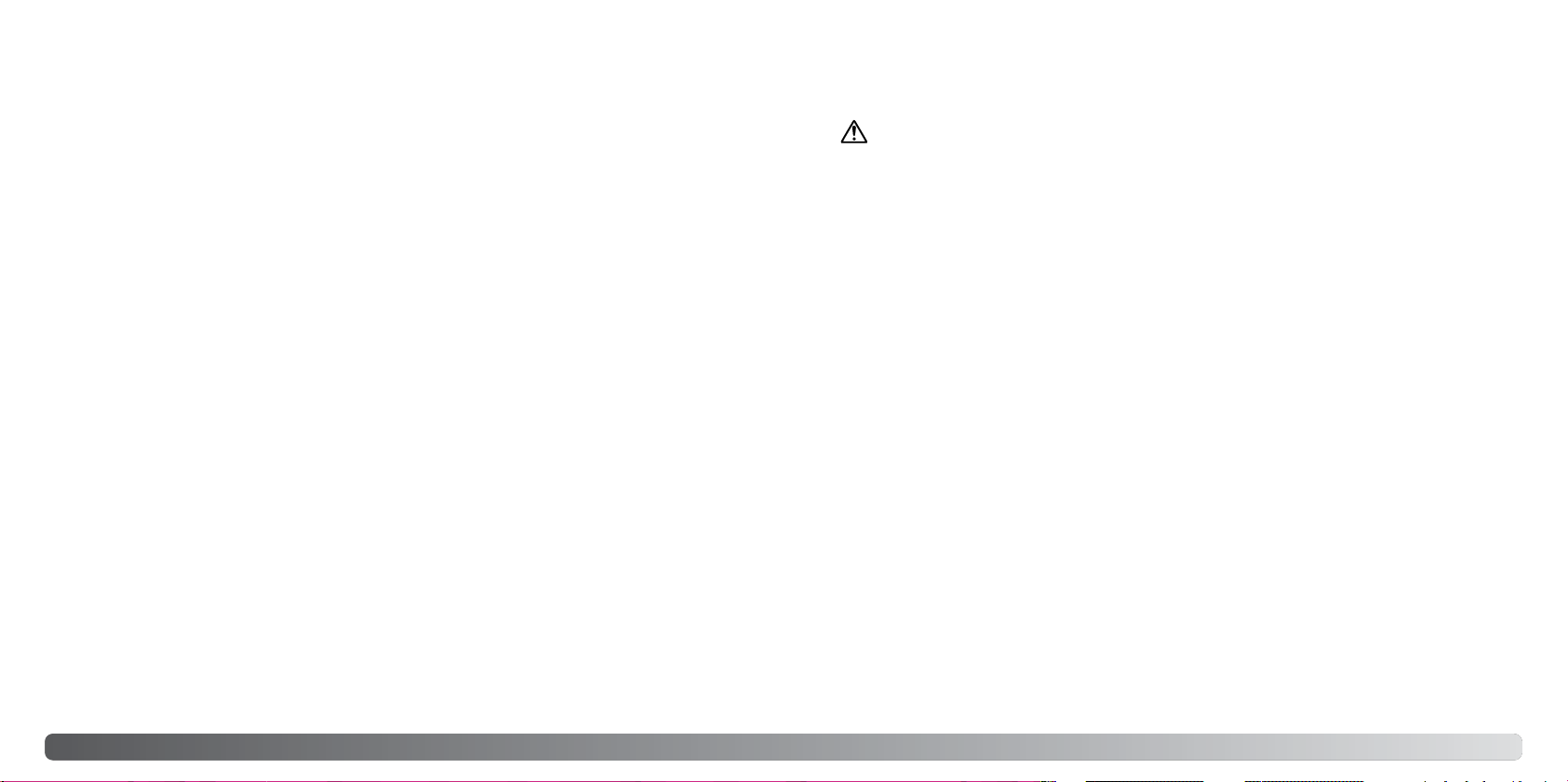
2 3Antes de Iniciar
Obrigado por ter adquirido esta câmara digital Minolta. Leia calmamente este manual de instruções
de forma a poder explorar todas as potencialidades da sua nova câmara digital. Verifique a lista de
peças embaladas juntamente com a sua câmara antes de usar o produto. No caso de algum deles
faltar por favor contacte o seu revendedor.
Câmara digital DiMAGE Z6
Correia de pescoço NS-DG7000
Tampa de lente LF-243
Sapata de acessórios SC-1000
Cartão de memória SD
Cabo AVC-700
Cabo USB-3
4 pilhas alcalinas tipo AA
CD-ROM de software da câmara digital
Certificado de Garantia Internacional
Este produto foi concebido para funcionar com acessórios fabricados e distribuídos pela Konica
Minolta. A utilização de acessórios ou equipamentos não recomendados pela Konica Minolta pode
resultar em danos ou funcionamento não satisfatório.
Este manual contém informações sobre produtos e acessórios que estão à venda no momento da
impressão. Para obter informações de compatibilidade de produtos que não estão incluídos neste
manual contacte a instituição de serviço da Konica Minolta.
Leia e entenda todos os avisos antes de usar este produto.
A utilização das baterias de forma inadequada pode fazer com que ocorram fugas de líquidos
perigosos, sobreaquecimento ou explosão o que pode causar danos físicos ou materiais. Não
ignore os avisos seguintes.
• Utilize as pilhas apenas da forma indicada neste manual de instruções.
• Não instale as pilhas com a polaridade (+/-) invertida.
• Não utilize baterias que apresentem sinal de desgaste ou danos.
• Não exponha as pilhas ao fogo, altas temperaturas, água ou humidade.
• Não tente encolher ou desmontar as pilhas.
• Não guarde as pilhas perto de produtos metálicos.
• Não misture pilhas de diferentes tipos, marcas, anos, ou níveis de carga.
• Ao efectuar a recarga de pilhas recarregáveis, utilize apenas o carregador recomendado.
• Não utilize pilhas com fugas. Se o líquido das baterias entrar em contacto com os seus olhos,
enxagúe-os imediatamente com água corrente abundante e contacte um médico. Se o líquido
das pilhas entrar em contacto com a sua pele ou roupa, lave a área afectada com água em
abundância.
• Coloque fita-cola sobre os contactos da pilha quando a deitar para o lixo de forma a evitar a
ocorrência de curto-circuitos; cumpra a legislação nacional sobre o destino final a dar às pilhas.
PERIGO
• Use apenas o adaptador AC especificado com o rácio de voltagem indicado na unidade do
adaptador. Um adaptador não recomendado pode provocar danos ou ferimentos através de
incêndio ou choques eléctricos.
• Não desmonte este produto. Choques eléctricos podem causar ferimentos se um circuito de alta
voltagem for tocado.
• Retire de imediato as pilhas ou desligue o adaptador AC e não os utilize se a câmara cair ou for
sujeita a impacto que exponha o interior com especial atenção para o flash. Este último tem um
circuito de alta voltagem que pode provocar choques eléctricos. A utilização de um produto
danificado pode provocar ferimentos ou incêndio.
Para um uso correcto e seguroAntes de iniciar
Konica Minolta é uma marca comercial da Konica Minolta Holdings, Inc. DiMAGE, é uma marca
comercial da Konica MinoltaPhoto Imaging, Inc. Apple, Macintosh e Mac OS são marcas registadas
ou marcas comercias da Apple Computer Inc. O Microsoft, Windows e Windows XP são marcas
registadas da Microsoft Corporation. O nome oficial de Windows® é sistema operativo Microsoft
Windows. Pentium é uma marca registada da Intel Corporation. Power PC é uma marca registada
International Business Machines Corporation. QuickTime e o logo QuickTime são marcas registadas
ou marcas comerciais da Apple Computer Inc. utilizada sob licença. EasyShare é uma marca registada ou marca comercial da companhia Eastman Kodak nos Estados Unidos e outros países. Todas
as outras marcas registadas ou nomes de produtos são propriedade dos seus respectivos detentores.
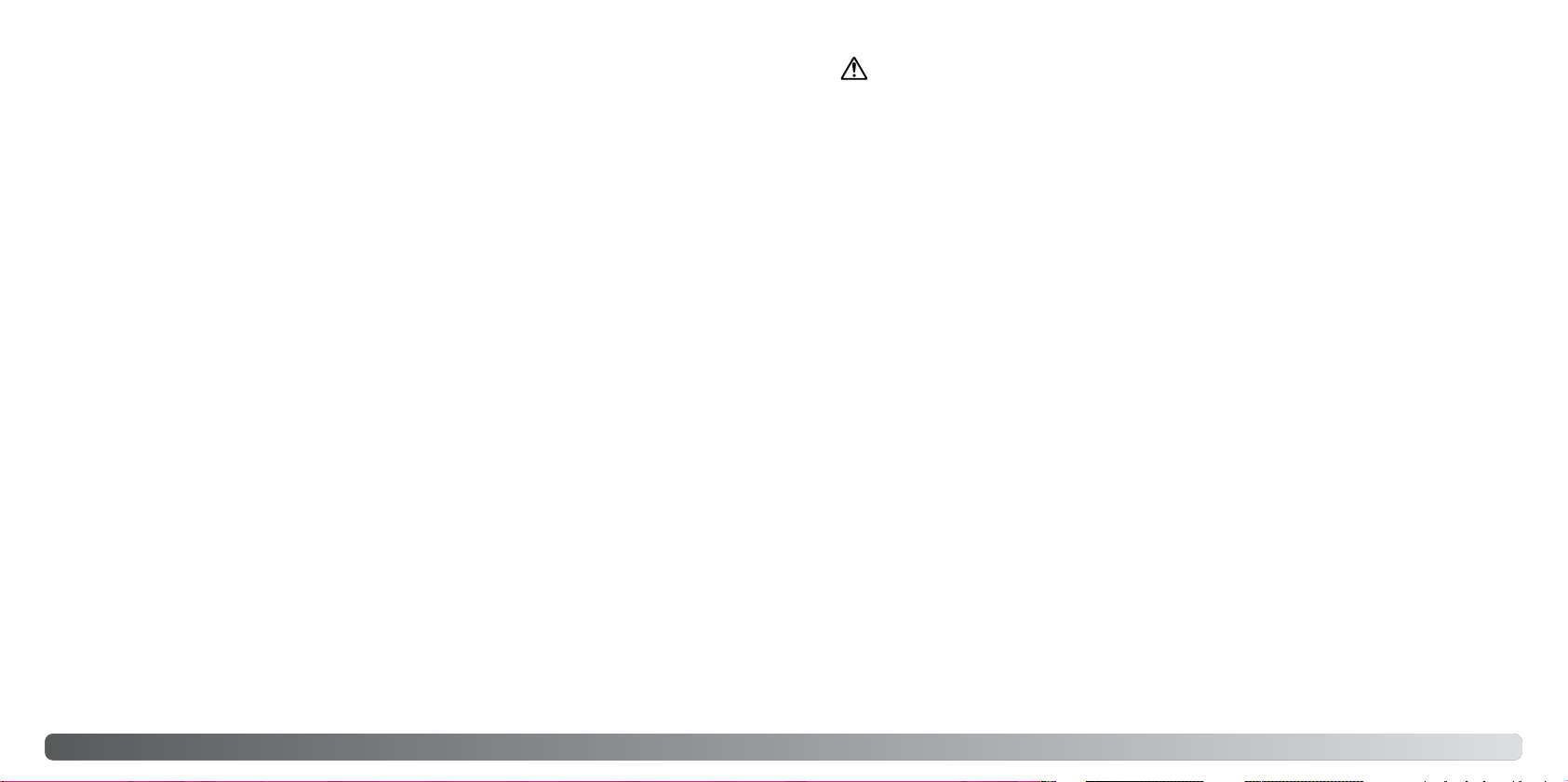
4 5Para um uso correcto e seguro
• Mantenha as pilhas e outros acessórios pequenos fora do alcance de crianças. Contacte de
imediato um médico em caso de algum destes objectos ser engolido.
• Guarde este produto fora do alcance de crianças. Tenha cuidado quando tem crianças perto,
para não os ferir durante o manuseamento do produto ou acessórios.
• Não dispare o flash directamente para os olhos. Pode provocar danos visuais.
• Não dispare o flash para condutores de veículos, pode provocar distrações ou cegueira
temporária causadoras de acidente.
• Não use o monitor enquanto conduz ou caminha, pode provocar acidentes.
• Não olhe directamente para o sol ou para fontes de luz muito intensas através do visor. Pode
provocar danos de visão ou cegueira.
• Não use este produto em ambientes húmidos, ou com as mãos molhadas. Se entrar líquido no
produto retire de imediato as pilhas, desligue o adaptador AC e não o utilize. O uso do produto
exposto a líquidos pode provocar choques eléctricos ou fogo.
• Não utilize o produto perto de gases inflamáveis, como gasolina, benzina ou diluente. Não use
líquidos inflamáveis como álcool, benzina ou diluente para limpar o produto. Estes inflamáveis ou
solventes podem provocar explosão ou fogo.
• Quando desligar o adaptador AC, não puxe pelo cabo de energia. Segure o adaptador enquanto
o retira da tomada de energia.
• Não danifique, retorça, modifique, aqueça nem coloque objectos pesados em cima do cabo do
adaptador AC. Pode provocar danos causadores de electrocução ou fogo.
• Se o produto emitir cheiro, calor ou fumo retire de imediato as pilhas tendo cuidado para não se
queimar em virtude poderem estar quentes devido ao uso.
• Contacte os serviços técnicos Konica Minolta se necessitar de reparação.
• Não aponte a lente directamente para o sol, pode provocar incêndio. Coloque a tampa na lente
quando não utiliza a câmara.
• Não use ou guarde a sua câmara em ambientes quentes ou húmidos como o porta luvas de um
carro. Pode danificá-la e as pilhas podem aquecer, explodir ou derramar líquido causador de
ferimentos graves.
• Se as pilhas derramarem não as utilize.
• A objectiva recolhe quando desliga a câmara. Tocar no anel da lente durante esses percurso
pode provocar avarias.
• A temperatura da câmara aumenta devido ao uso. Previna queimaduras.
• Podem provocar-se queimaduras se as pilhas ou o cartão SD se retiram imediatamente depois de
períodos prolongados de utilização. Desligue a câmara e espere que esta arrefeça.
• Não dispare o flash enquanto está em contacto com pessoas ou objectos. A unidade de flash
emite uma grande quantidade de energia podendo provocar queimaduras graves.
• Não aplique pressão sobre o monitor LCD. Se o líquido do monitor derramar e entrar em contacto
com a pele lave de imediato, se entrar em contacto com os olhos lave com água corrente e
consulte o médico.
• Quando utiliza o adaptador AC, insira com firmeza a ficha na tomada eléctrica.
• Não use o adaptador se o cabo estiver danificado.
• Não tape o adaptador AC, pode incendiar-se.
• Não obstrua o acesso ao adaptador AC, em caso de emergência poderia impedir o seu desligar.
• Desligue o adaptador AC quando o limpa ou quando o seu uso não é necessário.
PERIGO
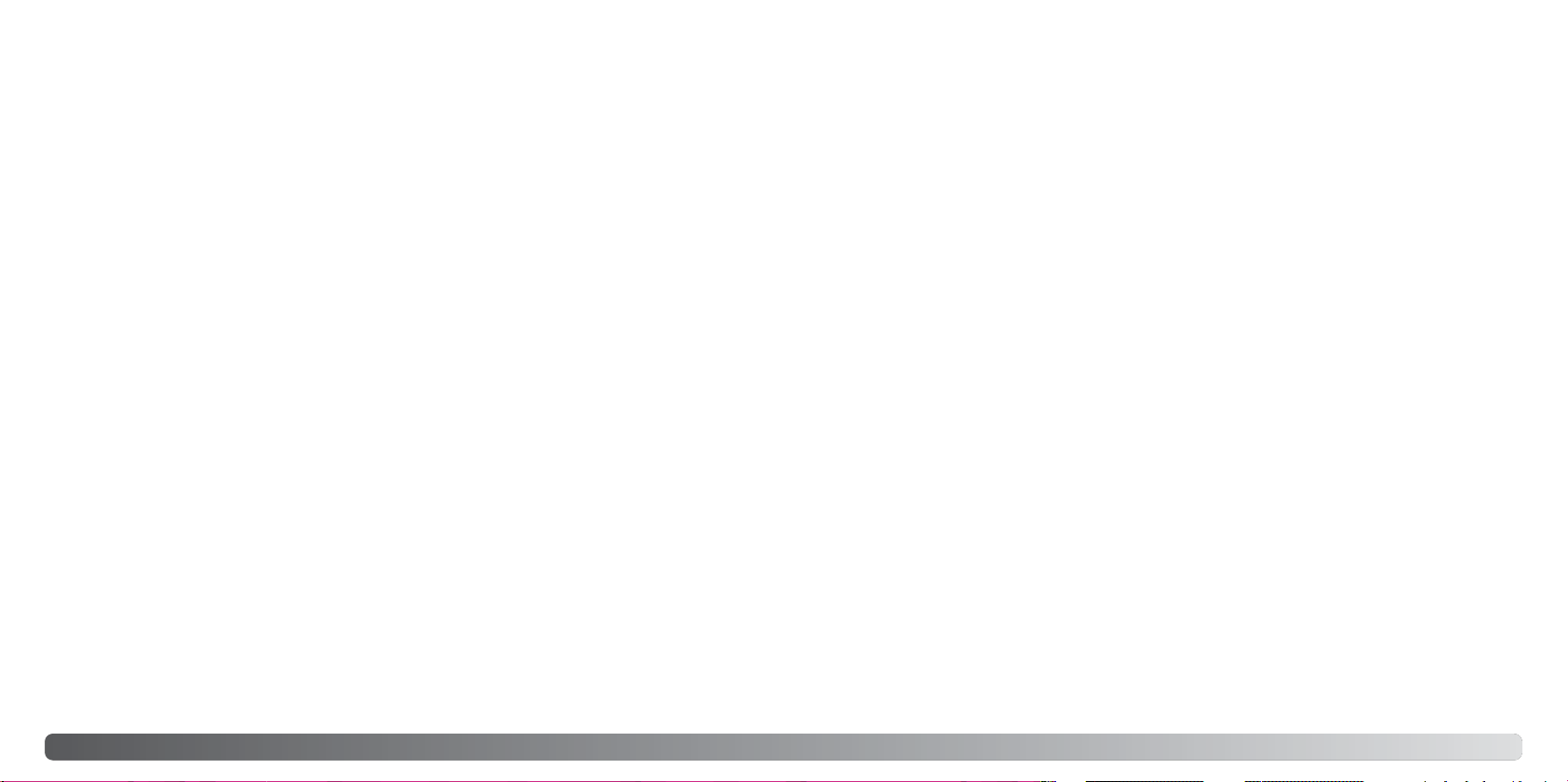
6 7Índice
O funcionamento básico desta câmara é descrito da página 12 à 33. Esta secção do manual cobre
os componentes da câmara, sua preparação e o modo básico de funcionamento para gravar,
visualizar e apagar imagens.
Muitas das características desta câmara são controladas com menus. A secção do menu de
navegação descreve sucintamente como alterar as configurações. Descrições de configuração
seguem de imediato as secções de navegação.
Acerca deste manual
Nome dos componentes .....................................................................................................................10
Iniciar .........................................................................................................................................12
Colocação da correia e da cobertura de lente....................................................................................12
Colocação das pilhas..............................................................................................................13
Indicador do estado da pilha ..................................................................................................14
Poupança automática de energia ...........................................................................................14
Ligar o adaptador AC opcional...............................................................................................15
Substituir o cartão de memória ..............................................................................................16
Ligar a câmara e o monitor.....................................................................................................17
Ajustar data e hora..................................................................................................................18
Ajustar o menu Idioma ............................................................................................................19
Gravação básica ..................................................................................................................................20
Manuseamento da câmara ..................................................................................................................20
Usar a lente zoom................................................................................................................................20
Gravação automática de imagens ..........................................................................................21
Funcionamento básico de gravação.......................................................................................22
Selecção Automática de Programa de Assunto Digital..........................................................23
Bloqueio de focagem..............................................................................................................24
Alcance de focagem ...............................................................................................................24
Sinais de focagem...................................................................................................................25
Situações especiais de focagem ............................................................................................25
Modos de Flash.......................................................................................................................26
Alcance de flash - modo gravação auto.................................................................................27
Aviso de câmara a tremer.......................................................................................................27
Botão i+....................................................................................................................................28
Ajustar o brilho do monitor .....................................................................................................28
Programas de assunto digital .................................................................................................29
Reprodução básica..............................................................................................................................30
Reprodução de fotograma singular e exibição de histograma...............................................30
Visualizar e rodar imagens ......................................................................................................31
Apagar imagens singulares.....................................................................................................31
Botão i+....................................................................................................................................32
Reprodução ampliada.............................................................................................................33
Gravação avançada .............................................................................................................................34
Exibição modo gravação ........................................................................................................34
Macro ......................................................................................................................................35
Modo de exposição Programa (P) ..........................................................................................36
Modo de exposição Prioridade à Abertura (A)........................................................................36
Modo de exposição Prioridade ao Obturador (S)...................................................................37
Modo de exposição Manual (M) .............................................................................................38
Redução ruído.........................................................................................................................39
Gravação de vídeos ................................................................................................................40
Compensação de exposição ..................................................................................................41
Selecção de área de focagem ................................................................................................42
Colocação de um flash acessório...........................................................................................43
Navegar nos menus de gravação ...........................................................................................44
Modos de avanço ...................................................................................................................46
Disparador automático ....................................................................................................47
Utilizar o avanço contínuo...............................................................................................48
Utilização de captação progressiva. ...............................................................................50
Escalonamento ................................................................................................................52
O que é um Ev? ......................................................................................................................53
Formato e qualidade de imagem............................................................................................54
Auto DSP.................................................................................................................................56
Anti-Shake (Anti-Vibração) ......................................................................................................58
Modos focagem ......................................................................................................................58
Autofocus.........................................................................................................................58
Focagem manual .............................................................................................................59
Balanço brancos ..................................................................................................................................60
Balanço brancos automático ..................................................................................................60
Balanço brancos pré-definido.................................................................................................60
Balanço de brancos personalizado.........................................................................................61
AF Permanente ....................................................................................................................................62
Modo de flash ......................................................................................................................................62
Compensação de flash ........................................................................................................................62
Modos de medição..............................................................................................................................63
Sensibilidade da câmara - ISO............................................................................................................64
Alcance do flash e sensibilidade da câmara .......................................................................................64
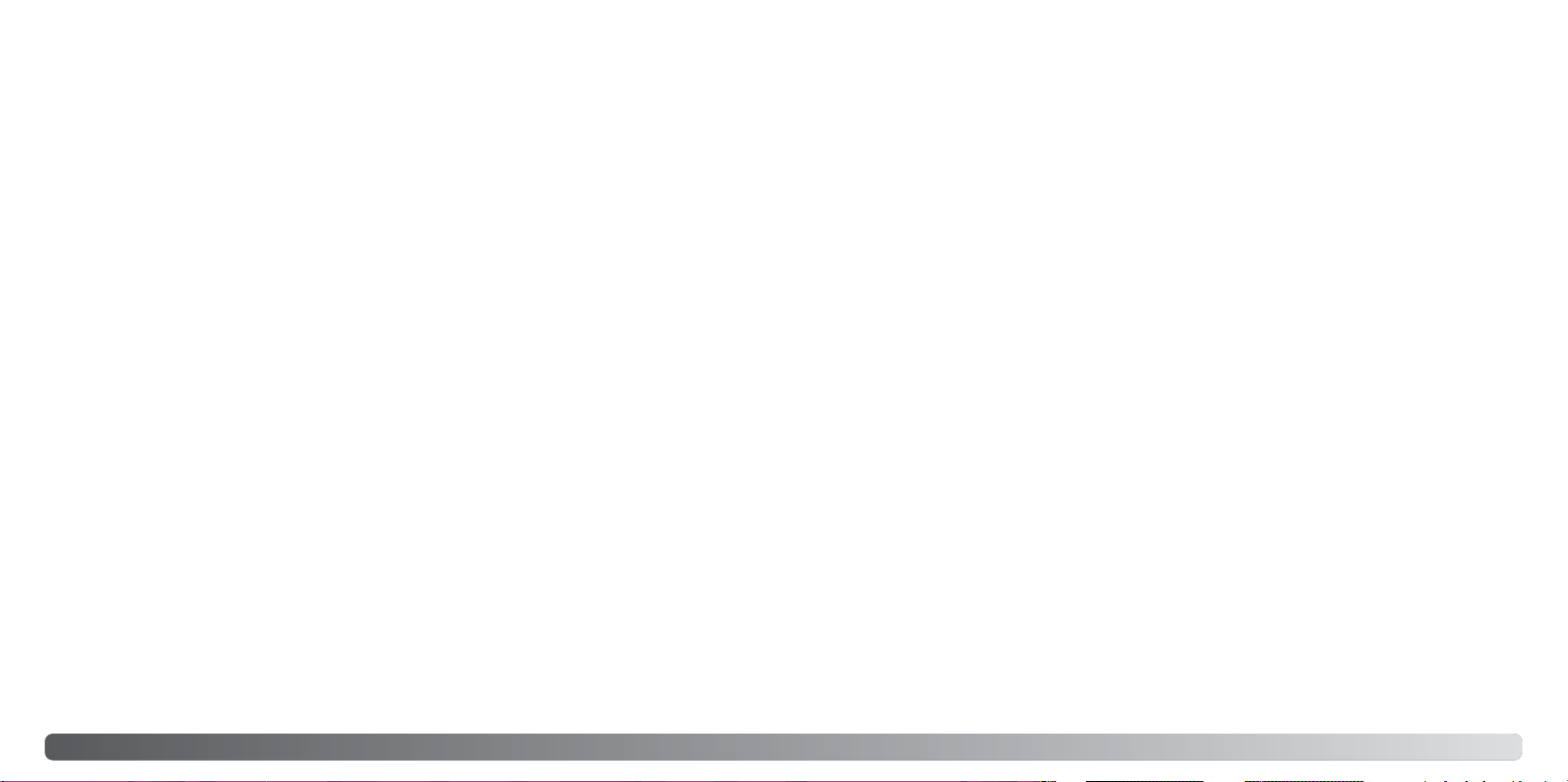
8 9Índice
Modo de cor............................................................................................................................65
Contraste.................................................................................................................................65
Nitidez .....................................................................................................................................66
Função de tecla personalizada ...............................................................................................67
Qualidade (Vídeo) ....................................................................................................................68
Rácio de fotogramas...............................................................................................................68
Formato de ficheiros de vídeo ................................................................................................68
Modo de vídeo ........................................................................................................................69
Reprodução avançada.........................................................................................................................70
Reproduzir vídeos ...................................................................................................................70
Captar um fotograma de vídeo...............................................................................................71
Navegar no menu do modo reprodução.................................................................................72
Ecrã de selecção de fotograma..............................................................................................74
Eliminar....................................................................................................................................75
Formatar..................................................................................................................................76
Bloquear ..................................................................................................................................77
Editar vídeo .............................................................................................................................78
Cópia e cópia E-mail...............................................................................................................80
Cópia ...............................................................................................................................81
Cópia E-mail ....................................................................................................................81
Apresentação (Slide Show) .....................................................................................................82
Acerca DPOF...........................................................................................................................84
Configurar DPOF.....................................................................................................................84
Imprimir data ...........................................................................................................................85
Imprimir índice.........................................................................................................................85
Visualizar imagens num televisor............................................................................................86
Menu de configuração .........................................................................................................................87
Abrir o menu de configuração ................................................................................................87
Navegar no menu de configuração.........................................................................................88
Brilho do monitor LCD ............................................................................................................90
Poupança automática de energia ...........................................................................................90
Reprodução imediata..............................................................................................................91
Objectiva adicional..................................................................................................................91
Idioma......................................................................................................................................92
Memória de número (#) de ficheiro.........................................................................................92
Nome de pasta........................................................................................................................92
Configurar data e hora ............................................................................................................93
Impressão data........................................................................................................................94
Reiniciar pré definição.............................................................................................................95
Sinais audio.............................................................................................................................97
Sinais focagem........................................................................................................................97
Disparador FX..........................................................................................................................97
Volume.....................................................................................................................................97
Saída vídeo..............................................................................................................................98
Modo transferência .................................................................................................................98
Zoom digital ............................................................................................................................99
Atraso do disparador automático ...........................................................................................99
Modo transferência de dados............................................................................................................100
Requisitos do sistema...........................................................................................................100
Ligar a câmara a um computador.........................................................................................101
Ligação ao Windows 98 e 98SE ...........................................................................................103
Instalação automática ...................................................................................................103
Instalação manual..........................................................................................................103
Organização de pastas no cartão de memória.....................................................................106
Poupança automática energia - modo transferência dados ................................................107
Desligar a câmara de um computador ................................................................................108
Substituir o cartão de memória ...........................................................................................110
Requisitos do sistema QuickTime.........................................................................................110
Desinstalar o driver de software - Windows.........................................................................111
PictBridge..............................................................................................................................112
Notas sobre erros de impressão...........................................................................................113
Navegar no menu PictBridge................................................................................................114
Software Kodak EasyShare...................................................................................................118
DiMAGE Master Lite..............................................................................................................120
Apêndice .......................................................................................................................................122
Resolução de problemas ......................................................................................................122
Cuidado e armazenamento...................................................................................................124
Cuidados a ter com a câmara.......................................................................................124
Armazenamento.............................................................................................................124
Limpeza .........................................................................................................................124
Cuidados a ter com o monitor LCD ..............................................................................125
Pilhas .............................................................................................................................125
Copyright .......................................................................................................................125
Cartões de memória......................................................................................................126
Condições e temperaturas de funcionamento..............................................................127
Antes de acontecimentos ou viagens importantes.......................................................127
Dúvidas e assistência técnica .......................................................................................127
Um breve guia de fotografia .................................................................................................129
Especificações Técnicas.......................................................................................................130
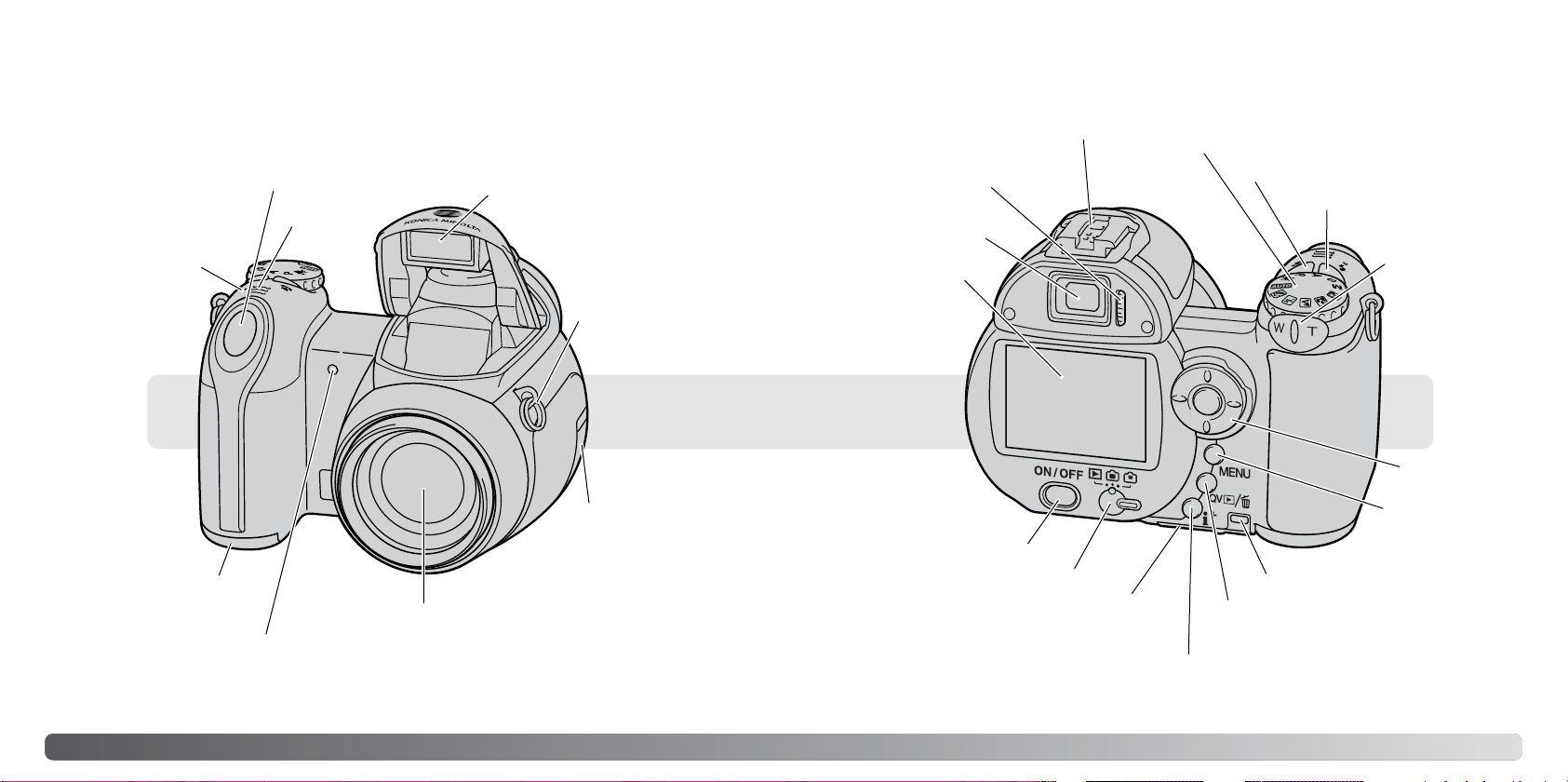
1110 Nome dos componentes
* Esta câmara é um instrumento óptico sofisticado. Deverá ter o máximo cuidado de forma a
manter limpas todas as superfícies. Leia as instruções sobre armazenamento e cuidados na parte
final do presente manual (p. 122).
Nome dos componentes
Botão disparador do obturador
Lente*
Lâmpada disparador automático (p. 47)
Flash (p. 26)
Encaixe correia (p. 12)
A rosca do tripé está situada na base do corpo da câmara.
Micrófone
Tampa Terminal
USB / AV / DC
Visor* (p. 17)
Monitor LCD*
Lâmpada acesso
Botão modo exposição (p. 21, 29, 36 - 40)
Sapata acessórios (p. 43)
Controlador
Alavanca zoom
(p. 20)
Botão menu
Botão Visualização rápida /
Apagar (p. 30, 31)
Botão Informação (p. 28, 32)
Comutador modo
Interruptor principal
Botão modo flash (p. 26)
Botão macro (p. 35)
Anel de ajuste
dióptrias (p. 17)
Altifalante
Porta do compartimento
das pilhas (p. 13)
Porta do compartimento do cartão (p. 16)
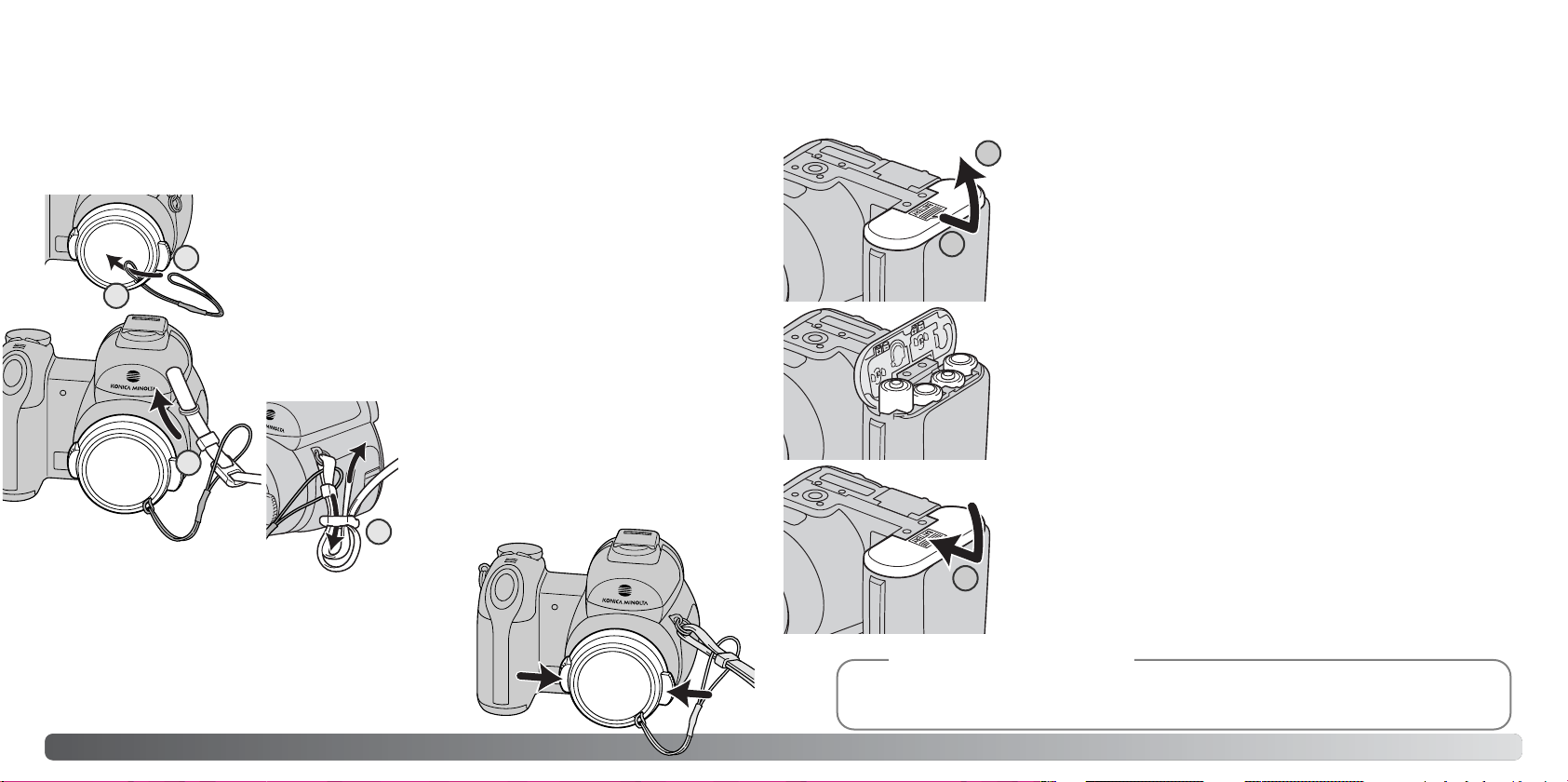
1312 Iniciar
INICIAR
Colocação das pilhas
Introduza as pilhas conforme indicado no diagrama existente no interior
da porta do compartimento das pilhas. Confirme que os terminais positivo e negativo possuem a orientação correcta.
Para abrir a porta do compartimento das pilhas, deslize a porta para a
zona lateral da câmara (1) para libertar o fecho de segurança. Levante a
porta para a abrir (2).
Esta câmara digital usa quatro pilhas alcalinas AA ou Ni-MH (recarregáveis). Não use outro tipo de
pilhas AA. Quando substitui as pilhas a câmara deverá estar desligada.
Feche a porta do compartimento das pilhas e deslize-a no sentido do
corpo da câmara (3) para encaixar o fecho de segurança.
Após a instalação das pilhas, a mensagem de hora e data pode aparecer
no monitor. Ajuste o relógio e o calendário na secção 2 do menu de configuração (p. 18).
Mantenha sempre a correia à volta do pescoço para evitar que possa cair das suas mãos. Está
também disponível junto do seu revendedor Konica Minolta uma correia opcional para o pescoço
em pele, NS-DG 1000. A disponibilidade varia em função dos países.
Colocação da correia e da tampa da lente
Utilizando o dedo polegar ou o indicador, carregue nas
abas exteriores da objectiva para a retirar ou encaixar.
Quando a câmara não estiver a ser utilizada, coloque sempre a tampa da lente.
Passe um dos laços mais pequenos da correia da tampa da objectiva
através da abertura existente na tampa da objectiva (1). Passe o outro
laço através do primeiro e aperte (2).
Passe a extremidade da correia de transporte através da correia da tampa
da objectiva e da abertura existente no corpo da câmara (3).
Passe a outra extremidade da correia através do
aro pequeno e aperte (4).
2
3
1
4
1
2
3
Notas câmara
Após a colocação inicial de uma pilha carregada, não a retire da câmara durante 24 horas; a
câmara pode ser desligada durante esse período. A pilha é usada para carregar uma pilha
interna, que protege configurações quando a câmara é desligada
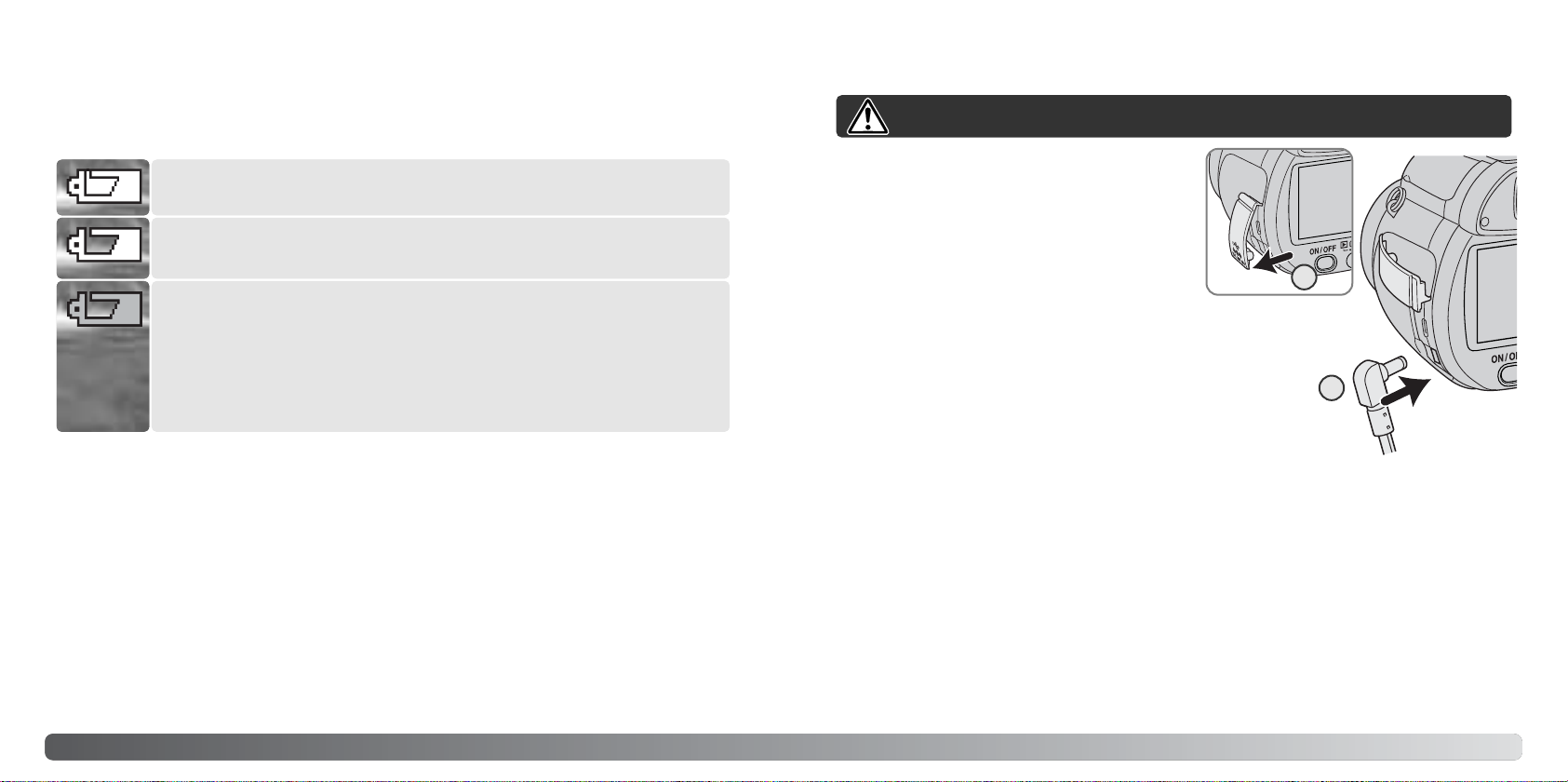
14 15Iniciar
Indicador do estado da pilha
Indicador de pilha cheia – a pilha está totalmente carregada Este indicador é
exibido durante três segundos quando a câmara está ligada.
Indicador de pilha fraca – A energia da pilha é baixa. Deve ser substituida
em breve.
Esta câmara está equipada com um indicador automático do estado da pilha. Quando a câmara
está ligada, o indicador aparece no monitor. Se o monitor estiver vazio, as pilhas estão gastas ou
mal colocadas.
Ligar o adaptador AC opcional
Poupança automática de energia
Para conservar energia a câmara desliga o visor e funções desnecessárias se não for operada ao
fim de um minuto. Para restabelecer energia, pressione o botão disparador parcialmente ou pressione o interruptor principal ou o controlador. O período de poupança de energia pode ser alterado
na secção 1 do menu de configuração (p. 87, 88, 90).
Se nenhuma operação for realizada em aproximadamente 30 minutos, a câmara desliga-se automaticamente. Pressione o interruptor principal para ligar a câmara de novo.
Aviso de pilha fraca – a energia da pilha é muito baixa. O indicador do monitor
fica vermelho. Deve substituir as pilhas. Este aviso aparece automaticamente e
permanece no monitor até que as pilhas sejam substituidas. Se a energia cair
abaixo deste nível, a mensagem de pilha gasta será exibida no momento que
antecede o desligar da câmara. Se estiver a ser exibido o aviso de pilha fraca
algumas funções não podem ser utilizadas como por exemplo o modo de avanço
de Captação Progressiva, gravação de vídeo e sistema Anti-vibração.
O adaptador AC-11 permite que a câmara seja alimentada directamente através de tomada eléctrica.
O adaptador AC é recomendado quando a câmara é
ligada a um computador durante longos períodos de
funcionamento.
Abra a tampa do terminal (1) e insira a ficha mini do
adaptador AC no terminal DC (2).
Insira a outra ficha do adaptador AC numa tomada
eléctrica.
Desligue sempre a câmara antes de alterar as fontes de energia
1
2
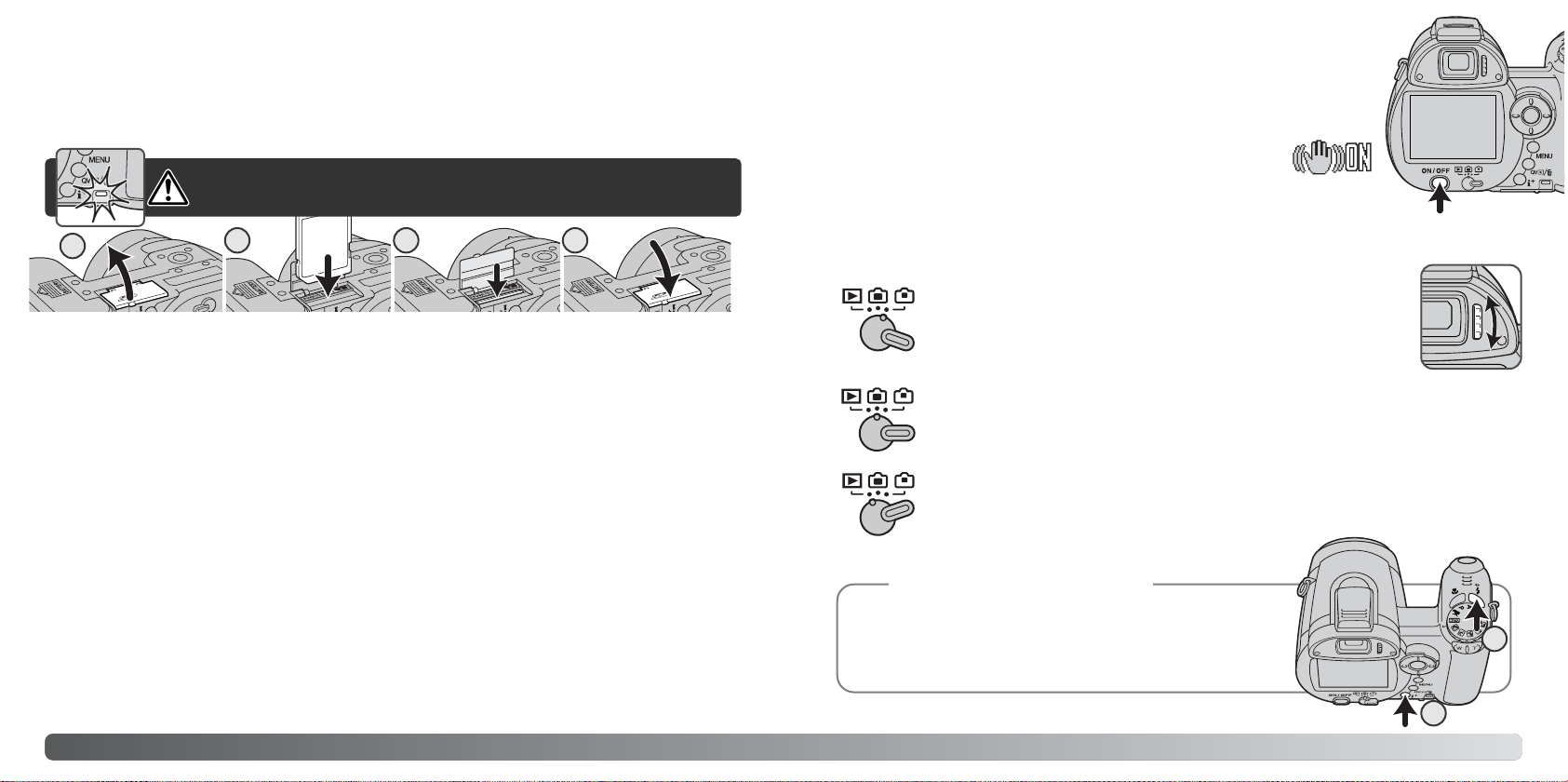
Notas câmara
16 17Iniciar
Substituir cartão de memória
Um cartão SD ou MultimediaCard deve ser inserido para que a câmara funcione. Se não colocar na
câmara nenhum cartão, surge automaticamente no monitor um aviso de “sem cartão”. Para mais
informações sobre cartões de memória consulte a página 124.
Desligue sempre a câmara e confirme que a lâmpada de
acesso não está acesa antes de colocar ou retirar cartão; pois
pode danificá-lo ou perder dados.
1. Abra a porta da ranhura do cartão na parte inferior da câmara.
2. Insira bem o cartão, até ao fundo da ranhura e largue. O cartão deverá encaixar-se na ranhura.
Insira o cartão de modo que a face fique virada para as costas da câmara. Empurre o cartão a
direito, nunca em ângulo. Nunca force a entrada do cartão. Se este não encaixar devidamente,
verifique-se a sua orientação é a mais correcta
3. Para retirar o cartão empurre-o para o fundo e largue. O cartão poderá então ser puxado para
fora.Tenha cuidado quando retira o cartão pois este aquece quando é utilizado
4. Feche a porta do compartimento da pilha.
Um cartão usado noutra câmara pode ter que ser formatado antes de ser utilizado. Se aparecer a
mensagem de “cartão não disponível” o cartão não é compatível com a câmara e não deve ser formatado.Para formatar o cartão consulte a página 74 na secção 1 do menu de reprodução. Quando
o cartão é formatado todos os dados no cartão são definitivamente apagados. Se aparecer a mensagem de erro de cartão pressione o botão central do controlador e feche a janela; verifique o site
da Konica Minolta para compatibilidades:
EUA: http://www.konicaminolta.us/
Europa: http://www.konicaminoltasupport.com
Ligar a câmara e o monitor
Prima o interruptor principal para ligar a câmara. Se premir de novo o interruptor a câmara desliga.
Quando a câmara é ligada, aparece o indicador de “Anti-shake”
(anti-vibração) no monitor LCD.
O comutador de modo, perto do interruptor principal, é utilizado para alternar
entre os modos de gravação e reprodução bem como seleccionar entre a
exibição no monitor e no visor.
Modo de gravação (Exibição no monitor) - a câmara pode gravar imagens que são visíveis através do monitor.
Modo de gravação (Exibição no visor) - a câmara pode gravar imagens
que são visíveis através do visor. O visor possui um corrector de dióptrias incorporado. Enquanto olha através do visor, rode o botão de
ajustamento de dióptrias até a imagem visível no monitor ficar nítida.
2 3
1
4
2
1
Modo de reprodução (Exibição no monitor) - as imagens podem ser
reproduzidas e editadas. O monitor é visualizado directamente.
Para utilizar o visor no modo de reprodução, prima e mantenha o botão de modo de flash (1) e depois prima e mantenha o botão de informação (i+) até o monitor mudar para
a posição de visor.
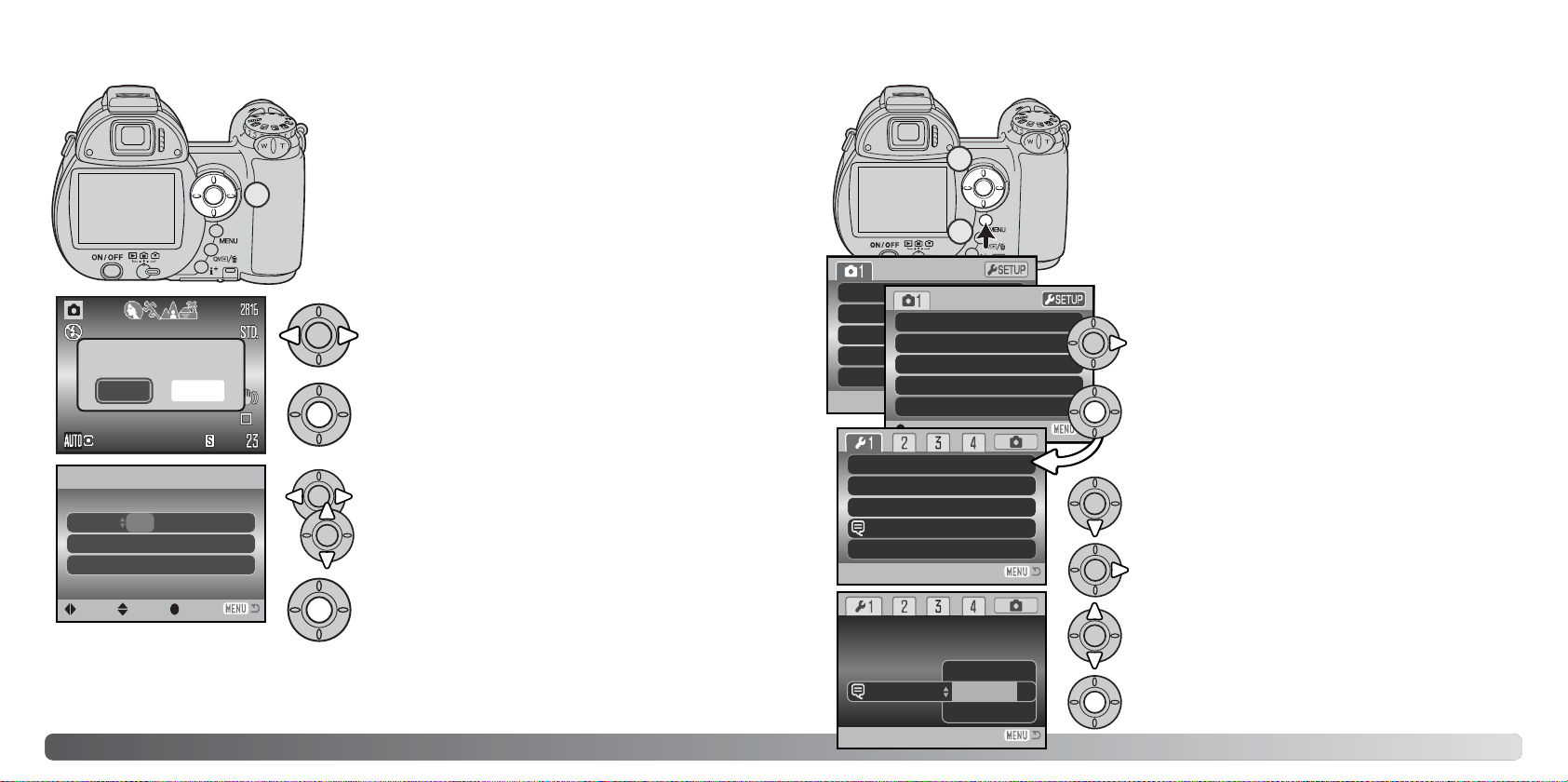
MM / DD / YYYY
0 : 0
18 19Iniciar
Use a tecla para baixo para iluminar a opção do menu
idioma.
Pressione o botão central para completar a operação.
Use as teclas dta. e esq., para seleccionar o item a
ser alterado.
Use as teclas p/cima e baixo para ajustar o item.
Prima o botão central para ajustar o relógio e
calendário.
Ajustar data e hora
Após colocar o cartão e as pilhas, o relógio e o calendário
da câmara devem ser ajustados. Quando são gravadas
imagens, os dados da imagem são gravados com a data e
hora de gravação.
Se o relógio e o calendário não foram reconfigurados, a
mensagem é exibida durante alguns segundos cada vez
que a câmara é ligada. Esta mensagem é também exibida
se o relógio e calendário reinicia quando a câmara é
guardada durante um certo período sem pilhas.
Pressione a tecla direita para iluminar o idioma actual.
Ecrã configuração data/hora
Date/Time set
:enter
Set date and time?
NoYes
Ajustar o menu idioma
Dependendo da região, o menu de idioma pode também ter
que ser ajustado. Para alterar o idioma, prima o botão menu
(1) para abrir o menu; a aparência do menu dependerá da
posição dos controlos da câmara.
Navegar através do menu é simples. As teclas de direcção do
controlador (2) movem o cursor e alteram os ajustes no menu.
O botão central do controlador selecciona as opções do menu
e ajustes de configuração.
Use as teclas direita e esquerda do controlador(1)
para seleccionar “yes”. “No” cancela a operação.
Prima o botão central do controlador para abrir o o
ecrã de configuração data/hora.
O ecrã de configuração data/hora pode ser aberto na secção 2 do
menu de configuração.
Digital
Use a tecla direita para iluminar o separador “setup”
na parte superior do menu.
Image
Quality
Auto D
Drive mode
Image size
Quality
Auto DSP
Anti-shake
Drive m
Disp + Exp.
On
Standard
2816x2112
Single
Prima o botão central para abrir o menu de
configuração.
Use as teclas para cima/baixo do controlador para
seleccionar o idioma.
:sel.:move
1
2
1
Japanese
LCDbrightness
Power save
•English
Inst.playback
Language
Deutsch
2005 . 1. 1
LCDbrightness
Power save
Inst.Playback
Language English
None
Off
1 min.
–
Lens acc.
Lens acc.
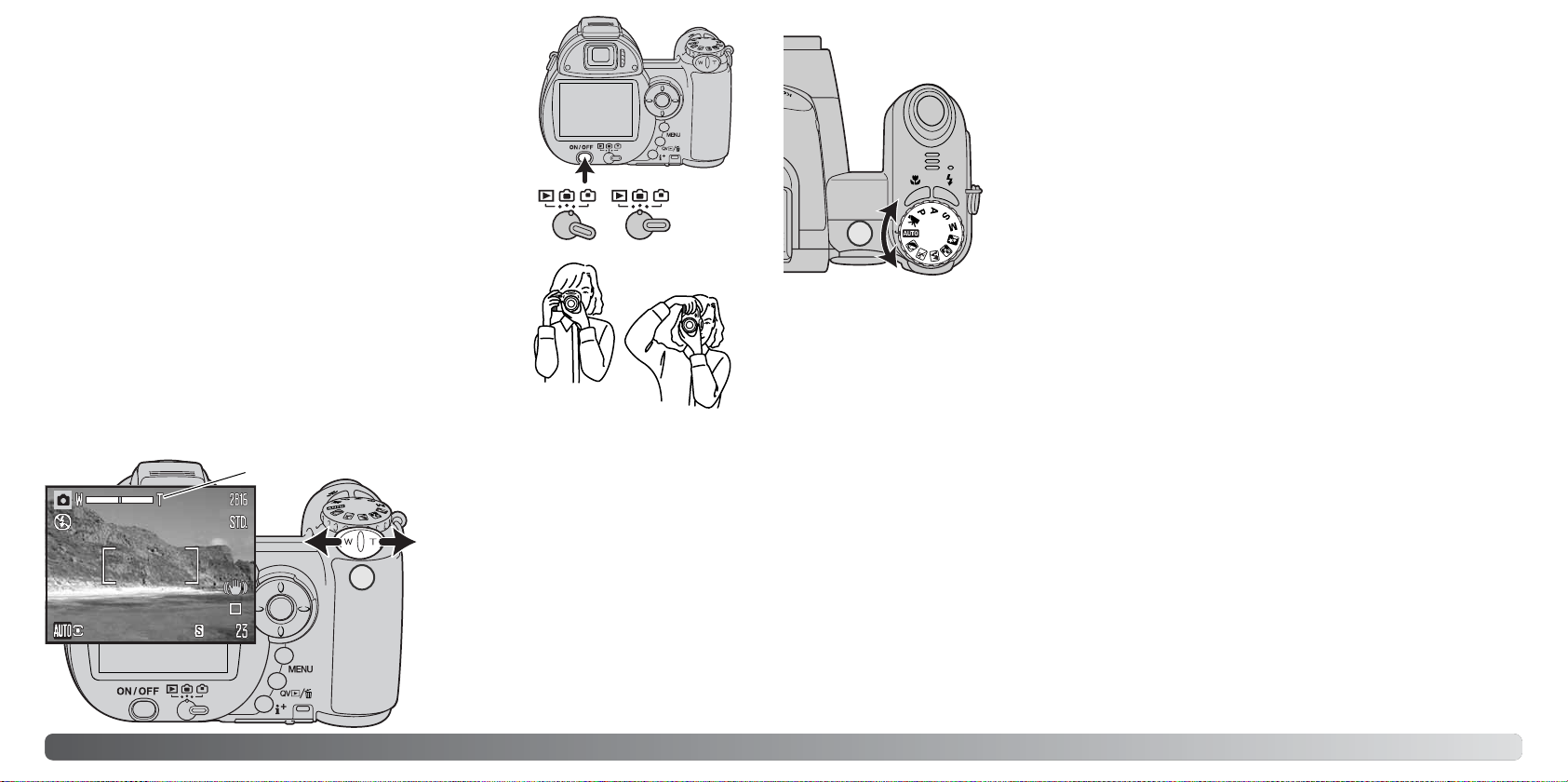
20 21Gravação Básica
GRAVAÇÃO BÁSICA
Enquanto usa o visor ou monitor LCD, segure firmemente na
câmara com a sua mão direita enquanto que a esquerda suporta o
corpo da máquina. Mantenha os braços encostados ao corpo e os
pés ligeiramente afastados segurando a câmara com firmeza. Tenha
o cuidado de não tapar a lente com os dedos nem com a correia.
Manuseamento da câmara
Esta secção cobre o funcionamento básico da câmara. Tente
familiarizar-se com as operações desta secção antes de avançar
para outras secções do manual.
Gravação automática de imagens
Rode o controlo de modo de exposição para a posição de gravação auto
(1); todas as operações da câmara são agora totalmente automáticas.
Focagem automática, exposição e sistemas de imagem trabalharão em
conjunto para realizar fotografias de excelentes resultados sem esforço.
Embora muitos dos sistemas da câmara neste modo sejam automáticos,
algumas funções podem ser alterada. A lista seguinte mostra alterações
que podem ser realizadas na gravação auto.
Usar a lente zoom
A alavanca de zoom controla a
objectiva (1). Deslizando a alavanca para
a direita coloca a objectiva na posição
telefoto (T).
Deslizando-a para a esquerda coloca
na posição de grande angular (W).
A escala de zoom indica a posição
aproximada do zoom. Se o zoom digital
está activo, a secção amarela da escala
de zoom indica o alcance do zoom digital.
Ligue a câmara. Ajuste o comutador de modo para a posição de
gravação.
Escala do zoom
1
1
Funções que podem ser alteradas com botões:
• Modo Flash (p. 26)
• Modo Macro (p. 35)
• Modo de Exibição (i+) (p. 28)
Funções que podem ser alteradas com o menu de gravação automática:
• Modo Avanço (p. 46)
• Formato Imagem (p. 54)
• Qualidade Imagem (p. 54)
• Selecção do Programa de Assunto digital automático (DSP) (p. 23)
• Anti-Shake (p. 56)
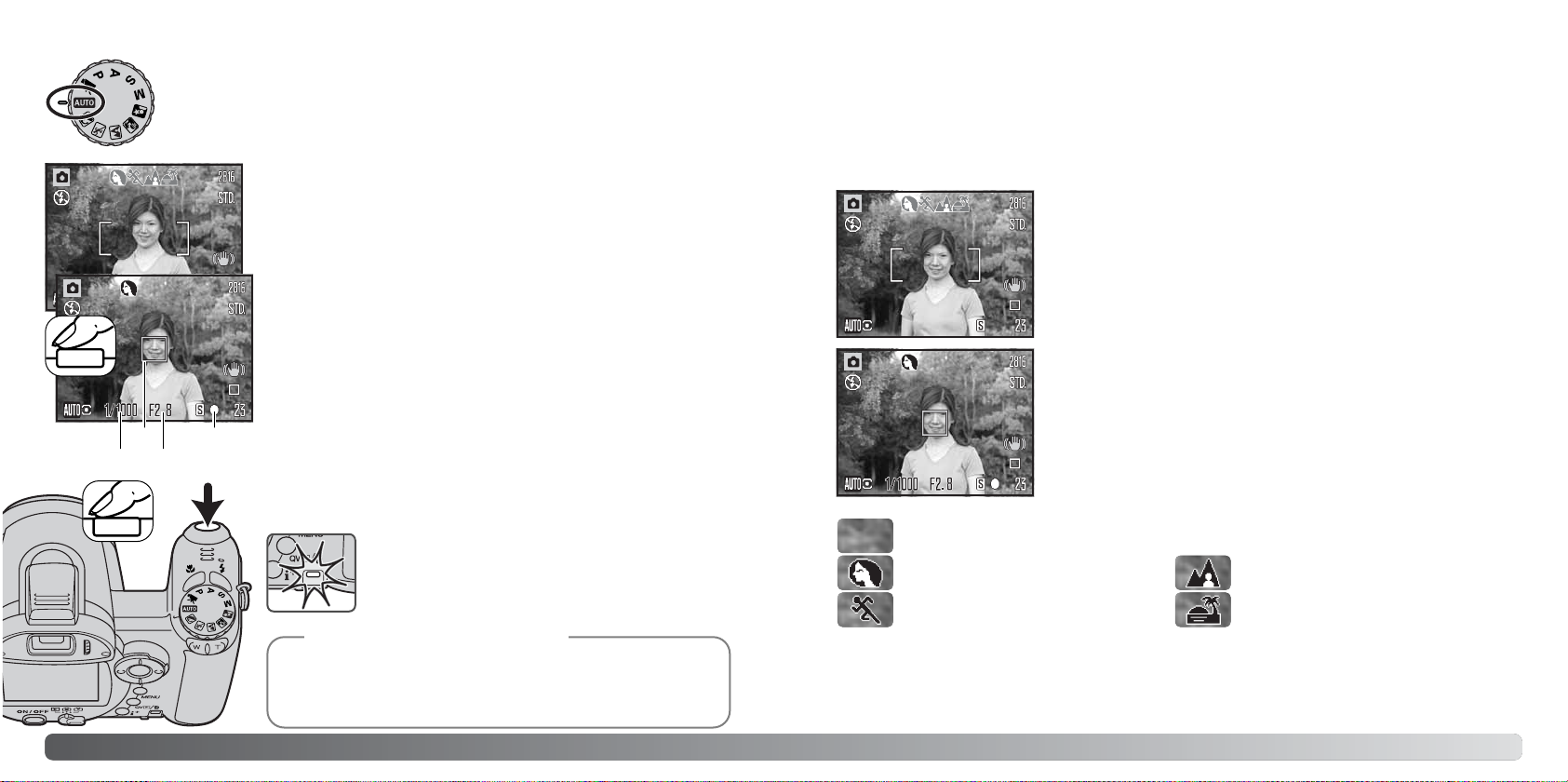
2322 Gravação Básica
Prima totalmente o botão disparador do obturador para tirar a
fotografia.
O exemplo usa gravação automática. Com excepção da gravação de vídeos, o funcionamento para outros modos de exposição é o mesmo. A função Selecção
Automática de Programa de Assunto Digital apenas fica activada no modo de
gravação.
Coloque o assunto dentro do enquadramento de focagem. Certifiquese de que o assunto fica dentro do alcance de focagem da lente
(p.24). Para assuntos muito próximos, use a função macro (p. 35).
Funcionamento básico de gravação
Prima o botão disparador do obturador parcialmente (1) para bloquear o assunto e a exposição. É exibido um sensor AF (a) para
indicar o assunto. A Selecção Automática de Assunto Digital escolherá o modo de exposição adequado, consulte a página seguinte.
O sinal de focagem (b) confirmará o bloqueio da focagem. Se o
sinal de focagem é vermelho, a câmara não consegue localizar o
assunto. Repita os procedimentos anteriores até o sinal ficar branco. A velocidade de obturação (c) e abertura (d) aparecerão e passam a preto indicando que a exposição está bloqueada.
a b
c d
A luz da lâmpada de acesso fica vermelha para
indicar que os dados da imagem estão sendo transferidos para o cartão de memória. Não retire o
cartão durante a transferência de dados.
Selecção Automática de Programa de Assunto Digital
A Selecção Automática de Programa de Assunto Digital escolhe entre programa AE e um dos quatro programas de assunto digitais disponíveis. O programa assunto digital optimiza o ajustamento
da câmara para várias condições e assuntos. A Selecção Automática de Programa de Assunto
Digital apenas está disponível em gravação auto e pode ser desactivada no menu de gravação
auto. Para obter mais informações sobre os programas de assunto individuais consulte a página
29.
Uma linha de indicadores cinzentos na parte superior do monitor
indicarão que a Selecção Automática de Programa de Assunto
Digital está activa. Coloque o assunto no enquadramento de
focagem; o procedimento é o mesmo que o descrito na pág. 22
para funcionamento de gravação básico.
Prima o botão disparador do obturador parcialmente. O sistema AF
localiza o assunto e a função Selecção Automática de Programa de
Assunto Digital escolherá um programa de assunto. Se nenhum
indicador é exibido, o AE programado está activo. Prima o botão
disparador do obturador para tirar a fotografia. Segure a câmara
com firmeza quando o programa assunto pôr do sol estiver seleccionado porque a exposição pode ser mais prolongada.
Programa auto-exposição (desaparecem os indicadores de Programa de Assunto Digital)
Retrato
Acção desporto
Paisagem
Pôr do sol
A imagem gravada pode ser visualizada se continuar a
premir o disparador do obturador após ter captado a
imagem. Pode também ser utilizada a função de reprodução instantânea (p. 91).
Notas
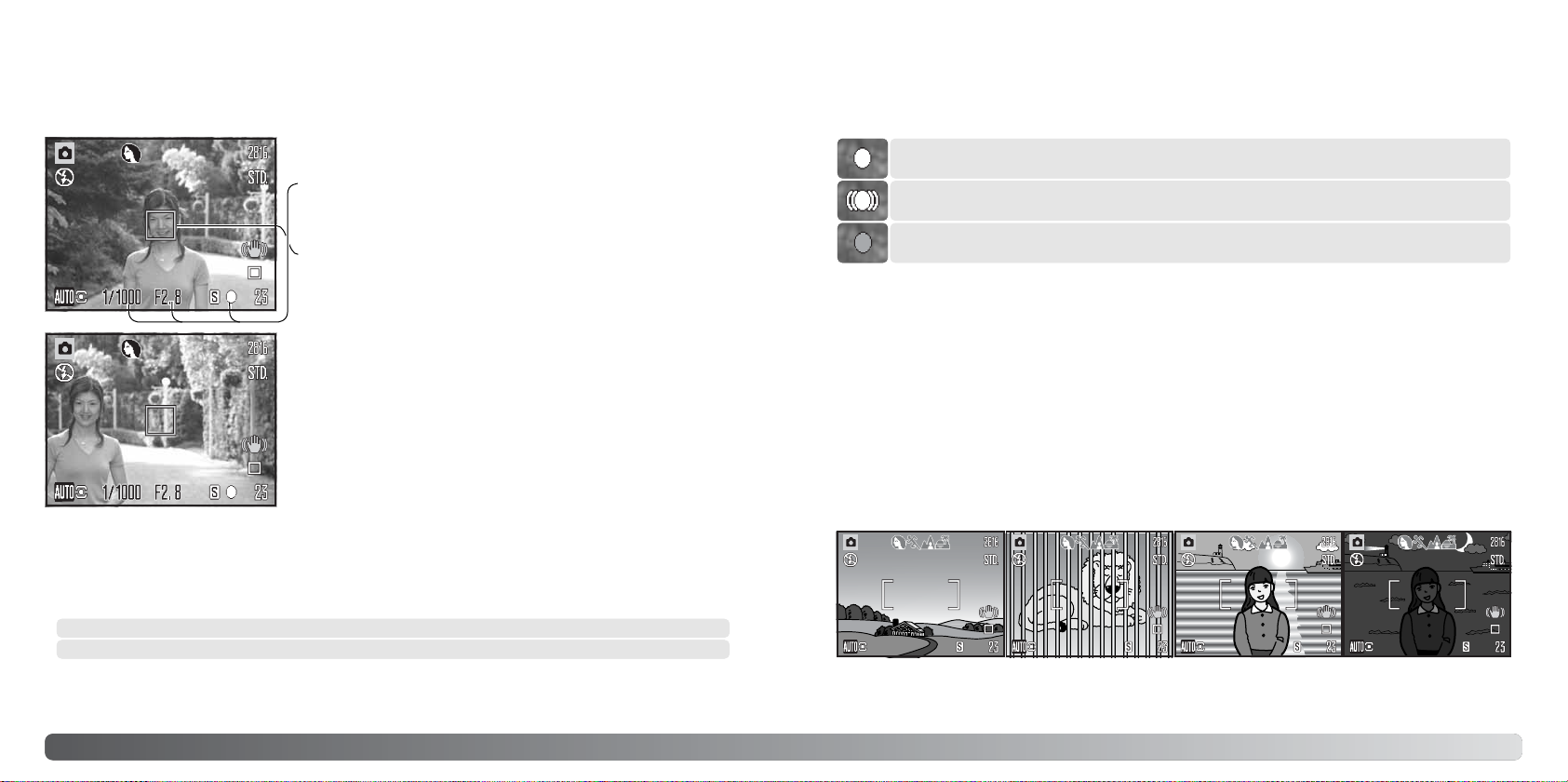
Dois assuntos a distâncias diferentes sobrepoem-se na área de
focagem
25Gravação Básica
O sinal de focagem no canto inferior direito do LCD indica o estado da focagem. O disparador
pode ser libertado mesmo que a câmara não consiga focar o assunto.
A câmara pode não ser capaz de focar em certas situações. Se o sistema autofocus não consegue
focar o assunto o sinal de focagem fica vermelho. Nestes casos pode usar fixação de focagem
com um outro assunto à mesma distância e de seguida recompor a imagem no monitor para tirar a
fotografia.
Assunto com pouco
contraste.
Assunto demasiado
escuro
Assunto perto de
uma área muito
brilhante
Quando usa o programa digital de assunto desporto, a câmara foca em permanência quando o disparador do obturador é premido até meio; as guias de focagem ficam vermelhas. Coloque o assunto dentro das guias de focagem vermelhas. A fixação de focagem não pode ser usada.
Se o sistema AF não consegue focar um determinado assunto, o bloqueio de focagem pode ser
utilizado sobre um objecto à mesma distância do assunto principal ou pode ainda focar a câmara
manualmente no Programa de Assunto Digital ou no programa (P) dos modos de exposição (p. 36).
Sinais de focagem
Situações especiais de focagem
24
O bloqueio de focagem impede o sistema de focagem automática (AF) de focar. Esta opção pode
ser seleccionada quando os assuntos não estão centrados ou quando uma situação de focagem
especial impede a câmara de focar (p. 25).
Sem levantar o dedo do disparador, recomponha o assunto
dentro da área de focagem. Prima totalmente o botão disparador para tirar a fotografia.
Bloqueio de focagem
Coloque o assunto dentro da guia de focagem. Prima e
mantenha premido o botão disparador do obturador até meio.
Focagem bloqueada.
Não focado. O assunto está demasiado perto ou uma situação de focagem especial
impede o sistema AF de focar.
Alcance de focagem
Posição telefoto- 1.6 m - inf. (5.2 ft. - inf.)
Todas as distâncias são medidas a partir da frente da câmara. Consulte a página 35 para informações sobre o alcance de focagem macro.
Posição grande angular - 0.6 m - inf. (2.0 ft. - inf.)
Focagem confirmada (apenas programa de assunto digital desporto). O AF ajusta-se
permanentemente à medida que o assunto se movimenta.
• Quando a focagem está ajustada, é apresentado um sensor
de AF (focagem automática) para indicar o ponto de
focagem.
• O sinal de focagem indica que a focagem está bloqueada. A
velocidade de obturação e o valor da abertura mudam de
branco para preto, indicando que a exposição está
bloqueada.
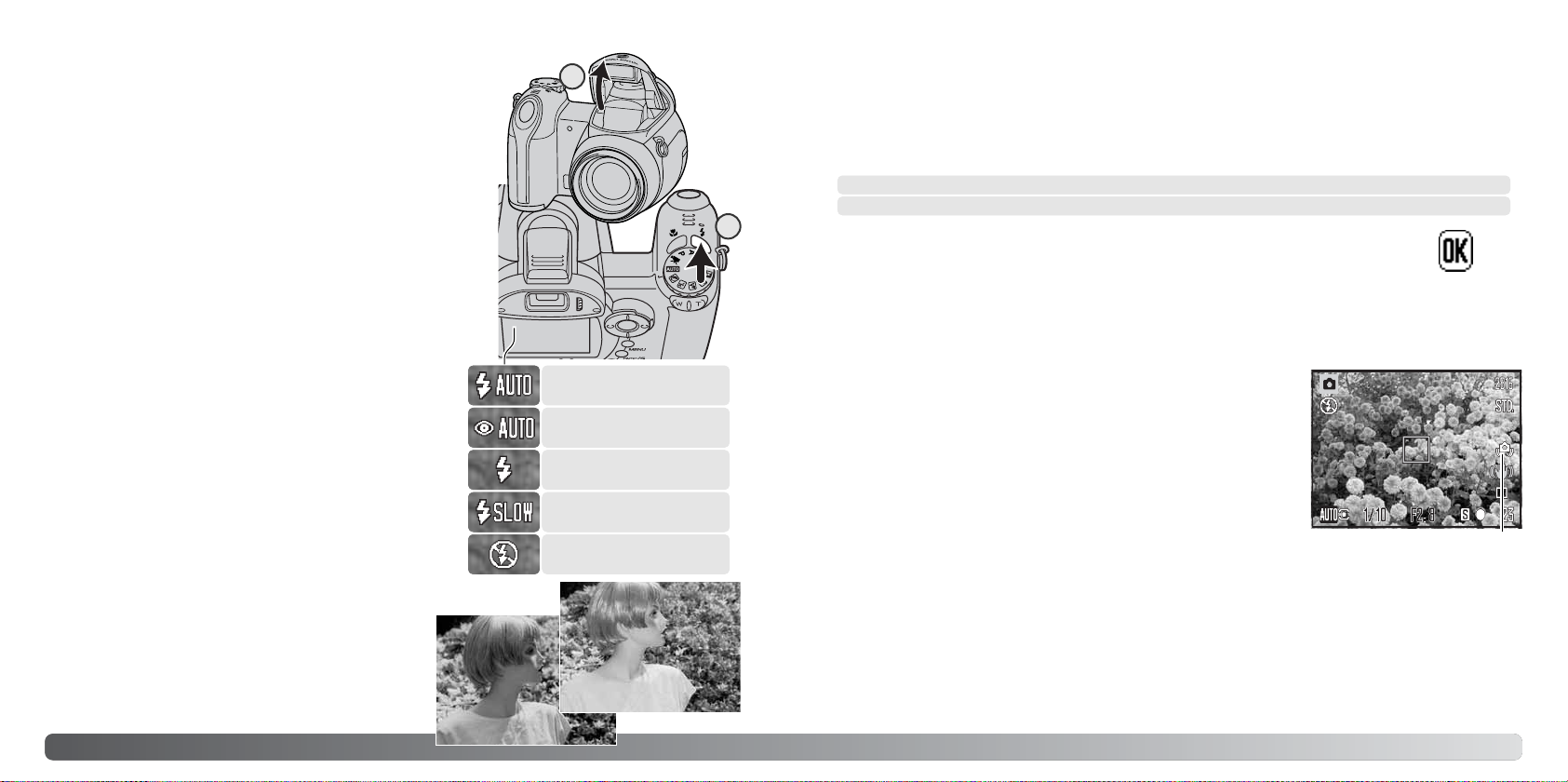
Para usar o flash incorporado, basta levantá-lo (1). Baixe o
flash para impedir que este dispare. O indicador do modo de
flash fica vermelho enquanto o flash está à carga: espere até
que fique branco antes de tirar fotografias.
Para mudar o modo de flash, levante o flash e prima o botão
de modo de flash (2) até que o modo desejado seja exibido.
Autoflash - o flash dispara automaticamente em situações de
fraca luminosidade e contraluz.
Redução de olhos vermelhos - é usado quando se realizam
fotografias de pessoas ou animais em situações de fraca
luminosidade. O efeito de olhos vermelhos é causado pelo
reflexo da luz na retina do olho. A câmara dispara um préflash antes do flash principal para contrair as pupilas dos
olhos.
Flash de enchimento - o flash dispara sempre que uma
fotografia é tirada independentemente da luz existente.
O flash de enchimento é usado para reduzir sombras
causadas pela luz intensa ou solar.
Sincronização lenta - o flash e as exposições da luz ambiente são equilibrados. Utilize a função em locais escuros
para revelar pormenores que estão em fundo. Quando
fotografa pessoas, peça-lhes para não se moverem
após o disparo do flash porque o obturador permanece aberto durante mais algum tempo para expôr
o fundo. Tendo em conta que o tempo de exposição é
elevado, é recomendado o uso de um tripé.
Flash cancelado - o flash está em baixo e não pode
disparar.
26 Gravação Básica
Flash automático
Flash enchimento
Sinc.Lenta
Flash automático com
red. olhos vermelhos
Modos de flash
27
Se a velocidade de obturação é inferior ao valor necessário para
que a câmara possa ser manuseada com segurança, independentemente do Anti-Shake estar activo ou não (p.56) surge no monitor
LCD o aviso de câmara a tremer. A câmara tremida dá origem a
uma imagem levemente enevoada, causada pelo subtil movimento
da mão e é mais pronunciada no ajuste telefoto do que no ajuste de
grande angular. Apesar do aviso, o obturador ainda pode ser premido. Se o aviso aparecer, coloque a câmara num tripé, use o flash
incorporado ou dirija o zoom para grande angular até o aviso desaparecer.
Aviso de câmara a tremer
Alcance de flash - Modo gravação auto
A câmara controla automaticamente a saída do flash. Para exposições de flash correctas o assunto
deve estar dentro do alcance do mesmo. A distância é medida a partir da frente da câmara. Devido
ao sistema óptico o alcance de flash não é o mesmo na posição grande angular e telefoto.
Flash enchimento
Posição telefoto - 1.2 - 2.2m (3.9 - 7.2 ft.)
Posição grande angular - 0.2 - 3.6m (0.7 - 11.8 ft.)
Aviso de vibração da câmara
Flash cancelado
Se a saída de flash foi suficiente para iluminar o assunto, o indicador de saída de
flash substitui momentaneamente o indicador de modo de flash após a
exposição.
Indicador de
saída de flash
2
1
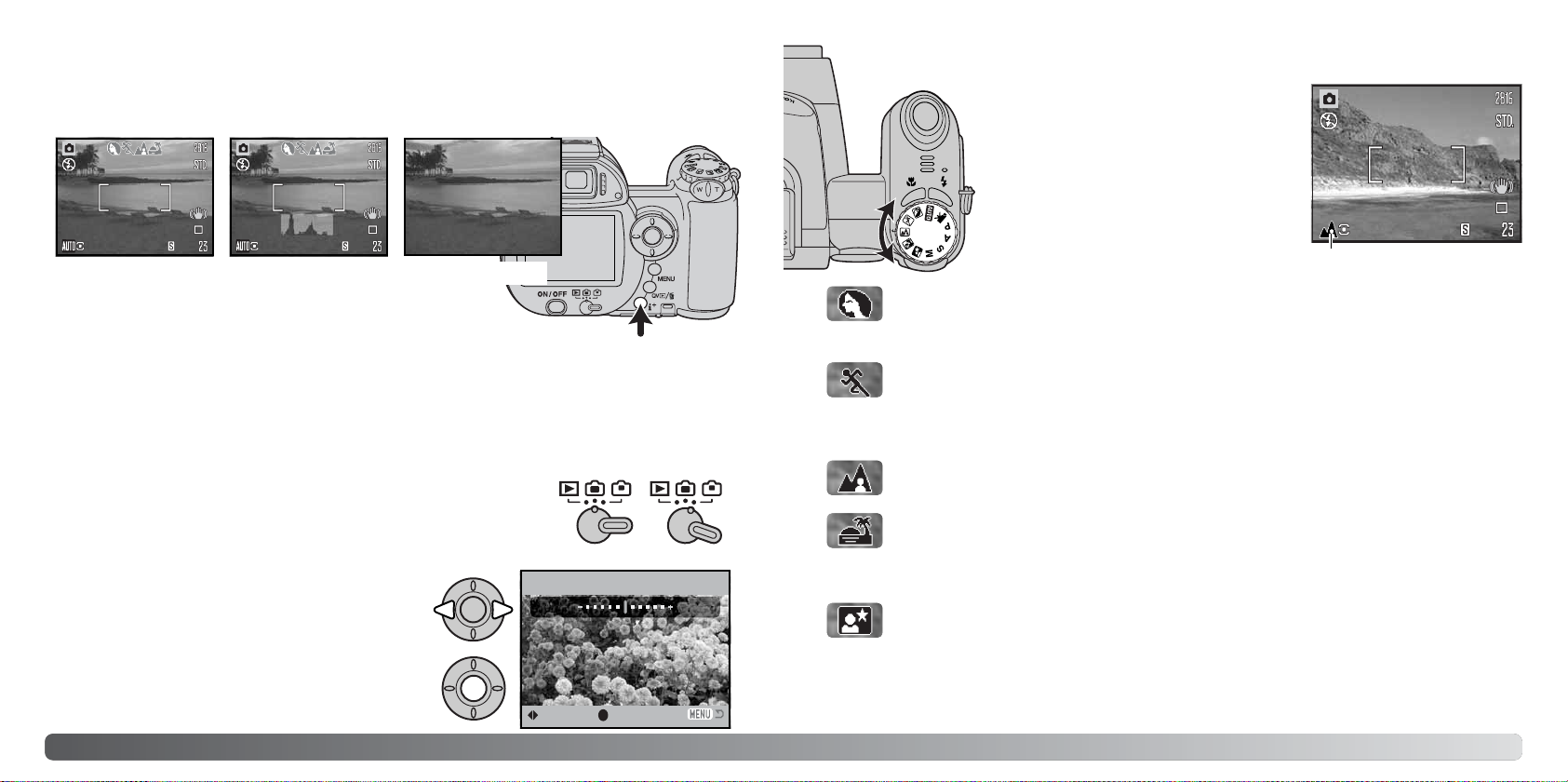
A imagem do monitor pode ficar mais clara ou mais escura. O nível de
brilho pode ser ajustado individualmente para uma visualização através
do visor ou visualização directa. Deslize o comutador de modo para a
posição adequada. Prima e mantenha premido o botão de informação
(i+) para abrir o ecrã de brilho do LCD.
Utilize as teclas esquerda/direita do controlador para
ajustar o brilho; a alteração é visível no monitor. Prima
o centro do controlador para ajustar o nível de brilho
ou prima o botão de menu para fechar o ecrã sem
aplicar quaisquer alterações.
28 Gravação Básica 29
O botão de informação (i+) controla a visualização no monitor. O ecrã muda entre ecrã completo e
apenas imagem real.
Exibição standard Imagem real apenas
Botão informação
Botão i
+
Ajustar o brilho do monitor
Set LCD brightness
:adjust
:enter
Low High
Programas de assunto digital
Desporto – Usado para captar o movimento através maximização das velocidades de
obturação. O sistema de focagem automática AF foca permanentemente; consulte a página 25. Quando utiliza um flash, certifique-se de que o assunto está nos limites de alcance
do flash (p. 27).
Pôr-do-sol – Optimizado para reproduzir fins de tardes quentes. Quando o sol está acima
do horizonte, não aponte a câmara para o sol durante muito tempo. A intensidade do sol
pode danificar o CCD. Entre exposições, desligue a câmara ou coloque a tampa na lente.
Retrato Nocturno – Para cenas nocturnas subtis e profundas. É recomendado o uso de
um tripé. Quando usado com flash o assunto e o fundo são balanceados. Quando tira
fotografias a paisagens à noite, use um tripé para eliminar o tremer da câmara. O flash
pode ser usado apenas em assuntos muito próximos tais como o retrato de uma pessoa; a
redução de olhos vermelhos é aplicada. Quando usa flash avise o assunto para que não se
mova após o disparo principal, o obturador pode ficar aberto para expôr o fundo.
Paisagem – Optimizado para produzir paisagens nítidas e coloridas. Usado para planos
exteriores com muita luz.
Os programas assunto digitais optimizam a
exposição da câmara, o balanço brancos e
sistema processamento imagem para várias
condições e assuntos. Basta rodar o controlo
do modo de exposição para o programa
adequado; o programa de assunto activo é
exibido no canto inferior esquerdo do monitor.
Retrato – Optimizado para reproduzir tons quentes e suaves da pele e um ligeiro desfoque
do fundo. A maioria dos retratos têm melhor aparência em focais longas. As características
não são exageradas e o fundo é mais suave devido a um fundo mais superficial. Use o
flash incorporado com luz solar muito forte ou contraluz para reduzir possíveis sombras.
Indicador modo exposição
O histograma tempo real mostra a distribuição aproximada
de luz da imagem real. Este histograma não pode mostrar o
efeito da iluminação do flash. O histograma de uma imagem
gravada pode não mostrar a mesma distribuição como o
histograma tempo real.
Histograma tempo real
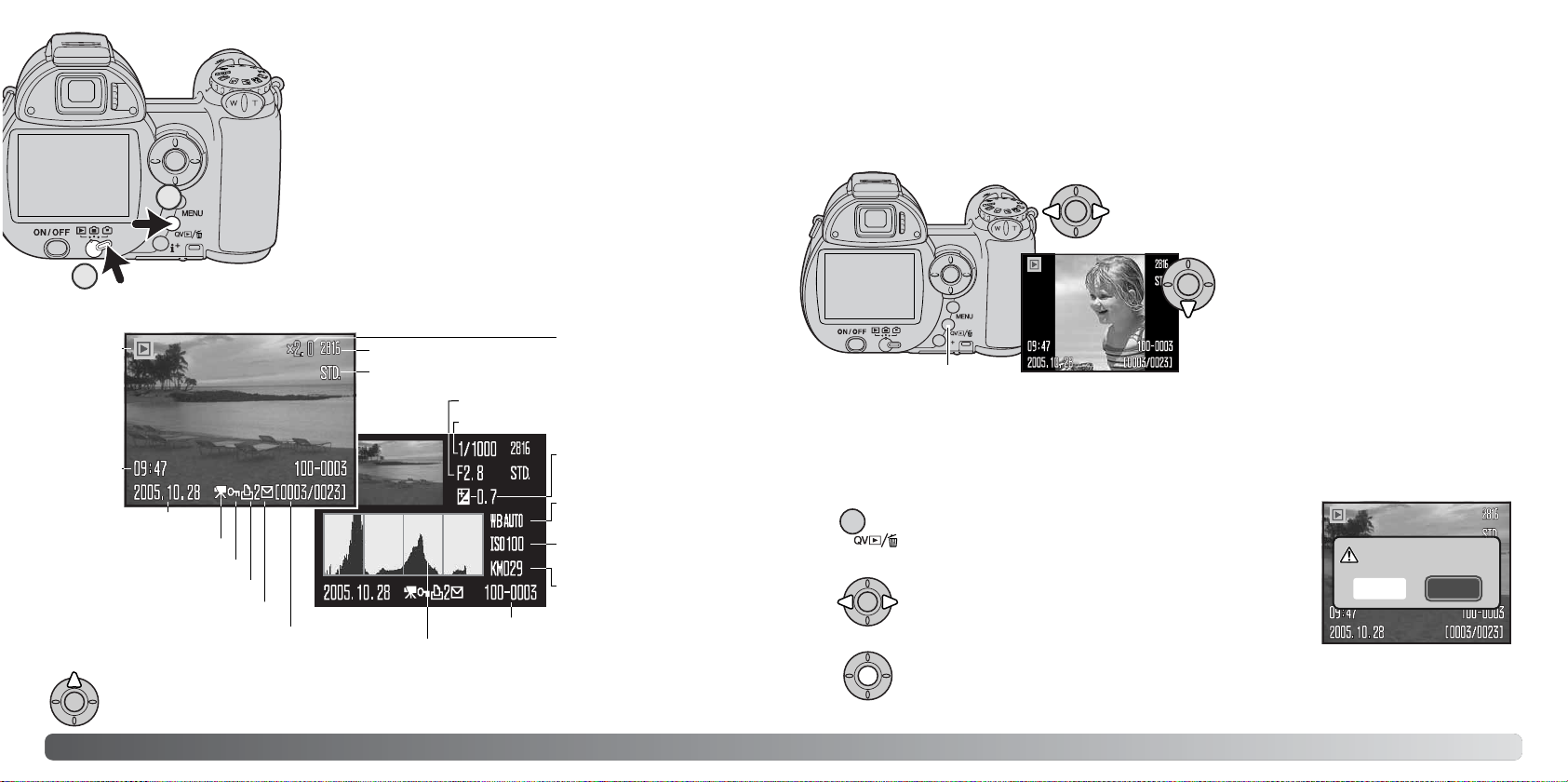
As imagens podem ser visualizadas nos modos de Vista Rápida
(Quick View) ou de reprodução. Esta secção abrange as operações básicas de ambos os modos. O modo de reprodução
possui funções adicionais, consulte a página 70.
Para visualizar as imagens a partir do modo de reprodução,
coloque o interruptor de modo na posição de reprodução (1).
Para visualizar imagens a partir do modo de gravação, prima o
botão Visualização rápida / eliminar (2).
3130 Reprodução Básica
REPRODUÇÃO BÁSICA
Reprodução de fotograma singular e exibição de histograma
Data da captação
Nº fotograma / número total de imagens
Indicador bloqueio (p. 77)
Indicador DPOF (p. 84)
Formato imagem p. 54)
Qualidade imagem (p. 54)
Hora da
captação
Velocidade obturação
Valor abertura
Ajuste balanço brancos
(p. 60)
-Configuração da sensibilidade (p. 64)
Grau de compensação
exposição(p. 41)
Nome arquivo
Nº fotograma - número ficheiro de imagem
Histograma
Indicador
modo
O histograma mostra a distribuição de luminância da imagem desde o preto (esquerda) ao branco
(direita). As 256 linhas verticais indicam a proporção relativa do valor de luz na imagem. O histograma pode ser usado para avaliar a exposição, mas não exibe informação de cor.
Visualização rápida /botão apagar
No modo visualização rápida ou modo de reprodução
use as teclas dta/esq. do controlador para navegar entre
as imagens.
A imagem exibida pode ser apagada. Uma vez apagada não mais pode ser recuperada.
Para apagar a imagem exibida, prima o botão QV/apagar.
O ecrã de confirmação é exibido.
Pressione o botão central para apagar a imagem.
Use as teclas esquerda/direita para iluminar “Yes”.
Escolhendo “No” cancela a operação.
Visualizar e rodar imagens
Para exibir histograma pressione a tecla para cima do controlador. Pressione a tecla para
baixo para reprodução fotograma único.
Apagar imagens singulares
Indicador vídeo (p. 40)
Indicador cópia e-mail (p. 80)
Ampliação (p. 33)
Delete this frame?
Yes No
2
1
Para rodar uma imagem vertical, prima a
tecla para baixo para alternar entre as
três posições: 90º no sentido inverso ao
dos ponteiros do relógio, 90º no sentido
dos ponteiros do relógio e horizontal.
Para voltar o modo de gravação a partir de visualização rápida, pressione o botão menu ou o disparador do obturador parcialmente.
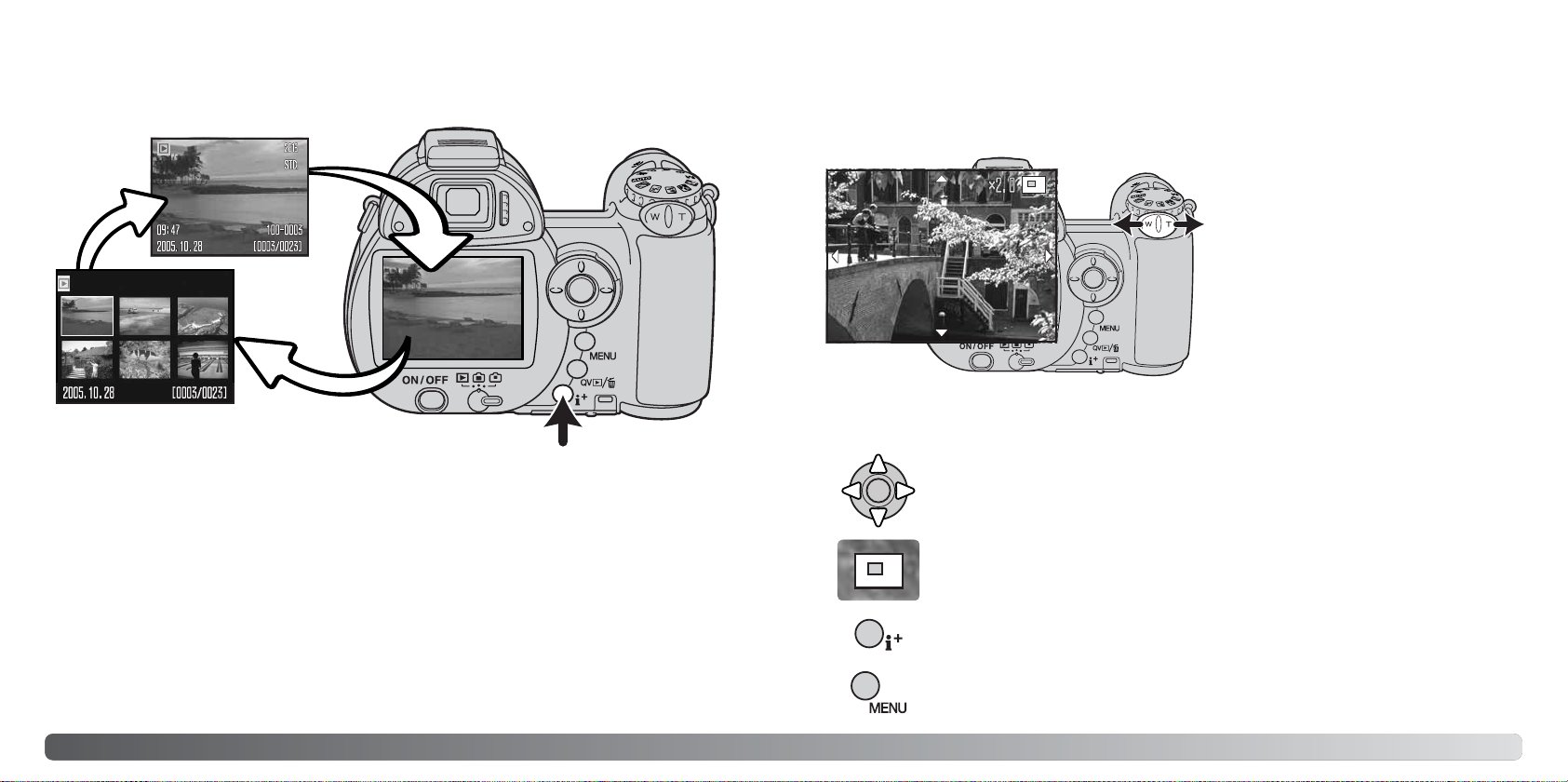
Com a imagem a ser ampliada visível
deslize a alavanca de zoom para a direita
(T) para activar o modo de reprodução
ampliada. O grau de ampliação é exibido
no monitor LCD.
Deslize a alavanca para a direita (T) para
aumentar a ampliação da imagem. Deslize
a alavanca para a esquerda (W) para
diminuir a ampliação.
32 33Reprodução Básica
Reprodução ampliada
Use as quatro teclas de direcção para navegar na imagem. Quando está a navegar,
a seta no ecrã desaparece quando a margem da imagem foi alcançada.
Na reprodução de fotografias singulares, uma imagem fixa pode ser ampliada em 12X . A ampliação máxima depende do alcance do formato de imagem desde 2x para imagens 640x480 a 4.4X
para imagens 2816x2112.
Para sair do modo de reprodução ampliada, prima o botão menu.
O botão informação (i+) comuta entre mostrar o visor total ou apenas imagem.
Na reprodução de índice, as 4 teclas do controlador deslocarão uma moldura amarela. Quando a
imagem é iluminada com a moldura, a data de gravação, o bloqueio e estado de impressão e o nº
de fotograma da imagem são exibidos na parte inferior do ecrã. A imagem iluminada pode ser ap
gada usando o botão QV/apagar (p. 31), ou um clipe de vídeo pode ser reproduzido premindo o
botão central do controlador. Quando o botão é de novo pressionado, a imagem iluminada será
exibida no modo de reprodução fotograma a fotograma.
O botão de informação (i+) controla o formato de exibição. Cada vez que o botão é premido, o monitor passa para o formato seguinte: ecrã total, apenas imagem, índice de reprodução.
Botão i
+
O localizador no canto superior direito do monitor indica a área da imagem em
exibição.
Exibição total
Índice reprodução
Botão informação
Apenas
imagem
Com imagens superiores a 640x480, desloque a alavanca de zoom para a direita (T) para um máximo de ampliação para aproxidamente duplicar o formato de imagem.
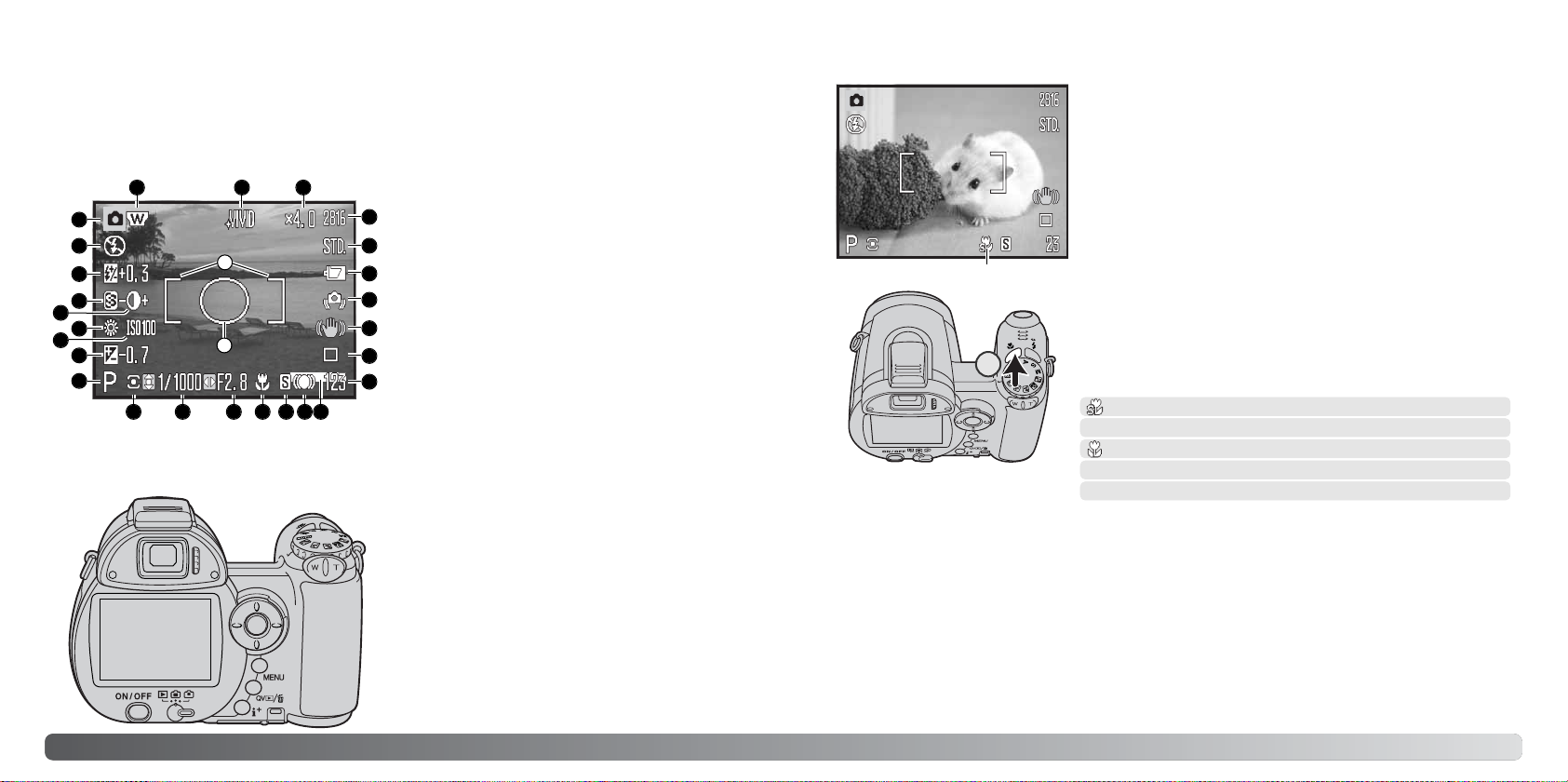
3534 Gravação Avançada
GRAVAÇÃO AVANÇADA
Esta secção abrange as funcionalidades de gravação avançada desta câmara. Leia a secção de
gravação básica antes de avançar para esta secção.
3. Indicador de modo de flash (p. 26)
7. Indicador de balanço de brancos (p. 60)
8. Ecrã de sensibilidade da câmara (ISO) (p. 64)
11. Indicador de modo de medição (p. 63)
12. Ecrã da velocidade de obturação
13. Ecrã da abertura
25. Ecrã de zoom digital (p. 99)
19. Indicador modo avanço (p. 46)
17. Indicador impressão data (p. 94)
18. Contador fotograma (p. 55)
26. Indicador de modo de cor (p. 65)
24. Ecrã de formato da imagem (p. 54)
23. Indicador qualidade imagem (p. 54)
2. Indicador modo
10. Indicador do modo de exposição (p. 36 - 38)
14. Indicador de modo macro (p. 35)
9. Ecrã de compensação da exposição (p. 41)
4. Ecrã de compensação de flash (p. 62)
Exibição modo gravação
1. Indicador de conversor de grande angular (p. 91)
5. Ecrã de nitidez (p. 66)
6. Ecrã de contraste (p. 65)
20. Indicador Anti-Shake (p. 56)
15. Indicador de modo focagem (p. 58)
22. Indicador de estado da pilha (p. 14)
Macro
Posição grande angular: 0.1 - 1m (3.9 in. - 3.3 ft.)
Posição telefoto: 1.2 - 2.5m (3.9 - 8.2 ft.)
Indicador Super Macro
Estão disponíveis dois modos macro: Super Macro e Macro
Standard. Super Macro permite que a câmara foque a distâncias tão aproximadas quanto 1cm (0.4 in.) desde a parte da
frente da lente. Quando Super Macro é seleccionado a lente
zoom posiciona-se automaticamente numa posição focal
específica e não pode ser alterada. O macro standard permite
que o zoom seja usado. A distância de focagem mínima altera
com o comprimento focal, ver abaixo.
Prima o botão macro (1) para seleccionar activar o modo
macro. Os modos alteram entre standard, super e off.
A tabela seguinte apresenta os alcances da Super Macro e da
macro standard. Todas as distâncias são medidas a partir da
frente da lente.
1 - 100cm (0.4 in. - 3.3 ft.)
Super Macro
Macro Standard
A. Guia de focagem
B. Área de medição pontual (p. 63)
1
1
2
3
4
5
10
6
11 12 13 14 15 16 17
18
19
20
21
22
23
24
2526
A
B
16. Sinais de focagem (p. 25)
21. Aviso de câmara a tremer (p. 27)
8
7
9
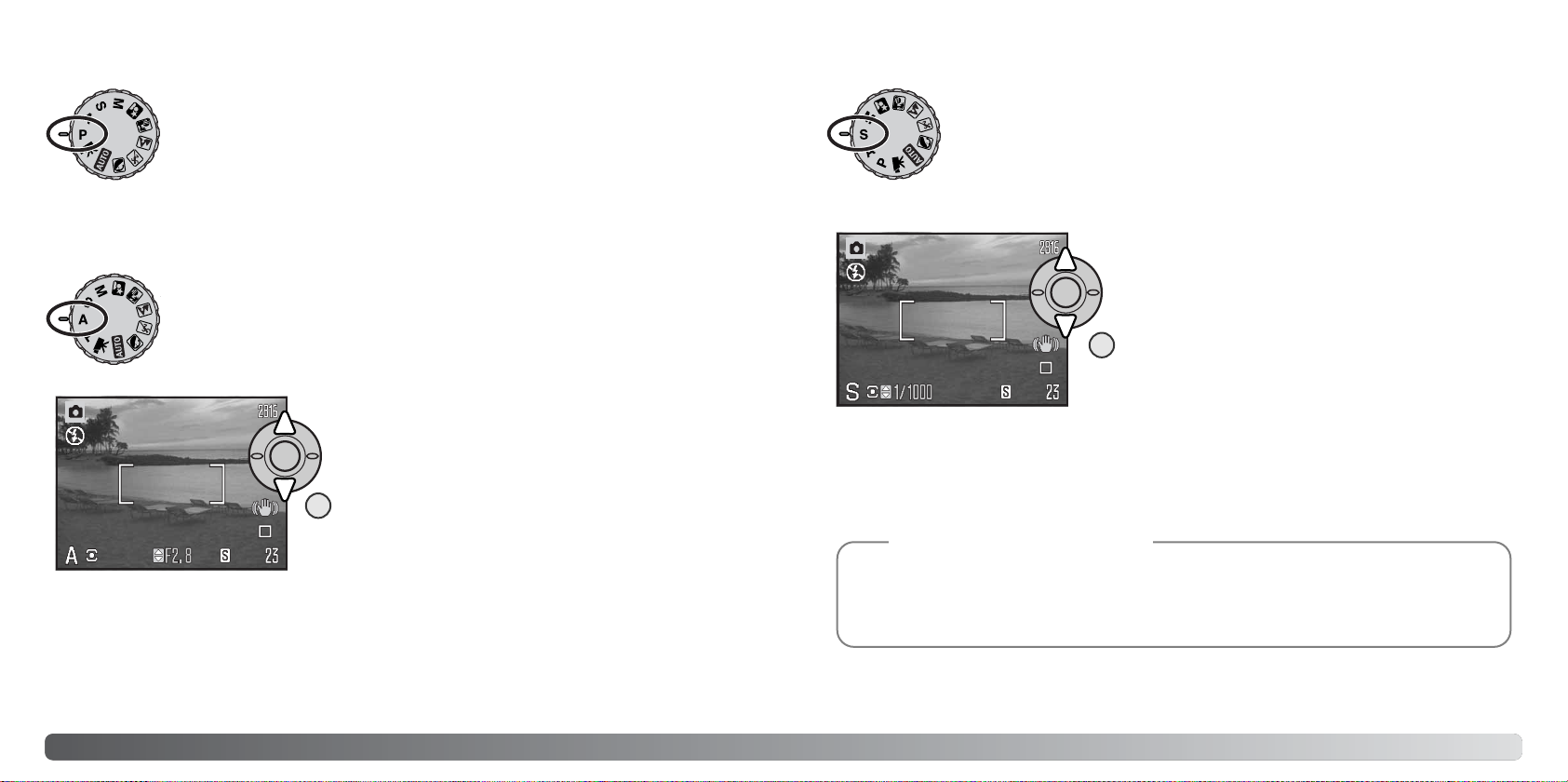
A velocidade de obturação e abertura controlam mais do que apenas a exposição. A velocidade determina o quanto um assunto em movimento é nítido. A abertura controla a profundidade de campo; a área em frente da câmara que aparece nítida. Para mais informação
ver o guia breve de fotografia na pág. 129.
O utilizador selecciona a abertura e a câmara fixa a velocidade apropriada para
assegurar uma exposição correcta. Quando se selecciona o modo de prioridade
para a abertura o valor da abertura no monitor fica azul e um indicador de seta
dupla aparece perto do valor. O modo de flash pode ser ajustado para flash de
enchimento, flash de enchimento com redução de olhos vermelhos, ou sincronização lenta (p. 26).
36 Gravação avançada
O modo de exposição Programa controla a velocidade e abertura para assegurar
exposições correctas. Este modo de exposição sofisticado oferece ao fotógrafo a
liberdade necessária para fotografar sem se preocupar com detalhes técnicos de
ajuste de exposição. Os valores da velocidade de obturação e abertura são
exibidos no monitor quando o botão disparador do obturador é premido até meio.
Se a exibição da velocidade de obturação e abertura fica vermelha, a cena está
fora do alcance de controlo de exposição da câmara.
Modo de Exposição Programa (P)
Use as teclas para cima/baixo do controlador (1) para
ajustar o valor de abertura desejado. O valor de abertura
pode ser ajustado em incrementos de 1/3 de intervalo.
Prima o disparador para activar o sistema de exposição;
o valor de velocidade correspondente será exibido no
monitor.
O fotógrafo selecciona a velocidade e a câmara fixa a abertura apropriada para
assegurar a exposição correcta. Quando se selecciona o modo S o valor da
velocidade no monitor fica azul e um indicador de uma seta dupla aparece perto
do valor. A velocidade de obturação pode ser ajustada entre 1/1000 e 4 segundos.
Se a velocidade de obturador estiver para além do alcance de abertura, o ecrã de
abertura fica vermelho. O modo de flash pode ser ajustado para flash de enchimento com e sem redução de olhos vermelhos ou sincronização lenta (p. 26).
Uma vez que o valor máximo de abertura não é o mesmo em grande angular e telefoto, assim que
realiza o zoom na objectiva, a abertura altera-se automaticamente. Se o valor da abertura é superior ao alcance de velocidade do obturador, o ecrã da velocidade de obturação fica vermelho no
monitor.
Use as teclas para cima/baixo do controlador (1) para
ajustar o valor de velocidade. Prima o disparador até
meio para activar o sistema de exposição; o valor de
abertura correspondente será exibido no monitor.
Modo de Exposição Prioridade à Abertura (A)
Modo de Exposição Prioridade ào Obturador (S)
Dicas
37
1
1
O aviso de câmara a tremer (p. 27) não aparece no modo S. Se é seleccionada uma velocidade de
obturação lenta, o processamento de redução de ruído é aplicado à imagem; deve surgir uma mensagem durante o processamento. Ver pág. 39 para mais sobre redução de ruído.
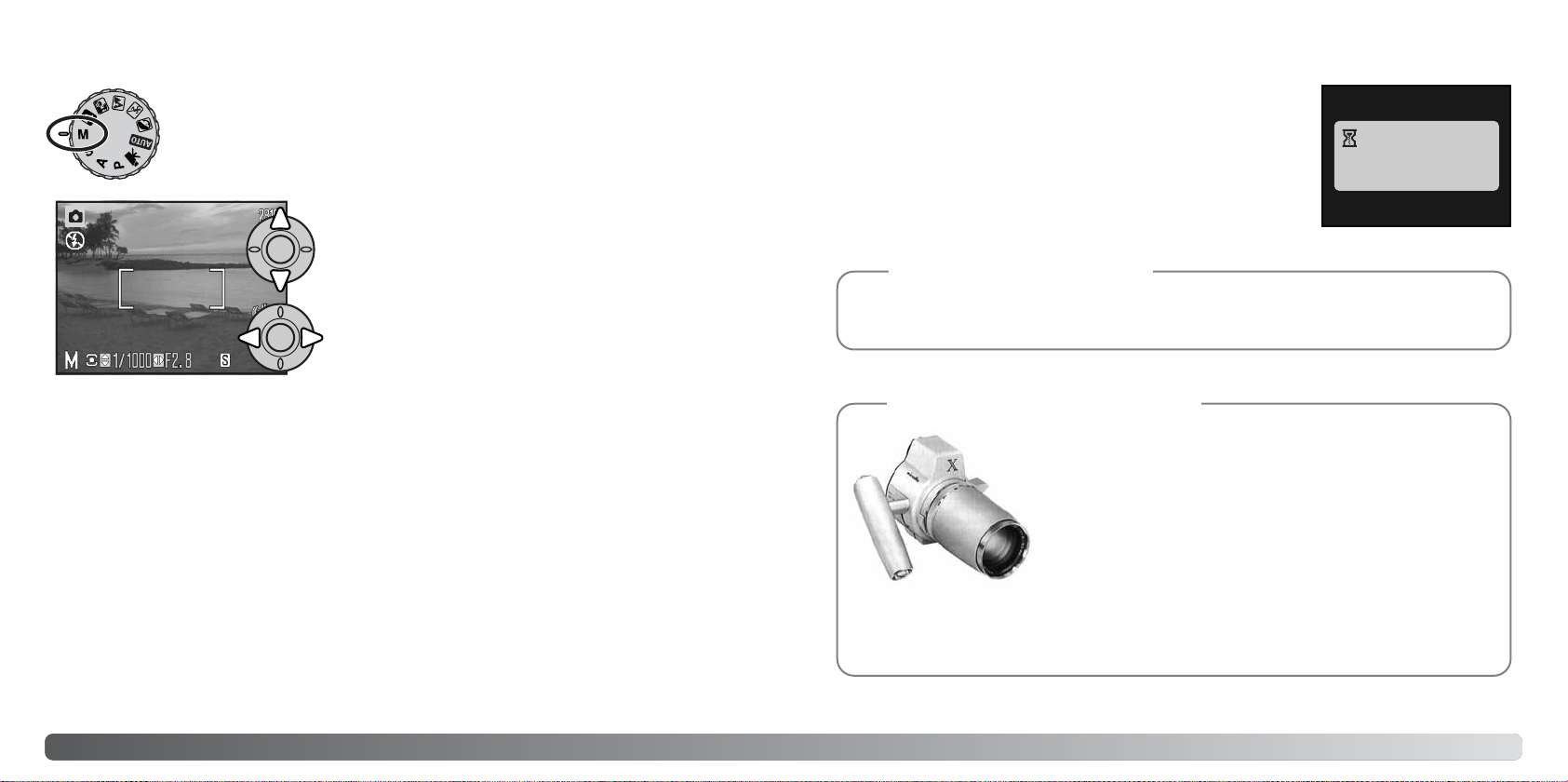
O modo de exposição manual permite a selecção individual de velocidade e abertura. Este modo não respeita o sistema de exposição dando ao fotógrafo o controlo total sobre a exposição final.
38 Gravação avançada
Use as teclas para cima/baixo do controlador para alterar
a velocidade de obturação.
39
Modo de Exposição Manual (M)
As alterações feitas na exposição são visíveis na imagem real no monitor. Os ecrãs dos valores de
velocidade e abertura ficam vermelhos quando o botão disparador do obturador é pressionado parcialmente para indicar que a imagem estiver significativamente sobreexposta ou sub-exposta. Se o
monitor está negro aumente a exposição até que a imagem fique visível; diminua a exposição se o
monitor está branco.
No modo manual, o ajuste automático de sensibilidade da câmara será fixo em ISO 100. A sensibilidade pode ser alterada na secção 3 do menu de gravação (p. 64). O modo de flash pode ser ajustado para flash de enchimento com ou sem redução de olhos vermelhos ou sinc. lenta (p. 26) mas
a imagem real não reflectirá a exposição do flash.
O aviso de câmara a tremer (p. 27) não aparece no modo M. Se é seleccionada uma velocidade de
obturação lenta, o processamento de redução de ruído é aplicado à imagem; deve surgir uma mensagem durante o processamento. Ver pág. 39 para mais sobre redução de ruído.
Use as teclas dta/esq., do controlador para alterar a abertura.
O ruído pode ser aparente quando usa uma velocidade de obturação
lenta, sensibilidade da câmara elevada (ISO), ou usa a câmara em
ambientes sobreaquecidos. Nestes casos, a redução de ruído é aplicada à imagem automaticamente. Uma mensagem aparece no monitor LCD se o período de redução de ruido é longo. Uma fotografia
não pode ser captada enquanto este mensagem é exibida.
REDUÇÃO RUIDO
Processing...
Se a câmara estiver quente a redução de ruídos pode ser aplicada mais frequentemente do
que com condições normais. Isto pode afectar o rácio de captação. Deixe arrefecer a
câmara antes de tirar fotografias.
Notas
História Konica Minolta
A inovação e creatividade sempre foram uma alavanca
impulsionadora na concepção dos produtos Minolta. O Zoom
eléctrico -X foi um puro exercício de design na concepção das
câmaras fotográficas e foi divulgado na Photokina na
Alemanha em 1966.
O Zoom eléctrico X foi um controlo electrónico de prioridade
de abertura nas SLR. com objectiva incorporada de 30 120mm f/3.5 zoom oferecendo vinte imagens de 12 X 17mm
num filme de 16mm. O botão disparador do obturador e compartimento das pilhas localizava-se no punho. Foram construídos poucos prótotipos, que se tornaram assim raridades
Minolta.

Por vezes o medidor de exposição da
câmara é enganado por determinadas
condições; a compensação de
exposição pode compensar esse
facto. Neste exemplo a água escura
é causada sobre exposição da
câmara tornado a imagem demasiado
brilhante e desbotada. Compensando
a exposição, os detalhes são realçados nas folhas, as rochas e água
aparecem mais nítidas
4140 Gravação avançada
Enquadre a fotografia como descrito na secção de funcionamento gravação básico (p. 22) Prima parcialmente o botão disparador do obturador para ajustar a focagem e a exposição.
Prima totalmente o disparador do obturador para começar a
gravar.
Indicador gravação
Tempo remanescente
Gravação de vídeos
A câmara continua a focar durante a gravação. A câmara
continuará a gravar até esgotar o tempo de gravação ou o
botão disparador ser premido de novo.
Esta câmara tem capacidade para gravar imagens de vídeo digital com som. O
tempo total de gravação varia do rácio de fotogramas, consulte a página 68.
Podem ser usados os modos de compensação de exposição, macro e zoom óptico e digital. Pode efectuar outras alterações através do menu de gravação de
vídeo (p. 44).
Para ajustar a exposição, prima a tecla dta ou esq. do controlador; o ecrã de compensação de exposição surge.
Use as teclas dta/esq., do controlador para ajustar o valor da
compensação de exposição. As alterações são visíveis na
imagem real.
Prima o botão disparador parcialmente ou botão central para
fixar o ajuste.
A exposição pode ajustar-se até ±2Ev em incrementos de 1/3. A compensação de exposição apenas pode ser utilizada com Programas Digitais de Assunto, e os modos de exposição P, A e S. Com
os Programas Digitais de Assunto a compensação exposição é reiniciada quando a câmara é desligada. Nos modos de exposição P, A e S, a compensação permanecerá activa até ser reiniciada.
Compensação de exposição
Quando se fixa a compensação de exposição, o grau de compensação é exibido em EV (p. 53).
Após realizar o ajuste, os visores de velocidade de obturação e abertura indicarão a verdadeira
exposição. Uma vez que a exposição pode ser ajustada em pequenos passos, os valores de
exposição e de velocidade de obturação exibidos podem não se alterar. Quando ajusta um valor
diferente de zero, o indicador de compensação de exposição permanece no monitor como um
aviso.
Notas
–2.0Ev
–1.0Ev
Exposição câmara
Se o zoom óptico é usado enquanto grava, o som do som do zoom pode ser audível durante a
gravação.
Antes de efectuar uma gravação, o contador de fotogramas
mostra o tempo máximo, em segundos, que pode ser gravado
no próximo clipe de vídeo.
Tempo gravação
Formato imagem
Rácio fotograma

Quando usa um flash como acessório, a câmara usa uma medição TTL pré-flash para
determinar a exposição.
Os modos de flash disponíveis quando usa um flash opcional variam em
função do modo de exposição. O flash automático apenas pode ser
usado com Programas Digitais de Assunto, auto e Programa (P). Os
modos flash de enchimento e sinc. lenta podem ser utilizados com todos
os modos de exposição, excepto vídeo. A redução de olhos vermelhos
não pode ser utilizada. Devido à grande distância entre o tubo de flash e
o eixo óptico, os flashes opcionais raramente dão origem a olhos vermelhos.
Cabos de flash e acessórios adicionais não são compatíveis com esta câmara. O Closeup Diffuser CD-1000 pode ser utilizado.
4342 Gravação avançada
Colocação de um flash acessório
Para aumentar a versatilidade da câmara pode montar um flash acessório vendido em separado.
Não o mantenha na câmara quando não o está a utilizar e coloque a tampa da sapata de
acessórios para proteger os contactos.
Retire a tampa da sapata para acessórios. Monte o flash na
sapata deslizando-o até prender.
Prima parcialmente o disparador do obturador ou prima o centro do
controlador para seleccionar a área, as outras quatro áreas desaparecem. Apenas quando foi seleccionada uma zona de focagem é
que o controlador pode ser usado para outras funções da câmara.
Tire a fotografia de acordo com o indicado na secção de gravação
básica; prima o botão disparador até meio para bloquear a focagem
e a exposição. Prima totalmente o botão disparador para tirar a
fotografia.
Quando uma área de focagem é seleccionada, esta permanecerá
activa mesmo após tirar a fotografia. Prima e mantenha premido o
botão central do controlador para voltar ao enquadramento de
focagem standard.
Prima e mantenha o botão central do controlador até que as cinco áreas de
focagem pontual sejam exibidas.
Selecção de área de focagem
Use as teclas direita/esquerda do controlador para iluminar a área de
focagem automática desejada; a área activa fica a azul.
Quando grava imagens fixas pode seleccionar áreas de focagem individuais. Com a gravação auto
e os Programas Digitais de Assunto, a selecção da área de focagem é reinicializada quando a
câmara é desligada. Nos modos de exposição P, A, S e M, a área de focagem seleccionada permanece activa até ser reinciada.
Flashes Konica Minolta compatíveis com esta câmara:
Program Flash 2500 (D)
Program Flash 3600HS (D)
Program Flash 5600HS (D)
Acessórios sistema
Notas Flash

Focus mode
Color mode
Cont. AF
NaturalColor
4544 Gravação avançada
Prima o botão central do controlador para seleccionar o
ajuste iluminado; algumas opções abrem um ecrã de
selecção.
No menu de gravação vídeo e menu P, A, S e M, use as teclas esquerda/direita do controlador para iluminar o separador de menu desejado; o menu muda à medida que os
separadores vão sendo iluminados.
O menu de gravação exibido varia em função da posição do botão rotativo de modo de
exposição. Existem quatro menus dependendo se estão seleccionados gravação auto,
gravação vídeo, Programas Digitais de Assunto ou os modos de exposição P, A, S e M.
Use as teclas para cima/baixo para navegar através das opções dos menus. Ilumine a
opção cujo ajuste deseja alterar.
Com a opção de menu iluminada, prima a tecla direita do controlador; os ajustes são
exibidos com o ajuste actual iluminado. Para voltar para as opções do menu, prima a
tecla esquerda.
Use as teclas para cima/baixo para iluminar o novo
ajuste.
Navegar nos menus de gravação
Uma vez o ajuste seleccionado, o cursor voltará às opções do menu e o novo ajuste será exibido.
Para voltar ao modo de gravação, prima o botão de menu.
Se premir o botão do menu (1) activa e desactiva o menu. As quatro teclas de direcção do controlador (2) movem o cursor dentro do menu. Se premir o botão central do controlador fixa um ajuste.
Active o menu com o botão menu.
Drive mode
Image size
Quality
Auto DSP
Anti-shake
Single
2816x2112
Standard
On
Disp. + Exp.
Drive mode
Image size
Quality
Focus mode
Anti-shake
Single
2816x2112
Standard
Autofocus
Disp. + Exp.
Drive mode
Image size
Quality
Single
Standard
Auto
Disp. + Exp.
Focus mode
Full-time AF
Flash mode
Metering mode
Single AF
Off
AutoFlash
0
MultiSegment
Flash comp.
Sensitivity
Color mode
Contrast
Auto
NaturalColor
Normal
Normal
Sharpness
Menu gravação auto Menu programa assunto
digital
Menu vídeo
Menu modo exposição P, A, S e M
Modo flash, 62, 26
Modo focagem, 58
Rácio fotograma, 68
AF Tempo integral, 62
Formato imagem, 54
Tecla função, 67
Modo medição, 63
Modo vídeo, 69
Qualidade, 54
Qualidade (vídeo), 68
Sensibilidade, 64
Nitidez, 66
Balanço brancos, 60
Anti-Shake, 56
DSP Auto, 56
Modo cor, 65
Contraste, 65
Modo avanço, 46
Compensação flash, 62
Índice das funções do menu
White balance
Frame rate
White balance
Anti-shake
15 fps
Auto
STD. movie
Disp. + Exp.
Movie mode
2816x2112
2
1
P A S M
Key func. Flash modeAnti-shake

O disparador automático pode ser usado para minimizar o tremer da câmara em
exposições longas. Quando usa a câmara num tripé, fotografias de assuntos estáticos
(paisagens, naturezas mortas ou fotografias de grande plano) podem ser feitas com disparador automático. Porque nenhum contacto é feito com a câmara durante a exposição
e por isso não existe risco de a câmara ser movimentada pelo utilizador. Dois segundos
de atraso do disparador é mais adequado para este fim.
4746 Gravação avançada
Os modos de avanço controlam o rácio e o método de captação
das imagens. O modo de avanço pode ser ajustado em todos os
menus excepto no menu vídeo. Com a gravação auto e os
Programas Digitais de Assunto, o modo de avanço é reinicializado
quando a câmara é desligada. Nos modos de exposição P, A, S e
M, o modo de avanço seleccionado permanece activo até ser reinicializado.Consulte as secções seguintes para obter descrições dos
modos de avanço.
Avanço fotograma a fotograma - Uma fotografia cada vez que o obturador é
pressionado (p. 22).
Avanço contínuo - Para gravar continuamente imagens quando se mantém o disparador
premido.
Disparador automático - Para atrasar a libertação do obturador. Usado para auto
retratos.
Escalonamento - para tirar uma série de três imagens com exposições diferidas.
Modos de Avanço
Captação progressiva - para gravar continuamente imagens a aproximadamente 1.8fps
Liberte o botão para gravar as últimas dez imagens.
Usado para auto-retrato, o disparador automático retardará o disparo em aproximadamente 10
segundos após o disparador do obturador ser premido. O disparador automático é configurado na
secção 1 dos menus de gravação (p. 44).
Dicas
Disparador automático
O disparo automático é contado de forma decrescente no monitor. Durante a contagem, a lâmpada
do temporizador na frente da câmara (3) piscará e será acompanhada de um sinal audio. Poucos
segundos antes da exposição a lâmpada pisca rápidamente e fixa-se no momento do disparo. Para
parar a contagem decrescente, rode o controlador de zoom para a esquerda ou para a direita. O
disparador automático é reiniciado para avanço fotograma a fotograma após a exposição. O sinal
audio pode ser desligado na secção 3 custom do menu de configuração (p.97). O atraso do disparador automático pode ser alterado para 2 segundos na secção 4 do menu de configuração (p.
99).
Com a câmara num tripé, componha a fotografia de modo
a que o assunto fique dentro do enquadramento de
focagem. Prima o botão disparador do obturador parcialmente para bloquear a exposição e focagem (1). Prima o
botão disparador do obturador totalmente para começar a
contagem decrescente (2).
2
3
1
Porque a focagem e exposição são determinadas quando
o botão disparador é premido, não se coloque na frente da
câmara quando tira uma imagem com temporizador.
Confirme sempre a focagem com os sinais de focagem
antes de começar a contagem decrescente (p. 25).

48 Gravação avançada 49
O modo avanço contínuo pode captar imagens com um rácio de captação de aproximadamente
1,8 fps. A quantia máxima de imagens que pode ser capturada depende do formato de ficheiro de
imagens e do espaço disponível no cartão de memória.
Quando AF disparo singular é usado, focagem e exposição são bloqueadas com o primeiro
fotograma. Focagem e exposição são fixas para cada imagem quando o modo de focagem AFcontínuo é usado, mas o rácio de captação é reduzido. Quando o aviso vermelho de pilha fraca
aparece, o flash é usado ou a redução de ruído (p. 39), o rácio também é reduzido.
O quadro seguinte lista o número máximo aproximado de imagens que podem ser captadas; o
rácio de captação após este limite depende do tamanho do ficheiro e da velocidade de escritura do
cartão de memória.
Notas sobre avanço contínuoUtilizar o avanço contínuo
Os modos de avanço contínuo permitem captar uma série de imagens enquanto mantém o disparador premido. Estes modos de
avanço são ajustados na secção 1 dos menus de gravação.
Drive mode
Image size
Self-timer
Single
Progressive
Bracketing
Quality
Continuous
Componha a fotografia conforme descrito na secção de
operações básicas de gravação (p. 22).
Prima e mantenha o botão disparador do obturador a meio
curso (1) para fixar a exposição de focagem para a série.
Prima o disparador totalmente (2) para começar a realizar as
fotografias. Quando o disparador do obturador é premido e
mantido, a câmara começará a gravar as imagens até o
número máximo ter sido efectuado ou o botão disparador
ter sido libertado.
White balance
2
1
2816x2112 2272x1704 1600x1200 640x480
Standard
Economy
Anti-shake
O número máximo de fotogramas depende do da configuração de formato da imagem e da qualidade de imagem. Consulte a secção de notas na página seguinte.
A vantagem da captação progressiva (p. 50) em comparação ao modo de avanço contínuo é o facto que esta permite a gravação de eventos sem a necessidade de prever quando o acontecimento começará. Mantenha simplesmente o disparador pressionado para
começar a arquivar imagens, e largue o botão disparador quando a acção terminar para
arquivar a série gravada.
Notas
Qualidade
Formato
Fine
11 16 28 139
20 49 208
35 49 79
28
290

5150 Gravação avançada
Utilização da captação progressiva
O modo de avanço de captação progressiva grava continuamente imagens enquanto prime totalmente o botão disparador do obturador.
Quando o disparador do obturador é libertado, as imagens
armazenadas na memória intermédia da câmara são guardadas. Este
modo de avanço é configurado na secção 1 dos menus de gravação. o
flash não pode ser utilizado.
Componha a fotografia conforme descrito na secção de operações
básicas de gravação (p. 22). Prima e mantenha o botão disparador do
obturador a meio curso (1) para fixar a focagem e a exposição para a
série.
Prima o disparador totalmente (2) para começar a realizar as
fotografias; a focagem e exposição ficam bloqueadas com o primeiro
fotograma. Quando o disparador do obturador é premido e mantido, a
câmara começará a gravar.
Liberte o disparador do obturador (3) para guardar as imagens na
memória da câmara; as últimas dez imagens são gravadas. O rácio de
captação é de 1.8fps independentemente do ajuste de qualidade ou do
formato de imagem.
2
1
3
Quando uma série é captada, um esboço de cada imagem é mostrado
numa exibição índice enquanto estão a ser gravados.
Captação Progressiva só pode ser usada quando existe memória
disponível no cartão para gravar um série completa de imagens. O
cartão de memória tem que ter espaço suficiente para arquivar o mínimo 10 fotogramas para utilizar a captação progressiva.
Indicador do modo de
avanço
A velocidade obturadora deve ser de 1/30 segundos ou mais rápida. Quando aparecer o aviso vermelho da pilha fraca este modo de avanço não pode ser usado.
A versão completa de DiMAGE Master oferece-lhe
todas as ferramentas para organizar, examinar e
processar as suas imagens. A janela Organizer
dá-lhe a oportunidade de por as imagens rápidamente por ordem e encaixa-las em quatro classificações definidas pelo utilizador. Recortes podem
ser escondidos facilmente sem a necessidade de
os apagar ou remover dos arquivos.
Torna-se difícil decidir qual imagem é a melhor? A
janela Examiner permite a comparação de até
quatro imagens com a concentração na cor,
exposição, balanço brancos e focagem através de
áreas de examinação de cada imagem.
A janela Photofinisher tem muitas funções para
processar rápidamente uma quantia grande de
imagens. Podem ser criados trabalhos para ajustamentos específicos e podem ser aplicados à
outras imagens como também podem ser usados
para o processamento de um lote. O processamento pode ser simplesmente copiado e aplicado
de uma imagem para a outra.
Um limite de luminosidade pode se especificado
no histograma e exibido numa imagem para visualizar os pixels que se aproximarem dos níveis do
preto e branco. O controlador de focagem amplifica as imagens para poder determinar a nítidez.
Estas ferramentas estão a disposição no
Organizer, Examiner, e Photofinisher.
Para mais pormenores sobre as outras funções no
DiMAGE Master, visite-nos na web.
North America:
http://kmpi.konicaminolta.us/
Europe: http://www.konicaminoltasupport.com
Organizer
Focagem Examiner
Photofinisher: Exibição do limite de luminosidade
Acerca DiMAGE Master

Este modo consegue realizar uma série de 3 imagens de
uma cena escalonadas. Escalonamento é um método que
consiste em tirar uma série de imagens de um objecto
estático, em que cada imagem tem uma ligeira variação em
termos de exposição. O modo de escalonamento é configurado na secção 1 dos menus de gravação.
Após a opção de escalonamento ter sido seleccionada no
menu, será exibido um ecrã de selecção do grau de
escalonamento.
Prima as teclas dta/esq., do controlador para seleccionar o
incremento desejado. Prima o botão central do controlador
para fixar o valor. Para alterar o incremento seleccione de
novo o modo de avanço de escalonamento com o menu.
52 Gravação avançada
Escalonamento
53
Componha a fotografia conforme descrito na secção de
gravação básica (p. 22).
Prima o botão disparador do obturador parcialmente (1)
para fixar a exposição de focagem da série.
Prima e mantenha o botão totalmente premido (2) para
realizar a série de escalonamento; são captadas três imagens consecutivas. A focagem é fixada com o primeiro
fotograma.
Nº de fotogramas na
série de escalonamento
Contador fotograma
Quando usa a compensação de exposição (p. 41), a série de escalonamento será efectuada em
relação à exposição compensada. Sob condições extremas uma das exposições escalonadas pode
não ser precisa porque está fora do alcance de controlo de exposição da câmara.
:select
:enter
O restante número de fotogramas na série de escalonamento
é exigido no monitor perto do indicador de escalonamento. Se
a memória está preenchida ou o botão disparador é libertado
antes da série estar terminada, esta será reiniciada e a série
completa deve ser efectuada novamente. O flash não pode ser
usado com escalonamento.
A ordem da série de escalonamento é exposição normal, sub-exposição e sobre-exposição. O
escalonamento de exposição pode ser feito em incrementos de 0.3 ou 0.5 Ev. Quanto maior for o
número maior a diferença de exposição entre as imagens na série escalonada.
Escalonam
ento 0.3 EV
0.5 Ev
Normal
Under
Over
O que é um EV?
EV significa valor de exposição. Uma alteração de um EV ajusta a exposição calculada pela câmara num factor de dois.
+2.0 Ev
+1.0 Ev
±0.0 Ev
–1.0 Ev
–2.0 Ev
4X mais claro
2X mais claro
1/2 mais claro
1/4mais claro
Exposição calculada
2
1
Drive mode
Image size Self-timer
Single
Progressive
Bracketing
Quality Continuous
White balance
Anti-shake

O contador de fotogramas indica o número aproximado de imagens que podem ser
armazenadas no cartão com as configurações de qualidade e formato da câmara. Se as configurações são alteradas, o contador de fotogramas ajusta-se de acordo com essas alterações.
Devido ao facto de o contador usar formatos de ficheiro aproximados, a imagem efectivamente tirada pode não alterar o contador ou pode diminuir numa unidade. Quando o contador
exibe 0, isso significa que não podem ser captadas mais imagens com aquela configuração de
formato e qualidade. Se alterar as configurações poderá conseguir gravar mais imagens no
cartão.
5554 Gravação avançada
Alterar o formato de imagem afecta o número de pixels de
cada imagem. Quanto maior for o formato maior é o
tamanho do ficheiro. Escolha o formato de imagem com
base no uso final da imagem. Imagens mais pequenas
serão mais práticas para páginas web, enquanto que imagens maiores produzem impressões de maior qualidade.
Monitor LCD
2816
2272
1600
640
Nº de pixels
(hor. X vert.)
2816 X 2112
2272 X 1704
1600 X 1200
640 X 480
Formato e qualidade de imagem
A qualidade de imagem controla o rácio de compressão, mas não afecta o número de pixels na
imagem. Quanto maior é a qualidade de imagem, mais baixo é o valor de compressão e maior o
tamanho do ficheiro. Se a utilização económica do cartão é importante, utilize o modo económico.
A qualidade de imagem standard é suficiente para o uso normal. O modo fino produzirá imagens de
maior qualidade e maior formato.
O formato e a qualidade de imagem devem ser configurados antes da fotografia ser realizada. As
alterações que se realizam são visualizadas no monitor LCD. As alterações efectuadas num menu
afectam todos os modos de exposição excepto vídeo. O formato e a qualidade têm de ser reiniciados manualmente. Consulte navegar no menu de gravação, na página 44.
Se o formato ou a qualidade da imagem forem alterados, o contador de fotogramas exibirá o
número aproximado de imagens que podem ser gravadas com essa definição no cartão de
memória instalado. O mesmo cartão de memória pode conter imagens com diferentes dimensões e
qualidades. O número de imagens que pode ser guardado num cartão de memória é determinado
pela dimensão do cartão e pela dimensão dos ficheiros de imagem. A dimensão efectiva do ficheiro
é determinada pelo tema; alguns assuntos podem ser mais comprimidos que outros. Consulte o
quadro na página seguinte.
Fina - imagem JPEG de alta qualidade
Standard - ajuste por defeito. (JPEG)
Económica - fich.menores dimensões. (JPEG)
STD.
ECON.
FINE
Notas
Fine
Standard
Economy
Qualidade
Formato
2816 X 2112 2272 X 1704 1600 X 1200 640 X 480
Fine
Standard
Economy
Formatos de ficheiro aproximados
4 6 12 52
8122278
15 22 37 101
3050 KB 2050 KB 1100 KB 270 KB
1600 KB 1100 KB 620 KB 180 KB
870 KB 620 KB 380 KB 140 KB
Nº aproximado de imagens que pode guardar num cartão de 16MB.

5756 Gravação avançada
Auto DSP
A selecção de Programa Assunto Digital Automático pode ser temporariamente desactivado no menu de gravação auto. Quando
desactivado, fica activo o modo de programa de exposição. Se a
posição do botão de modo de exposição for alterada ou se a
câmara for desligada, é activada a Selecção Automática de
Programa de Assunto Digital.
Anti-Shake
O sistema anti-shake minimiza o efeito da vibração da câmara , e consiste num ligeiro desfoque
causado pelo movimento da mão. A vibração da câmara é mais pronunciada na posição telefoto do
que na posição grande angular. Anti-shake é empregue quando as velocidades de obturação caiem
abaixo de um certo limite dependente do comprimento focal em utilização. O grau de eficácia do
anti-shake depende da velocidade de obturação a utilizar e do grau de vibração. O sistema pode
não funcionar com assuntos em movimento ou quando a câmara está em panorâmica.
Aviso de câmara
a tremer
Indicador
Anti-shake
Quando o sistema está activo, surge um indicador de anti-shake. Independentemente do
ajuste Anti-shake, se a velocidade é demasiado
lenta para que a câmara possa ser manuseada
com segurança, o indicador aparece como um
aviso. Use o flash incorporado ou o zoom na
posição grande angular.
O sistema Anti-shake é menos eficaz a curtas distâncias ou quando utiliza a função macro (p. 35).
Recomendamos a utilização de tripé. Anti-shake não é eficaz com um tripé montado na câmara:
desligue a função anti-shake para poupar energia.
Há trés opções de Anti-Shake disponíveis na secção 1 dos menus de gravação.
Exibição + Exp. - quando o disparador do obturador é pressionado parcialmente, a função é activada. O efeito do sistema Anti-shake pode ser visualizado na imagem real.
Exposição - Anti-shake só é aplicada durante a exposição e não é aparente na imagem real.
Quando o obturador é pressionado espere um momento antes de tirar a foto para que o sistema
anti-shake estabilize a imagem.
Off - Anti-shake não activará.
Enquadre o assunto como descrito na secção de funcionamento básico e pressione o disparador
parcialmente. Confirme se a imagem está estabilizada no monitor e pressione então totalmente o
disparador para realizar a fotografia. Se o Anti-Shake não conseguir compensar a vibração da
câmara o indicador Anti-Shake ficará vermelho.
Drive mode
Image size
Quality
Auto DSP
Anti-shake
Single
2816x2112
Standard
On
Disp. + Exp.
Um indicador termómetro substitui o indicador de anti-shake quando a câmara é
sobreaquecida devido a altas temperaturas ambiente ou ao funcionamento por período
prolongado. Quando capta imagens fixas o sistema anti-shake é usado apenas para a
exposição. Quando capta vídeos, anti-shake é cancelado. Deixe a câmara arrefecer antes
de usar Anti-shake.

5958 Gravação avançada
Esta câmara possui controlo de focagem manual e autofocus. O modo de focagem tem de ser activado separadamente nos menus do Programa de Assunto Digital, vídeo e modos de exposição P,
A, S e M. Quando usa Programas Digitais de Assunto o modo de focagem é reiniciado quando a
posição do botão de modo de exposição é rodado ou quando a câmara é desligada.
Modos focagem
Quando usa os modos de prioridade à velocidade, prioridade à abertura ou exposição manual (p. 36 - 38) com focagem manual, pressione
o botão central do controlador para comutar
entre usando as teclas para cima/baixo para
focar ou ajustar a exposição. A função activa é
iluminada a azul.
Quando foca manualmente, uma escala mostra a distância
aproximada a que se encontra o assunto. A escala altera-se em
função do alcance de focagem.
Use as teclas cima/baixo para focar. Quando foca, a imagem no
monitor é automaticamente ampliada para um máximo de 2.5X
dependendo do ajuste de zoom digital; o indicador de ampliação é exibido. A imagem real volta ao normal após dois segundos, quando realiza o zoom ou quando o botão disparador do
obturador é pressionado parcialmente.
Com os modos P, A, S ou M ou modo gravação o
modo de focagem automática pode ser especificado entre AF disparo singular e AF contínuo sendo
activado na secção 2 do menu (p.44). AF disparo
singular indicado por um S no monitor, permite
que a focagem seja bloqueada antes de gravar a
imagem, ver a secção de gravação básica.
AF contínuo indicado por C foca continuamente.
Quando capta imagens fixas, a câmara contínua a
focar enquanto o disparador do obturador é pressionado parcialmente e mantido. No modo de
gravação vídeo a focagem é bloqueada quando o
disparador é premido parcialmente, mas é ajustada continuamente durante a gravação.
Escala focagem manual
Indicador focagem manual
Indicador ampliação
AF disparo singular
AF contínuo
Autofocus
Focagem Manual
Quando usar programas de assunto digital o modo de focagem automática mudará dependendo do
programa que é usado. Acção desportiva usa AF contínuo e os outros programas usam AF disparo
singular. Estes modos AF estão fixos.

6160 Gravação avançada
Os parâmetros do balanço de brancos devem ser ajustados antes de realizar a fotografia. Uma vez definidos
o efeito é imediatamente visível no monitor LCD.
Imediatamente após seleccionar no menu a opção de
balanço de brancos pré-definida, é exibido um ecrã de
selecção.
Prima as teclas esquerda /direita do controlador para
seleccionar o balanço de brancos pré-definido. Prima o
botão central do controlador para o aplicar. Estão
disponíveis as seguintes opções pré-definidas:
Balanço Brancos automático
Balanço Brancos Pré definido
O balanço de brancos automático compensa a temperatura de cor de uma cena. Na maioria dos
casos, a configuração auto equlibra a luz ambiente e cria bonitas imagens, mesmo sob condições
de luz variadas. Quando o flash incorporado é utilizado, o balanço de brancos é ajustado para a
temperatura de cor do flash.
Fluorescente – Para luz fluorescente:
luz de tectos de escritórios
Tungsten – Para luz incandescente:
Lâmpadas de filamentos.
Diurno – Para assuntos exteriores e iluminados com luz solar.
Nublado – Para cenas com exteriores
nublados.
O balanço de brancos é a capacidade da câmara para fazer diferentes tipos de luz. O efeito é
semelhante a seleccionar película para luz diurna ou tungsténio, ou usar filtros de compensação de
cor em fotografia convencional. Um indicador será exibido no monitor se for seleccionado um juste
diferente de auto. O balanço de brancos é ajustado de forma independente na secção 1 do menu
vídeo e nos menus modo de exposição P, A, S e M (p. 44).
Balanço Brancos
Drive mode
Image size
Anti-shake
Cust.set
Auto
Preset
Quality
CustRecall
White balance
Flash - para usar com o flash incorpora-
do.
:select
:enter
A função de balanço de brancos personalizado permite que a câmara seja calibrada para uma
condição de luz específica. O ajuste pode ser usado consecutivamente até ser reiniciado. O balanço de brancos à medida é especialmente útil com mistura de luzes ou quando é necessário um
controlo crítico sobre a cor. O objecto usado para realizar a calibração deve ser neutro. Uma folha
branca de papel é uma superfície ideal e pode facilmente ser transportada no saco da câmara.
Balanço de brancos personalizado
Para calibrar a câmara, seleccione configuração personalizada (Cust. set) na opção balanço de brancos na secção
1 do menu de vídeo ou dos menus de modo de exposição
P, A, S e M (p. 44); abre-se então o ecrã de calibragem do
balanço de brancos personalizado.
Preencha a área de imagem com um objecto branco; o
objecto não precisa estar na área de focagem. Prima o
botão central do controlador para realizar a calibragem ou
prima o botão menu para cancelar a operação.
A imagem real mostra o efeito do novo ajuste de balanço
de brancos. O ajuste personalizado manter-se-á até que
outra calibragem seja efectuada ou até que o ajuste de
balançode brancos seja alterado.
Se o ajuste de balanço de brancos personalizado for necessário de
novo seleccione “recall”; o último ajuste será aplicado na câmara. O
mesmo ajuste personalizado é realizado e acedido a partir dos
menus do modo vídeo e de modos de exposição P, A, S e M.
Drive mode
Image size
Anti-shake
Cust.set
Auto
Preset
Quality
CustRecall
White balance
Drive mode
Image size
Anti-shake
Cust.set
Preset
Quality
CustRecall
White balance
:enter
Auto

6362 Gravação avançada
AF Permanente
Com o AF permanente activo, o sistema de focagem automática faz focagem contínua para manter
sempre a imagem nítida. Isto também reduz o tempo de focagem automática quando tira
fotografias. Quando a câmara está configurada para focagem manual, a focagem AF permanente
fica desactivada. Desligar a função de AF permanente ajuda a poupar pilha. O AF permanente pode
ser activado e desactivado na secção 2 dos menus P, A, S e M (p. 44).
AF permanente está activo independentemente do ajuste do menu quando está a utilizar macro em
gravação auto ou com um programa assunto digital assim como quando usa o modo de desporto.
Quando o aviso vermelho de pilha fraca é exibido, AF permanente é desactivado.
Modo de flash
Os modos de focagem podem ser alterados na secção 2 do menu
dos modos de exposição P, A, S e M (p. 44). Esta opção de menu
é usada quando outra função é atribuída ao botão de modo de
flash, consulte a página 67 sobre a função de personalização de
teclas. Para obter mais informações sobre os modos de flash,
consulte a página 26.
Focus mode
Full-time AF
Flash mode
Metering mode
Single AF
Off
Autoflash
0
MultiSegment
Flash comp.
Compensação de flash
A compensação de flash aumenta ou diminui a exposição do flash incorporado em referência à
exposição ambiente em até mais +/-2 Ev.
A compensação flash altera o rácio entre exposição ambiente e flash. Quando usa o flash de enchimento para reduzir sombras num assunto causadas pela luz solar, a compensação de flash pode
alterar o rácio entre os pontos de luz e as sombras. O flash afecta o negro das sombras sem afectar a área iluminada pelo sol. Diminuindo a saída de flash com um ajuste EV negativo, as sombras
recebem menos luz e ficam mais profundas, mas terão mais detalhe, que se perderia sem o flash.
Usando um ajuste EV positivo suavizará ou eliminará as sombras.
Medição ponderada ao centro: método de medição tradicional nas câmaras com filme. O
sistema mede os valores de luminosidade sobre toda a imagem dando especial atenção
para a região central.
Medição Spot: usa uma pequena área dentro da imagem
para calcular a exposição. Surge um pequeno círculo no
meio da imagem real indicando a área de medição. Este
ponto permite exposições precisas de um objecto sem
influência das áreas de brilho ou escuras da cena.
Medição em multi-segmento: usa 256 segmentos para medir a iluminação e as cores.
Estes dados são combinados com a informação de distância para calcular a exposição da
câmara. Este avançado sistema de medição proporciona exposições precisas e sem preocupações para a maioria das situações.
São exibidos no monitor indicadores de modo de medição. O modo de medição é alterado na
secção 2 dos menus de modo de exposição P, A, S e M. (p. 44).
Modos de Medição
–2 ~ +2
Focus mode
Full-time AF
Metering mode
+0.3
Flash mode
Flash comp.
Sem compensação Compensação negativaCompensação positiva Sem flash
Seleccione a opção de compensação de flash na secção 2 dos
menus dos modos de exposição P, A, S e M (p. 44). Use as teclas
para cima/baixo para ajustar o grau de compensação. Prima o
botão central do controlador para fixar o valor. Se for ajustado
qualquer valor diferente de 0.0, será exibido um indicador de aviso
no monitor.

6564 Gravação avançada
Ajuste ISO
AUTO
50
0.2 - 3.6m (0.7 - 11.8ft.)
Alcance de flash (telefoto)
1.2 - 2.2m (3.9 - 7.2ft.)
0.2 - 2.0m (0.7 - 6.6ft.) 1.2 - 1.3m (3.9 - 4.3ft.)
O alcance de flash é medido desde a frente da lente. Devido ao sistema óptico, o alcance de flash
não é o mesmo na posição grande angular ou telefoto.
Alcance do flash e sensibilidade da câmara
Pode seleccionar 5 configurações para a sensibilidade da câmara:
Auto, 50, 100, 200 e 320, os valores numéricos são baseados num
equivalente ISO. ISO é a norma usada para indicar a sensibilidade
da película: quanto mais alto é o valor mais sensível é a película. A
sensibilidade da câmara é configurada na secção 3 dos menus P,
A, S e M (p. 44).
100
200
320
0.28 - 2.9m (0.9 - 9.5ft.)
0.4 - 4.0m (1.3 - 13.1ft.)
0.5 - 5.1m (1.7 - 16.7ft.)
1.2 - 1.8m (3.9 - 5.9ft.)
1.2 - 2.5m (3.9 - 8.2ft.)
1.2 - 3.2m (3.9 - 10.5ft.)
Alcance de flash (grande angular)
A configuração auto ajusta automaticamente a sensibilidade da câmara e as condições de luminosidade entre ISO 50 e 160. Quando outro qualquer ajuste que não o automático é usado “ISO” e
o valor fixado é exibido no monitor.
Pode ser configurado um ajuste de sensibilidade específico. Como o valor ISO duplica, a sensibilidade da câmara duplica. Tal como o grão em películas de prata aumenta com a velocidade, o ruído
aumenta com a sensibilidade em imagem digital, um ISO de 50 terá menor ruído e um de 320
maior. Um ISO de 320 permite que a câmara seja manuseada com segurança em situações de
fraca luminosidade sem necessidade de flash. Redução de ruído á aplicado automaticamente à
imagem; ver pág. 39 para detalhes.
Modo de Cor
O modo cor controla quando uma imagem é colorida ou preto e
branco. Deve ser configurado antes de imagem ser gravada. O
modo cor é ajustado na secção 3 dos menus P, A, S e M e
secção 2 do menu vídeo (p. 44). A imagem real reflecte o modo
de cor seleccionado. O modo cor não tem efeito no formato de
ficheiro de imagem.
Cor Natural reflecte com fidelidade as cores da cena. Este modo
não usa indicador no monitor quando está activado. As cores
brilhantes aumentam a saturação das cores na cena. Preto e
branco produzem imagens a preto e branco neutrais. O modo
Sépia cria imagens de tons quentes monocromáticos.
Preto & Branco
Cor viva
Sepia
Contraste
Contraste: normal
Contraste: pequeno
Contraste: grande
Esta função aumenta ou diminui o contraste da cena em três níveis: elevado (+), normal, e baixo (-).
Esta configuração pode ser ajustada na secção 3 dos menus P, A, S e M (p. 44). Quaisquer alterações efectuadas têm reflexos sobre a imagem real. Se for seleccionado qualquer nível que não o
normal, surge no monitor um indicador, a título de aviso.
Sensitivity
Color mode
Contrast
Auto
NaturalColor
Normal
Normal
Sharpness
Key func. Flash mode
Sensibilidade da câmara- ISO

Sensitivity
Color mode
Contrast
Auto
NaturalColor
Normal
Normal
Sharpness
Key func. Flash mode
6766 Gravação avançada
Nitidez: forte
Nitidez: suave
Nítidez
A nítidez acentua ou suaviza os detalhes de uma imagem a três
níveis: forte (+), normal e suave (-). Esta configuração pode ser
ajustada na secção 3 dos menus P, A, S e M (p. 44).
Quaisquer alterações efectuadas são aplicadas à imagem real,
mas poderão ser difíceis de vislumbrar. No entanto, quando forem
vistas num computador, as alterações serão evidentes. Se for
seleccionado qualquer nível que não o normal, surge no monitor
um indicador, a título de aviso.
Normal
Função de tecla personalizada
A função a atribuir ao botão de modo de flash pode ser seleccionada entre o modo de flash, modo de avanço, balanço de
brancos, modo de focagem e modo de cor. Esta configuração
pode ser ajustada na secção 3 dos menus P, A, S e M (p. 44). O
modo de flash pode também ser alterado na secção 2 dos menus
P, A, S e M.
Se premir o botão de modo de flash altera a configuração da
função no menu. Prima o botão central do controlador ou prima o
botão disparador do obturador até meio para aplicar o ajuste.
Quando seleccionar o balanço de brancos personalizado, surgirá
o ecrã de calibragem. Preencha o enquadramento com um objecto branco e prima o botão central do controlador para calibrar a
câmara. Consulte a página 61 para mais pormenores acerca do
balanço brancos personalizado.
:enter
Key func.
:enter:sel.
Focus mode
Color mode
White balance
Drive mode
Flash mode
Sensitivity
Quando a opção função tecla personalizada é seleccionada, surge um ecrã de selecção. Use as quatro
teclas do controlador para seleccionar a função.
Pressione o botão central do controlador para completar a operação.
Sensitivity
Color mode
Contrast
Auto
NaturalColor
Normal
Normal
Sharpness
Key func. Flash mode

6968 Gravação avançada
Rácio de Fotogramas
Os vídeos podem ser gravados com dois rácios de fotograma
diferentes: 15 fps e 30 fps. Quanto mais elevado o rácio de
fotogramas, maior suavidade terá a imagem em movimento e
maior será a dimensão dos ficheiros. O rácio de fotogramas é configurado na secção 1 do menu de vídeo (p. 44).
Formato de ficheiros vídeo
Se o rácio de fotogramas for alterado, o contador de fotogramas exibirá o número aproximado de
segundos que podem ser gravados com essa configuração no cartão de memória instalado. O
tempo total que pode ser armazenado num cartão de memória é determinado pela dimensão do
cartão e pelo rácio de fotogramas. A dimensão efectiva do ficheiro é determinada pela cena; alguns
assuntos podem ser mais comprimidos que outros.
Modo de vídeo
A opção de modo de vídeo selecciona o tipo de vídeo gravado.
Standard produz um clipe de vídeo de qualidade normal. Vídeo
Nocturno usa uma elevada sensibilidade da câmara sob níveis de
luz muito fracos; a sensibilidade da câmara aumenta automaticamente sob luz fraca. A qualidade da imagem pode ser menor com
os Vídeos Nocturnos devido ao facto de a sensibilidade ser mais
elevada. O modo de vídeo é configurado na secção 1 do menu de
vídeo (p. 44).
O rendimento do cartão pode pode finalizar prematuramente a gravação de um clipe de vídeo.
Teste o cartão antes de acontecimentos importantes. Verifique o site da Konica Minolta para informação sobre compatibilidades mais recentes:
América do Norte: http://kmpi.konicaminolta.us/
Europa: http://www.konicaminoltasupport.com.
30 fps
15 fps
30 fps
15 fps
Rácio gravação aproximadoRácio fotograma
450KB/s
230KB/s
Número aproximado de segundos armazenáveis num cartão de memória de 16MB
29 seconds
57 seconds
Frame rate
White balance
Anti-shake
15 fps
Auto
STD. movie
Disp. + Exp.
Movie mode
Frame rate
White balance
Anti-shake
15 fps
Auto
STD. movie
Disp. + Exp.
Movie mode

Play Rew Fwd
Prima o controlador para realizar pausa na reprodução de vídeo; premindo de novo o controlo
retomará a reprodução.
70 71Reprodução avançada
Use as teclas esquerda / direita do controlador para
exibir o vídeo.
Prima o centro do controlador para reproduzir um
clipe de vídeo.
Reprodução vídeos
REPRODUÇÃO AVANÇADA
Prima o botão exibição para visualizar o vídeo com ou
sem barra guia.
Durante a reprodução, use as teclas cima e para baixo para ajustar
o volume e as teclas esquerda/direita para rebobinar e avançar a
gravação.
As funções básicas neste modo são descritas na secção básica de reprodução nas páginas 30 a
33. Esta secção cobre como reprodução vídeo clipes assim como as funções avançadas no menu
de reprodução. Os clipes de vídeo podem ser reproduzidos em Visualização Rápida ou modo de
reprodução.
Para cancelar a reprodução, prima o botão menu.
Captar um fotograma de vídeo
Pause
Play
Rew
Fwd
Vol
Um fotograma único de um clipe de vídeo pode ser copiado e gravado como uma imagem
fixa. A imagem copiada tem o mesmo formato que o vídeo original.
Durante a reprodução, prima o botão central do controlador para parar a reprodução de vídeo no ponto em
que deseja captar o fotograma. Quando o vídeo está
parado podem ser utilizadas as teclas esquerda/ direita para fazer avançar ou recuar o clipe de vídeo, para
exibir o fotograma desejado.
Play Rew Fwd
Prima a tecla para cima do controlador para captar o
fotograma. Antes do fotograma ser copiado, surge um
ecrã de confirmação. Se escolher “yes” (sim) executa a
operação, “No” (não) cancela-a. Pressione o botão
central do controlador para continuar.
É exibido o nome de ficheiro da imagem captada.
Prima o botão central do controlador para completar a
operação.
Saved as PICT0015.JPG.
OK
A qualidade de imagem captada é equivalente a económica, mas isso não é gravado nem exibido.
Play Rew Fwd
Capture this frame?
Yes No

DPOF set
Date print–Off
–
–E-mail copy
Index print
7372 Reprodução avançada
Prima o botão central do controlador para seleccionar o ajuste iluminado.
Use as teclas dta/esq.do controlador para iluminar o separador do menu apropriado; os
menus alteram-se em função dos separadores iluminados.
Use as teclas para cima/baixo para navegar nas opções do menu. Seleccione a opção
cujo parâmetro pretende alterar.
Com a opção do menu seleccionada, pressione a tecla direita do controlador; os
ajustes são exibidos com o parâmetro actual seleccionado. Se estiver exibido “Enter”,
prima o centro do controlador para continuar.
Use as teclas para cima/baixo para iluminar o novo ajuste.
Uma vez seleccionado um ajuste, o cursor voltará
ao menu de opções e o novo ajuste será exibido.
Para voltar ao modo reprodução, prima o botão de
menu.
Premindo o botão de menu (1) liga e desliga o menu. As quatro teclas de direcção do controlador
(2) movem o cursor no menu. Premindo o botão central do controlador introduz um novo ajuste.
Active o menu com o botão de menu.
Navegar no menu de reprodução
Delete
Format––
–
–Edit movie
Lock
Slide show
Playback––
5 sec.
NoRepeat
Duration
Para apagar imagens no cartão de memória (p. 75).
Para formatar o cartão de memória (p. 76).
Para criar um índice de impressão com a ordem DPOF (p. 85).
Para proteger as imagens de serem apagadas (p. 77).
Para reproduzir imagens automaticamente (p. 82).
Para selecionar imagens de apresentação automática (p.82)
Para especificar o tempo de apresentação de cada imagem (p. 82).
Para repetir automaticamente a apresentação do slide show (p. 82).
Para seleccionar imagens para impressão DPOF (p. 84).
Para imprimir a data com imagens DPOF (p. 85).
Para especificar a dimensão da cópia para e-mail (p. 80).
Consulte as secções indicadas para descrições das opções dos menus.
Secção 1 e 3 dos menus de reprodução não podem ser usadas quando um cartão de memória SD
está bloqueado com o comutador de protecção de escrita. (p. 126).
Para realizar um corte num vídeo clipe (p. 78).
2
1
–Copy
Para copiar imagens de um cartão para outro (p. 80).

7574 Reprodução avançada
Quando se selecciona a definição. Fotogramas marcados no menu, surge o ecrã de selecção de
fotograma. Este ecrã permite a escolha de múltiplas imagens.
As teclas esquerda/direita do controlador controlam a
moldura amarela para seleccionar a imagem.
A tecla para cima do controlador selecciona o
fotograma; quando seleccionado, surge um indicador
ao lado da imagem. A tecla para baixo cancela a
selecção da imagem retirando o indicador.
O botão de menu cancela o ecrã bem como qualquer operação efectuada.
O caixote do lixo indica que a imagem está
seleccionada para ser eliminada.
O ícone da chave indica que a imagem se
encontra bloqueada ou seleccionada para
ser bloqueada.
O ícone de verificação indica que a imagem
está seleccionada para a apresentação
(slide show) ou para ser copiada
Ecrã de selecção de fotograma
Prima o botão central do controlador para completar a tarefa.
O ícone da impressora indica que a imagem
está seleccionada para impressão DPOF. O
número de cópias é exibido do lado direito.
Ficheiro vídeo
Ficheiro cópia E-mail
Os ícones podem ser exibidos do lado direito de cada
índice de imagem para indicar ficheiros vídeo e de cópia
para e-mail.
:sel.
:enter
:move
Apagar permanentemente elimina o ficheiro.
Depois de apagado, um ficheiro não pode
ser recuperado. Tenha cuidado quando
eliminar imagens
Os ficheiros singulares, múltiplos ou todos os ficheiros existentes
no cartão de memória podem ser eliminados na secção 1 do
menu de reprodução (p 74). A opção de eliminação possui três
configurações:
Eliminar
O ficheiro exibido ou iluminado no modo de reprodução é eliminado.
Antes de um ficheiro ser eliminado, surge um ecrã de confirmação.
Seleccionando "Yes" executará a operação, "No" cancelará a
operação.
A função de eliminar apenas eliminará ficheiros não protegidos. Os
ficheiros protegidos têm de ser desprotegidos para poderem ser
eliminados.
Este
fotograma
Todos
Marcados
Para eliminar vários ficheiros. Quando escolhe esta definição, surge ecrã de
selecção de fotograma. Utilize as teclas esquerda/direita do controlador para iluminar o primeiro ficheiro a ser eliminado. Premindo a tecla para cima, marcará a
imagem em miniatura com o indicador de eliminar. Para cancelar a selecção do
ficheiro para eliminação, ilumine-o com uma moldura amarela e prima a tecla para
baixo; o indicador desaparece. Continue até que todos os ficheiros a serem eliminados fiquem assinalados. Prima o botão central do controlador continuar (surge o
ecrã de confirmação), ou prima o botão de menu para cancelar a operação e regressar ao menu de reprodução. No ecrã de confirmação, seleccionando e introduzindo
"Yes" os ficheiros marcados serão eliminados.
Todos os ficheiros desbloqueados são eliminados.
Delete
Format––
–
–Edit movie
Lock
–Copy
Delete this frame?
Yes No
Delete –
E
Copy

A função de formatação é utilizada para apagar dados no cartão
de memória. Antes de formatar um cartão de memória, copie os
dados para um computador ou para um dispositivo de armazenamento. O bloqueamento das imagens não as irá proteger de
serem eliminadas durante da formatação do cartão. Formate sempre o cartão de memória usando a câmara; nunca utilize o computador para formatar um cartão.
Quando a opção de formatação é seleccionada e inserida na
secção 1 do menu de reprodução (pág. 70), surge um ecrã de
confirmação. A selecção de "Yes" formata o cartão, a selecção de
"No" cancela a operação de formatação. Surge um ecrã para
indicar que o cartão foi formatado.
76 77Reprodução avançada
Os ficheiros singulares, múltiplos ou todos os ficheiros podem ser protegidos. Um ficheiro protegido
não pode ser eliminado nem através das funções do menu de reprodução nem das funções do
botão QV/eliminar. No entanto, a função de formatação (p. 76) apagará todos os ficheiros existentes
num cartão de memória, protegidos ou não. As imagens importantes devem ser protegidas. A
função proteger está na secção 1 do menu de reprodução (pág. 72). A opção bloquear tem quatro
configurações:
Lock
O ficheiro exibido ou iluminado no modo de reprodução está protegido.
Este
fotograma
Todos
Foto-
gramas
Marcados
Para proteger ou desproteger ficheiros múltiplos. Quando escolhe esta definição,
surge ecrã de selecção de fotograma (p.74). Utilize as teclas esquerda/direita do
controlador para iluminar o ficheiro a ser protegido. Premindo a tecla para cima,
marcará o ficheiro com o indicador de proteger. Para proteger um ficheiro, ilumine-o
com uma moldura amarela e prima a tecla para baixo; o indicador de proteger desaparece. Continue até que todos os ficheiros a serem protegidos fiquem assinalados.
Prima o botão central do controlador para proteger as imagens em miniatura marcadas ou prima o botão de menu para cancelar a operação e regressar ao menu de
reprodução.
Todos os ficheiros no cartão de memória estão protegidos.
Desbloq.
todos
Todos os ficheiros no cartão de memória estão desprotegidos.
Formatar
Quando um cartão de memória é formatado,
todos os dados existentes no cartão são
apagados.
Um cartão de memória que seja utilizado noutra câmara pode ter de ser formatado antes de ser utilizado. Se surgir a mensagem "unable-to-use-card" (impossibilidade de utilizar cartão), o cartão
deverá ser formatado com a câmara. Se surgir a mensagem de erro de cartão ("card-error"), prima
o botão central do controlador para fechar a janela; consulte o site da Konica Minolta na Internet
para obter informação recente sobre compatibilidades:
América do Norte: http://kmpi.konicaminolta.us/
Europa: http://www.konicaminoltasupport.com.
Delete
Format––
–
–Edit movie
Lock
–Copy
Format?
Yes No
Delete
E
Copy

7978 Reprodução avançada
A opção editar vídeo na secção 1 do menu de reprodução permite cortar uma secção indesejada de um clipe de vídeo. O vídeo
a ser editado deve primeiro ser exibido no modo de reprodução
antes de abrir o menu de reprodução. Ilumine “Enter” na opção
editar vídeo e prima o botão central do controlador para abrir o
ecrã de edição. Esta função não pode ser usada quando o aviso
da pilha fraca é exibido.
Editar vídeo
Delete
Format––
–
–Edit movie
Lock
–Copy
Menu função
O menu função indica o passo activo no procedimento de
edição. As teclas para cima e para baixo seleccionam as
funções.
Find 1st frame of cut.
:function
:find
Find last frame of cut.
:function
:find
Use as teclas esq/dir. do controlador para exibir o 1º fotograma da secção a ser cortada. A barra por baixo da imagem e o
temporizador no canto superior direito do ecrã mostra a localização aproximada do ponto.
Use a tecla para baixo para seleccionar o passo seguinte.
Use as teclas esq/dir. do controlador para exibir o último
fotograma da secção a a ser cortada. A barra por baixo da
imagem e o temporizador no canto superior direito do ecrã
mostra a localização aproximada do ponto.
Use a tecla para baixo para seleccionar o passo seguinte.
Pause Rew
Fwd
Vol
Preview edit.
:function
:play
Pressione o botão central do
controlador para pré-visualizar
a edição. A seta acima da
barra indica o fotograma em
reprodução.
Após a reprodução use a tecla para baixo para continuar se a edição é aceitável. Para realizar alterações à edição, use as tecla para cima para voltar ao passo anterior para ajustar os pontos iniciais
e finais. Para cancelar a operação de edição pressione o botão menu.
Save edit.
:function
:save
Save edit.
:function
:save
Após a edição o clipe de vídeo é gravado, o nome do ficheiro é
exibido.
O ficheiro do vídeo original pode ser apagado do cartão de memória
seleccionando “Yes” no ecrã. Uma vez apagado, não pode ser recuperado. Seleccionando “No” tanto o vídeo original como o editado
permanecem no cartão.
Pressione o centro do controlador para gravar a edição; um
ecrã de confirmação é exibido. Seleccione “Yes” para continuar.
Delete original file?
Yes No
Saved as PICT0016.MOV.
Save edit?
Yes No

Delete
Format
–
Edit movie
Lock
Copy
8180 Reprodução avançada
A função cópia na secção 1 do menu reprodução (p.72)
realiza cópias exactas de imagem ou ficheiros de vídeo e
pode armazenar a imagem copiada noutro cartão de
memória. Cópia para E-mail no menu secção 3 faz uma
cópia standard 640 X 480 (VGA) JPEG de uma imagem
fixa original para assim poder ser facilmente transmitida
por e-mail. As cópias para e-mail apenas podem ser
copiadas para o cartão original.
Cópia e cópia E-mail
DPOF set
Date print–Off
–
–E-mail copy
Index print
Cada vez que a função cópia é usada, é criada uma pasta para os ficheiros (p. 106); os ficheiros
cópia são colocados numa pasta com um nome que termina em CP, e as imagens Cópia para email são colocadas numa pasta com um nome que termina em EM. A mesma pasta é utilizada para
armazenar cópias até um número de imagens não superior a 9,999. As cópias de imagens bloqueadas são desbloqueadas. A informação DPOF não é copiada.
As funções cópia e cópia e-mail têm duas opções de menu:
Para copiar o ficheiro visualizado ou iluminado no modo de reprodução.
Este
fotograma
Marcados
Para copiar ficheiros únicos ou múltiplos. Quando seleccionado, aparece um ecrã de
selecção de fotograma (.74); destaque o ficheiro a ser copiado com uma moldura
amarela e prima a tecla para cima para o marcar com o ícone de verificação. Para
cancelar a selecção do ficheiro, destaque a miniatura a seleccionada e prima a tecla
para baixo; o ícone de verificação desaparecerá. Continue até que todos os ficheiros
a serem copiados fiquem assinalados. Prima o botão central do controlador continuar, ou prima o botão de menu para cancelar a operação e regressar ao menu de
reprodução.
Pode copiar até 52 MB de informação. Se seleccionou um número excessivo de imagens, aparecerá um aviso e a cópia será cancelada. Divida o número de imagens em dois ou três lotes. A
quantidade de dados que pode ser convertida para cópias de e-mail depende do espaço livre que
resta no cartão de memória e do formato da imagem da cópia.
Cópia
Após a mensagem de cópia completa ser iluminada, um novo ecrã aparecerá para indicar o nome do novo ficheiro que contém as imagens copiadas; prima o botão central do controlador para voltar ao menu.
Quando as imagens a serem copiadas são seleccionadas, será exibido um ecrã com quatro mensagens. As mensagens são iluminadas durante o processo de cópia.
Quando a mensagem de substituição de cartão é iluminada, retire
o cartão da câmara e coloque o
cartão no qual a imagem deve ser
copiada. Prima o botão central do
controlador para continuar ou o
botão de menu para cancelar a
operação de cópia.
Copying completed.
Copy
:enter
Copying to camera memory.
Change card.
Copying to card.
Copied to 101KM_CP.
OK
Cópia e-mail realiza uma cópia JPEG 640 X 480 (VGA) de uma imagem original. A cópia de uma
imagem de qualidade fina é convertida em qualidade standard. O ajuste de qualidade de imagens
standard e económica não são alteradas. O formato de imagem de fotogramas de vídeo captados
não alteram.
Cópia E-mail
Quando as imagens a serem convertidas para um ficheiro de e-mail são
seleccionadas, o processo de cópia é iniciado e surge um ecrã com a
indicação do nome do ficheiro contendo as imagens copiadas; prima o
botão central do controlador para voltar ao menu.
Copied to 102KM_EM.
OK
Uma mensagem de cópia sem sucesso aparecerá quando uma ou todas as imagens não
puderem ser copiadas. Verifique o cartão de memória para ver quais os ficheiros que
foram copiados e, em seguida, repita o procedimento para as imagens não copiadas.
Notas

A apresentação pode ser visualizada
sem informação na imagem. Prima o
botão de informação (i+) para desligar a
exibição de informação.
8382 Reprodução avançada
A secção 2 do menu de reprodução controla a função de apresentação. A função exibe automaticamente por ordem todas as imagens fixas e clipes de vídeo existentes no cartão de memória. O
menu tem as seguintes opções:
Apresentação (Slide show)
Exibição
Slide
Repro-
dução
Duração
Repetir
Enter
Todos
fotogra-
mas
Foto-
grama
marcado
1 - 60s.
Sim / Não
Para iniciar a apresentação. Ilumine "Enter" e prima o botão central
do controlador para iniciar a apresentação.
Para seleccionar as imagens existentes no cartão de memória
para serem exibidas na apresentação.
Para seleccionar imagens específicas para serem exibidas na apresentação. Quando escolhe esta definição, surge ecrã de selecção de
fotograma (p. 74). Utilize as teclas esquerda/direita do controlador
para iluminar a imagem a ser incluída na apresentação. Premindo a
tecla para cima irá marcar a imagem com o ícone de verificação. Para
cancelar a selecção da imagem marcada, ilumine a com uma moldura
amarela e prima a tecla para baixo; o ícone de verificação desaparece. Continue até que todas as imagens sejam editadas. Prima o
controlador para definir os fotogramas marcados, ou prima o botão
de menu para cancelar a operação e regressar ao menu de reprodução.
Para seleccionar o tempo em que cada imagem fixa é exibida durante
a apresentação.
Seleccionando "Yes" faz com que a apresentação seja repetida até
ser cancelada com o botão de menu. "No" terminará a apresentação
e permitirá regressar ao menu de reprodução quando todas as
imagens forem exibidas.
Slide show
Playback––
5 sec.
NoRepeat
Duration
Prima o botão central do controlador para
parar e reiniciar a apresentação.
Prima o botão de menu para cancelar a
apresentação.
Notas
O controlador pode ser utilizado para controlar a apresentação durante a reprodução.
As teclas esquerda/direita avançam para a
imagem fixa seguinte ou permitem regressar
à imagem anterior.
Durante a reprodução, as teclas direita e
esquerda permitem avançar ou recuar no
clipe. As teclas para cima e para baixo ajustam o volume.

Os ficheiros e imagens DPOF podem ser impressas directamente a partir da câmara, veja
a página 117.
8584 Reprodução avançada
A opção de menu de impressão DPOF é usada para criar uma ordem de impressão standard de
imagens fixas localizadas no cartão memória. Pode imprimir imagens singulares, em bloco ou
todas. As ordens de impressão são criadas na secção 3 do menu de reprodução (pág. 72). A opção
tem 4 configurações:
Acerca DPOF
Esta câmara tem como suporte o sistema DPOF versão 1.1. O DPOF (Digital Print Order Format) ou
seja Formato de Ordem de Impressão Digital permite a impressão directa de imagens fixas a partir
de câmaras digitais. Após o ficheiro DPOF ser criado, basta levar o cartão de memória a um laboratório ou inseri-lo na ranhura do cartão de memória de impressoras compatíveis com DPOF.
Quando se cria um ficheiro DPOF é criado automaticamente um arquivo "misc" no cartão para o
guardar (p. 106).
Configurar DPOF
Para criar um ficheiro DPOF para a imagem visualizada ou destacada.
Este
fotograma
Todos
Foto-
grama
marcado
Para escolher um grupo de imagens a ser impresso ou quando o número de cópias
para cada imagem varia. Quando seleccionado, aparece o ecrã de selecção de
fotograma (p. 74). Use as teclas direita/esquerda do controlador para marcar a
imagem a imprimir. Premindo a tecla para cima irá marcar a imagem com o indicador
de impressão. O número ao lado do indicador indica o número de cópias que serão
impressas. Se premir a tecla para cima, aumentará o número de cópias e se premir a
tecla para baixo irá diminuir esse número. Pode ordenar um número máximo de
nove cópias. Para cancelar a selecção de uma imagem para impressão, prima a
tecla para baixo até que o número de cópias chegue ao zero e o indicador de
impressão desapareça. Continue até que todas as imagens a serem impressas
fiquem assinaladas. Prima o botão central do controlador para criar o ficheiro DPOF
ou prima o botão de menu para cancelar a operação e regressar
Para criar um ficheiro DPOF para todas as imagens no cartão de memória.
Cancelar
Todos
Para apagar o ficheiro DPOF
Quando se escolhe a opção este fotograma ou todos os fotogramas, aparece um ecrã solicitando o
número de cópias de cada imagem; pode ordenar um número máximo de nove cópias. Utilize as
teclas para cima/baixo do controlador para definir o número de cópias. Se a definição "Todos os
fotogramas" foi usado para criar uma ordem de impressão, qualquer imagem adicional gravada
depois no ficheiro não será incluída na ordem.
Os ficheiros DPOF criados noutras câmaras não são reconhecidos. Depois de as fotografias terem
sido impressas o ficheiro DPOF permanece no cartão de memória e terá de ser eliminado de forma
manual.
Impressão data
Para imprimir a data com cada imagem com uma impressora DPOF compatível, ligue a opção
menu secção 3. Para cancelar a impressão da data, simplesmente desligue a opção. Onde e como
é impressa a data varia com a impressora.
Impressão índice
Notas
Para criar uma impressão de índice de todas as imagens no
cartão, seleccione "Yes" na opção de impressão de índice
na secção 3 do menu de reprodução. Para cancelar a
impressão de índice, basta alterar a definição para "No".
Se for criada uma ordem de impressão de índice, quaisquer imagens adicionais gravadas posteriormente no
cartão não serão incluídas na impressão do índice. O
número de imagens impressas por folha varia em função da
impressora. A informação impressa com as imagens em
miniatura pode variar.

LCDbrightness
Power save
Inst.Playback
Language English
None
Off
1 min.
–
Lens acc.
86 87Reprodução avançada
O menu de configuração é utilizado para controlar as funções e operações da câmara. A secção de
navegação no menu de configuração cobre o funcionamento do menu. A secção é seguida por
descrição detalhada dos ajustes.
Visualizar imagens num televisor
É possível visualizar as imagens da câmara no seu televisor. A câmara tem uma saída de vídeo que
pode ser usada para conectar a câmara a um televisor usando o cabo AV fornecido. A câmara é
compatível com as normas NTSC e PAL. A saída de vídeo pode ser verificada e configurada na
secção 4 do menu de configuração (p. 98).
Abrir o menu configuração
MENU CONFIGURAÇÃO
1. Desligue o televisor e a câmara.
2. Abra a tampa do terminal e insira a ficha pequena do
cabo AV no terminal de saída AV da câmara. A seta na a
ficha deverá estar virada para a parte de trás da câmara.
3. Introduza a outra extremidade do cabo AV nos terminais
de entrada de vídeo e audio do televisor. A ficha amarela
serve para a saída de vídeo. A ficha branca serve para a
saída de audio do monoauricular.
4. Ligue o televisor.
5. Sintonize o canal de vídeo do televisor.
6. Seleccione o sintonizador de modo da câmara para a
posição de reprodução e ligue a câmara. Os monitores
da câmara não são activados quando a câmara está ligada ao televisor. O ecrã do modo de reprodução será
visível no ecrã do televisor.
7. Visualize as imagens como se descreve na secção de
reprodução.
Anti-sh
Image
Quality
Auto D
Drive mode
Image size
Quality
Auto DSP
Anti-shake
Drive m
Menu configu-
ração
O menu de configuração é aberto a partir de outros menus. Pode ser acedido através de qualquer
um dos menus de gravação ou de reprodução.
Prima o botão central do controlador para abrir o
menu de configuração.
Disp. + Exp.
On
Standard
2816x2112
Single
Utilize a tecla direita do controlador para destacar o
separador configuração na parte superior do menu.
Utilize a tecla direita do controlador para destacar o
separador configuração na parte superior do menu.
Faça o procedimento inverso para regressar ao
menu original. Ao premir o botão de menu, fecha e
regressa aos modos de gravação ou de reprodução.
:enter

LCDbrightness
Power save
Inst.Playback
Language English
None
Off
1 min.
–
8988 Menu configuração
Prima o botão central do controlador para seleccionar o ajuste destacado. Após um
ajuste ter sido seleccionado, o cursor volta para as opções de menu e serão exibidas
as novas definições.
Use as teclas direita/esquerda do controlador para iluminar o separador do menu desejado; o menu varia segundo os separadores iluminados.
Utilize as teclas para cima/baixo para navegar nas opções do menu. Ilumine a opção
cuja definição deve ser alterada.
Com a opção do menu iluminada, prima a tecla direita do controlador; as definições
são exibidas com a definição actual iluminada. Se "Enter" é exibido prima o botão central do controlador para continuar.
Utilize as teclas para cima/baixo para iluminar a nova definição.
Consulte a página 87 para obter informações sobre como abrir o menu. As 4 teclas de direcção do
controlador (1) são usadas para mover o cursor no menu. Premindo o botão central do controlador
introduz um ajuste.
Feche o menu com o botão de menu.
Navegar no menu configuração
Video output
Transfer mode
NTSC
Data storage
Reset default
Audio signals
Volume
–
1
1
1
2
Shutter FX
Focus signal
File # memory
Folder name
Date imprint
Off
Std. form
Date/Time set
Para ajustar o brilho do monitor (p. 90).
Para alternar a saída de vídeo entre NTSC e PAL (p. 98).
Para definir o idioma do menu (p. 92, 19).
Para activar a memória número do ficheiro (p. 92).
Para seleccionar o formato do nome do ficheiro (p. 92).
Para activar a impressão de data (p. 94).
Para reiniciar as funções da câmara (p. 95).
Para mudar ou desligar os sinais de audio (p. 97).
Para mudar ou desligar o efeito sonoro do obturador (p. 97).
Para ajustar o volume dos sinais da câmara (p. 97).
Para definir o período de poupança automática de energia (p. 90).
Para configurar o relógio e calendário da câmara (p. 93).
Para reproduzir uma imagem fixa depois de ser gravada (p. 91).
Específico para quando se utiliza um acessório da objectiva (p. 91).
Para mudar ou desligar os sinais de focagem (p. 97).
Para especificar uso da câmara com computador ou impressora (p. 98).
1
Off
10 sec.Self-timer
Digital zoom
Para alterar o período de atraso de disparador automático) (p. 99).
Para aumentar a ampliação telefoto (p. 99).
–
Off
Lens acc.

90 91Menu configuração
O brilho do monitor pode ser ajustado em 11 níveis. O
brilho pode ser definido individualmente para visor ou
visualização directa no modo de gravação. Vire o
comutador de modo para a posição adequada antes de
abrir a opção de brilho na secção 1 do menu de configuração (pág. 88). Veja ainda a página 28.
Poupança automática de energia
Para conservar a energia da bateria, a câmara desliga-se caso não seja operada durante um
determinado período de tempo. A duração do período de desligar automático pode ser alterado
para 1, 3, 5 ou 10 minutos. Quando a câmara é ligada a um computador, o período de desligar
automático é fixado nos dez minutos. O período de desligar automático de poupança de energia é
definido na secção 1 do menu de configuração (pág. 88). O monitor LCD desliga-se ao fim de 1
minuto independentemente do ajuste do menu de configuração.
A imagem pode ser visualizada no monitor logo depois de ser
tirada. Quando usado com modo de avanço contínuo, captação
progressiva ou avanço escalonado (p.46), as imagens na série
são reproduzidas em 6 fotogramas índice. A reprodução instantânea é activada na secção 1 do menu de configuração (pág.
88). Pode seleccionar-se um período de reprodução de dois ou
dez segundos. Para cancelar a reprodução e guardar a imagem
antes do final do período de reprodução, prima parcialmente o
botão disparador do obturador.
Reprodução imediata
Set LCD brightness
:adjust
:enter
Low High
Brilho do monitor LCD
As imagens fixas singulares podem ser pré-visualizadas de imediato depois de serem tiradas
sem activação de reprodução instantânea. Basta continuar a manter totalmente premido o disparador do obturador depois de tirar a fotografia para visualizar a imagem. Deixe de premir o
botão do obturador para concluir a reprodução.
Notas
Objectiva adicional
Esta câmara é compatível com o Kit de Conversão de Macro
ZCW-100. Este kit inclui um conversor de grande angular 0,75X,
que reduz a distância focal da posição grande angular da lente
do zoom proporcionando o equivalente a uma lente de 28 mm
numa câmara de 35 mm.
Quando o conversor é colocado, a opção do acessório da lente
na secção 1 do menu de configuração deve estar definido para
"WideConvertr." Surge um indicador (W) no canto superior
esquerdo do monitor como sinal de aviso. Consulte o manual do
conversor para mais informação.
Um filtro de 52 mm pode ser aplicado a frente do anel do adaptador ZCA-300 que está incluído neste kit e que também pode ser
comprado individualmente. Pode aparecer um padrão com um anel de filtro de 8 mm ou mais
grosso, ou quando mais do que um anel é aplicado.
Utilize as teclas esquerda/direita do controlador para
ajustar o brilho; a imagem no monitor vai sendo alterada. Prima o botão central do controlador para definir o
nível desejado.

9392 Menu configuração
Idioma
O idioma utilizado nos menus pode ser alterado na secção 1 do menu de configuração.Veja pág. 19
para mais detalhes.
Se a memória do número de ficheiro se encontrar seleccionada,
durante da criação de uma nova pasta ou utilização de um novocartão de memória, a imagem seguinte gravada terá um número
de ficheiro superior ao do último ficheiro gravado. Se um novo
cartão incluir uma imagem com um número de ficheiro superior, a
nova imagem terá um número de ficheiro superior ao número mais
elevado no cartão. Se a memória de número de ficheiro se encontrar inactiva, o número de ficheiro da imagem é redefinido para
0001 quando gravado numa nova pasta ou cartão. A memória de
número de ficheiro é activada na secção 2 do menu de configuração.
Memória de número (#) de ficheiro
Nome de pasta
Todas as imagens gravadas são guardadas em pastas no cartão de memória. Os
formatos de duas pastas de nome encontram-se disponíveis na secção 2 do menu
de configuração, standard e data.
As pastas standard têm um nome com oito caracteres. A pasta inicial é denominada de 100KM029. Os primeiros três dígitos identificam o número de série da pasta,
que será aumentado em 1 cada vez que um novo ficheiro é criado. As duas letras
seguintes referem-se a Konica Minolta e os últimos 3 números identificam a câmara
usada, 029 indica a DiMAGE Z6.
O nome da pasta data também começa com o número de série de três dígitos e é
seguido por um registo para o ano, dois registos para o mês e dois registos para o
dia: 101YMMDD. O ficheiro 10151219 foi criado em 19 de Dezembro de 2005.
100KM029
(Standard)
10151219
(Data)
Com o formato de pasta de data seleccionado, quando uma imagem é gravada é criada uma nova
pasta com a data do dia. Todas as imagens gravadas naquele dia serão colocadas nesse ficheiro.
As imagens gravadas em dias diferentes serão colocadas noutra pasta com a data correspondente.
Se a função de memória de número do ficheiro está desactivada (pág. 92), quando uma nova pasta
é criada, o número de série no nome do ficheiro imagem será superior ao da última imagem gravada. Para mais informações relativas à organização de pastas e nomes de ficheiros, consulte a pág.
106.
Configurar data e hora
É importante acertar o relógio de forma rigorosa. Quando se efectua a gravação de uma imagem
fixa ou de um clipe de vídeo, os dados da data e hora dessa gravação são guardados com a
imagem e exibidos durante a reprodução ou podem ainda ser lidos com o software DiMAGE Master
Lite fornecido. O formato da data exibido ou impresso pode ser alterado: YYYY/MM/DD (ano, mês,
dia), MM/DD/YYYY (mês, dia, ano), DD/MM/YYYY (dia, mês, ano). O ecrã de configuração da
data/hora é aberto da secção 2 do menu de configuração (p. 88).
Use as teclas para esquerda e direita para seleccionar o ítem que deve ser alterado.
Use as teclas para cima/baixo para ajustar o ítem.
Pressione o botão central para configurar o relógio e
o calendário.
Ecrã de configuração da
data/hora
File # memory
Folder name
Date imprint
Off
Std. form
Date/Time set –
Off
MM / DD / YYYY
0 : 0
Date/Time set
:enter
:sel.:move
2005 . 1. 1

9594 Menu configuração
Impressão data
A data será impressa no canto inferior direito da imagem quando
visionada na horizontal. É impressa directamente na fotografia
sobre a informação escrita na imagem. A data pode ser impressa
em três formatos: ano/mês/dia, mês/dia/ano e dia/mês/ano. A
data e formato data são configurados na secção 2 do menu de
configuração (p. 93).
A data da gravação pode ser impressa directamente na imagem. A
função de impressão deve ser activada na secção 2 do menu de
configuração (p. 88) antes de a fotografia ser tirada.
Uma vez activada a data permanece até a função ser reiniciada,
uma barra amarela é exibida por trás do contador de imagens no
monitor para indicar que a função está activa.
Indicador impressão data
Cada vez que uma imagem é gravada, ela é armazenada como exif tag que contém a
data e hora de gravação assim como informação sobre as condições de disparo. Esta
informação pode ser visualizada com a câmara no modo reprodução ou visualização rápida, ou num computador com o software DiMAGE Master Lite.
Notas
p. 60Balanço Brancos Auto
p. 62Tempo completo AF Off
p. 62Compensação Flash 0.0
p. 63Modo medição Multi segmento
p. 64Sensibilidade câmara (ISO) Auto
p. 65Modo cor Cor natural
p. 66Nítidez Normal
p. 65Contraste Normal
p. 68Rácio fotograma 15 fps
p. 60Balanço brancos Auto
p. 69Modo vídeo Vídeo standard
p. 58Modo Focagem AF contínuo
Menu gravação
Reiniciar pré-definição
Esta função afecta todos os modos. Quando seleccionada, surge um ecrã de confirmação; escolhendo "Yes" reinicia as seguintes funções e ajustes, "No" cancela a operação.
p. 26Modo Flash Autoflash (Flash ench. em A, S, M modes)
p. 46Modo avanço Avanço fotograma singular
p. 23Selecção auto assunto digital On (Modo gravação auto)
p. 56Anti-Shake Exibição + Exp.
p. 58Modo Focagem Autofocagem / Disparo singular AF
Modo gravação
p. 65Modo cor Cor natural
p. 54Formato imagem 2816 X 2112
p. 54Qualidade imagem Standard
p. 41Compensação exposição 0.0
p. 42Área Focagem Fotogramas grandes
p. 28Exibição monitor Standard
p. 67Função tecla personalizada Modo Flash
p. 56Anti-Shake Exibição + Exp.
Data imprimida
(Continuação na próx. pág.)

9796 Menu configuração
p. 82Reprodução (Apresentação Slides) Todos fotogramas
p. 82Duração (Apresentação Slides) 5 segundos
p. 82Repetir (Apresentação Slides) Não
Menu reprodução
p. 97Volume 2
p. 90Período de poupança energia autom. 1 minuto
p. 91Acessórios lente Nenhum
p. 92Memória número de ficheiro (#) Desligado
p. 92Nome arquívo Standard
p. 97Sinais audio 1
p. 90Brilho LCD Normal
p. 91Reprodução imediata Desligado
Menu configuração
p. 97Diparador FX 1
p. 85Impressão data Desligada
p. 94Impressão data Desligado
p. 97Sinais focagem 1
p. 98Modo transferência Armazenamento dados
p. 99Zoom digital Desligado
p. 99Atraso disparo automático 10 segundos
Sinais audio
Sempre que premir um botão, é emitido um sinal de audio para
confirmar a operação. Os sinais de audio podem ser desligados na
secção 2 do menu de configuração (p. 88). O som do sinal pode
também ser alterado; o sinal 1 é eléctrico e o sinal 2 é mecânico.
Sinais focagem
Quando o botão disparador do obturador é parcialmente pressionado um sinal audio confirma que
o sistema AF focou. Os sinais de focagem podem ser alterados ou desligados na secção 3 do
menu de configuração (p.88). Estão disponíveis dois tons.
Disparador FX
Quando o obturador é libertado, o efeito sonoro do obturador indica a confirmação de gravação da imagem fixa. O
efeito sonoro pode ser desligado na secção 3 do menu de
configuração (p. 88). Encontram-se disponíveis dois efeitos
sonoros. O sinal 1 é retirado da Dynax 9 SLR e o sinal 2 é
retirado da legendária Minolta CLE, um telémetro compacto
que representa o auge do desenvolvimento da Leitz-Minolta
CL.
Volume
O volume dos sinais audio e disparador FX pode ser aumentado ou diminuido na secção 3 do
menu de configuração (p. 88). O volume pode ser desligado. Isto afecta apenas os sinais audio da
câmara e não alterará os níveis de reprodução de um clipe de vídeo.
Reset default
Audio signals
Volume
–
1
1
1
2
Shutter FX
Focus signal

9998 Menu configuração
Saída vídeo
As imagens da câmara podem ser exibidas num televisor (p. 86). A
saída de vídeo pode ser alterada entre NTSC e PAL na secção 4
do menu de configuração. Os EUA usam a norma NTSC e a
Europa usa o sistema PAL. Verifique a norma usada na sua região
para reproduzir imagens no seu televisor.
Modo transferência
O modo de transferência de dados deve ser especificado dependendo de as imagens serem transferidas para o computador ou impressas directamente. A opção de armazenamento de dados deve
ser seleccionada para transferir os dados da câmara para um computador quando usa o software
DiMAGE Master Lite. A opção PictBridge permite que as imagens sejam impressas directamente da
câmara com uma impressora PictBridge compatível (p.112).
Atraso do disparador automático
O período de atraso do disparador automático pode ser seleccionado entre 10 e 2 segundos na
secção 4 do menu de configuração (p. 88). O disparador de 2 segundos é recomendado para
reduzir a vibração da câmara quando usa tripé para tirar fotografias com uma velocidade obturadora baixa ou imagens macro. O disparador automático de 10 segundos é utilizado para autoretratos. Ao contrário do de 10 segundos, o disparador de 2 segundos não é cancelado após a
realização da fotografia.
Zoom digital
O zoom digital alarga a potência da posição telefoto do zoom óptico até 4X em incrementos de
0,2X. è activado na secção 4 do menu de configuração (p. 88). A transição entre o zoom óptico e o
zoom digital é contínua. Quando o zoom digital está activo a ampliação da imagem é exibida no
monitor e os guias de focagem passam para uma única área de focagem. Tendo em conta o grau
de aumento, é recomendado o uso de um tripé.
O zoom digital é operado pela alavanca de
zoom (1). Deslizando a alavanca para a direita
(T) posicionará a objectiva em telefoto. Quando
o zoom digital é activado, a ampliação da
imagem será exibida no monitor. Rode a alavanca para a esquerda para grande angular
(W). Após o zoom, a escala de zoom é exibida
por breves momentos. A secção amarela indica o alcance do zoom digital.
As imagens digitais com zoom são interpoladas para ajustar o formato de imagem. Pode
ser visível alguma perda de qualidade para
imagens tiradas com zoom digital.
Ampliação
Escala zoom
Video output
Transfer mode
NTSC
Data storage
Off
10 sec.Self-timer
Digital zoom

101100 Modo transferência dados
MODO TRANSFERÊNCIA DE DADOS
Leia atentamente esta secção antes de ligar a câmara a um computador. Estes manual não
abrange o funcionamento básico dos computadores, deve por favor colher essa informação no
manual do seu computador.
Consulte a página Konica Minolta na Internet para informação actualizada sobre compatibilidade:
América do Norte: http://kmpi.konicaminolta.us/
Europa: http://www.konicaminoltasupport.com
Utilizadores com Windows 98 ou 98 segunda edição precisam de instalar o driver de software
incluído no CD-ROM do software da câmara digital (p. 103). Para outros sistemas operativos
Windows ou Macintosh não é necessário qualquer driver de software especial.
Utilizadores que tenham adquirido anteriormente outra máquina digital DiMAGE ou Dynax que tenham instalado o driver de software Windows 98 devem repetir o procedimento de instalação. A versão actualizada do driver incluída no CD-ROM do software da câmara digital é necessário para que
a câmara DiMAGE Z6 funcione com o computador. O novo software não afecta o rendimento das
câmaras digitais mais antigas.
É fornecida na edição para Windows do CD-ROM da software de câmara digital um driver para
câmara remota. O driver não é compatível com esta câmara.
Windows 98, 98SE, Me, 2000 Professional, e XP home e edições profissionais
Mac OS 9.0~9.2.2 e Mac OS X 10.1.3~10.1.5, 10.2.1~10.2.8, 10.3~10.3.9, 10.4~10.4.1
Requisitos do sistema
Para ligação directa da câmara ao computador e para a usar como dispositivo de armazenamento
de dados, o computador deve estar equipado com uma porta USB como interface standard. Tanto
o computador como o sistema operativo devem estar certificados pelos respectivos fabricantes
para suportarem um interface USB. Os seguintes sistemas operativos são compatíveis com a
câmara:
Ligar a câmara a um computador
Deve utilizar pilha nova quando liga a sua câmara a um computador, o indicador de carga de pilha
cheia deve ser exibido no monitor. Recomendamos a utilização de um adaptador AC (vendido em
separado) em vez da pilha. Para utilizadores com Windows 98 ou 98 Segunda Edição, leia a secção
da pág. 103 para instalar o driver USB necessário antes de ligar a câmara a um computador.
1. Ligue o computador. Este deve estar ligado antes de ligar a
câmara.
2. Coloque o cartão de memória na câmara. Para substituir o cartão
de memória enquanto a câmara está ligada ao computador, consulte a pág. 110.
3. Abra a tampa do terminal e insira a ficha mais pequena do cabo
USB na câmara. A seta da ficha deverá estar virada para a parte
de trás da câmara. Certifique-se de que a ficha está bem encaixada.
4. Insira o outro extremo do cabo USB na porta USB do computador. Certifique-se de que a ficha está bem encaixada. A câmara
deverá ser ligada directamente à porta USB do computador. Ligar
a câmara a um hub USB pode impedir que esta funcione correctamente.
5. Prima o interruptor principal para ligar a câmara. A ligação USB é
efectuada automaticamente; surge um ecrã com a indicação do
funcionamento. O monitor desliga-se quando a ligação é efectuada. Se a ligação USB não for efectuada, desligue a câmara e
reinicie o computador. Repita os procedimentos de ligação indicados.
3
4
Initializing USB connection.
Continuação na próxima página

102 103Modo transferência dados
Quando a ligação USB é efectuada, um ícone de driver ou de volume surge em My Computer ou no
ambiente de trabalho; o nome varia consoante o cartão de memória. Quando utiliza o Windows XP,
uma janela será aberta pedindo instruções sobre o que fazer com os dados da imagem; siga as
instruções na janela.
Windows XP
Windows
Mac OS
O driver apenas tem que ser instalado uma vez. Se o driver não se auto instalar, instale-o manualmente com o sistema assistente do sistema operativo adicionar novo hardware; veja instruções na
página seguinte. Durante a instalação, se o sistema operativo pedir o CD-ROM do Windows 98,
insira-o na drive de CD-ROM e siga as instruções no ecrã. Para outros sistemas operativos
Windows ou Macintosh não é necessário qualquer driver de software especial.
Ligação a Windows 98 e 98 SE
Antes de ligar a câmara ao computador
coloque o CD-ROM do software da câmara digital na drive de CD-ROM. O menu de instalação
DiMAGE deverá aparecer automaticamente.
Para instalar automaticamente o driver USB
para o Windows 98, click no botão de "Install
the Windows 98 USB Mass-Storage Driver”
("Instalar o dispositivo driver de instalação de
USB-Lote-Armazenagem"). Aparece uma janela
para confirmar que a driver deve ser instalada;
clique "Yes" para continuar.
Se o driver tiver sido bem instalado, aparece
uma janela. Click "OK". Reinicie o computador
e ligue a câmara (p. 101) para completar a
operação.
Instalação automática

104 105Modo transferência dados
Escolha a forma de busca recomendada para procurar um
driver adequado. Clique em "Next".
Opte por especificar a localização do driver. A janela de
navegação pode ser usada para indicar a localização do
driver. O driver deve estar localizado na drive do CD-ROM
em: \Win98\USB. Quando a localização for mostrada na
janela, clique em "Next".
Instalação manual
Para instalar manualmente a driver do Windows 98, siga as
instruções da secção "ligar a câmara a um computador"
pág.101.
Quando a câmara é ligada ao computador, o sistema operativo detectará um novo dispositivo e aparece a janela "assistente de adicionar novo hardware". Coloque o CD-ROM do
software de câmara digital na drive de CD-ROM e clique
"Next".
O assistente de adicionar novo hardware confirmará a
localização do driver. A letra designando a drive de CDROM varia de acordo com os computadores. Click em
"Next" para instalar o driver no sistema.
Pode ser localizado um dos três drivers:
MNLVENUM.inf, USBPDR.inf, ou USBSTRG.inf.
A última janela confirma que o driver foi instalado. Clique
em "Finish" para fechar o assistente de adicionar novo
hardware. Reinicie o computador.
Quando se abre a janela "meu computador", aparece um
ícone de disco removível novo. Clique duas vezes sobre o
ícone para aceder ao cartão de memória; consulte a página
106.

106 107Modo transferência dados
Depois de ligar a câmara ao computador, pode aceder a ficheiros de
imagem e audio clicando duas vezes nos ícones. As pastas de imagem
estão localizadas na pasta DCIM. A pasta misc. contém os ficheiros de
impressão DPOF (p. 84).
Ficheiros e pastas no cartão de memória são apagados usando o computador. Nunca formate o cartão de memória através do computador; utilize a
câmara para formatar o cartão. Apenas os ficheiros gravados pela câmara
devem ser guardados no cartão de memória.
O nº no ficheiro de imagem pode não corresponder ao nº do fotograma da imagem. Enquanto as
imagens são apagadas na câmara, o contador de fotogramas ajustar-se-á para mostrar o nº de
imagens no cartão e reajusta o nº de fotogramas de acordo. Os números de série utilizados com os
ficheiros de imagem não são alterados quando a imagem é apagada. Quando uma nova imagem é
gravada, ser-lhe-á atribuído um número superior ao número de série mais elevado existente na
pasta. Os números de série dos ficheiros podem ser controlados através da função memória
número de ficheiros existente na secção 2 do menu de configuração (p. 92).
Ficheiros de imagens contêm dados exif tag. Estes dados incluem a hora e data em que a imagem
foi gravada, assim como os ajustes da câmara utilizados. Estes dados podem ser visualizados na
câmara ou com o software DiMAGE Master Lite.
Se uma imagem da câmara é aberta numa aplicação de processamento de imagem que não
suporte dados Exif tags, e em seguida a imagem é gravada por cima da informação original, a
informação Exif tag é apagada. Algumas aplicações compatíveis com Exif reescrevem os dados
Exif impedindo que o DiMAGE Master Lite as leia. Quando usar um software diferente do DiMAGE
Master Lite, faça sempre uma cópia de segurança do ficheiro de imagem para proteger os dados
Exif tag.
Para visualizar correctamente as imagens no seu computador, a definição de cor do monitor deve
ser ajustada. Consulte o manual do computador para saber como deve calibrar o visor de acordo
com os seguintes requisitos: sRGB, com uma temperatura de cor de 6500K, e uma gama de 2.2.
Alterações feitas para imagens captadas com os controlos de saturação de cor e contraste da
câmara afectarão qualquer software de color-matching em utilização.
Organização de pastas no cartão de memória
Drive Icon
Dcim
PICT0001.JPG
Imagem fixa
PICT0002.MOV
Vídeoclipe
Misc
100KM029 10151219 102KM_CP 103KM_EM
Da esquerda para a direita: pasta standard, pasta data, pasta copiar, pasta
cópia para e-mail.
Copiar imagens (pág. 80) são colocadas numa pasta
com o nome acabando em "CP." Imagens Cópias E-mail
são colocadas numa pasta cujo nome termina em "EM."
Quando se cria uma nova pasta, os primeiros três dígitos do nome da pasta constituem um número superior
ao do número da pasta com um número mais elevado
existente no cartão. Quando o número de índice do
nome do ficheiro de imagem ultrapassa 9.999, é criada
uma nova pasta com um número superior ao do número
da pasta com um número mais elevado existente no
cartão de memória: por exemplo, de 100KM029 para
101KM029. Um novo ficheiro é criado cada vez que a
função cópia é usada.
Os nomes do ficheiro de imagem
começam por "PICT" seguidos por
um número de ficheiro com quatro
dígitos e uma extensão jpg ou mov.
Para copiar imagens e gravações
audio, simplesmente arraste o ícone
de ficheiro para um destino no
computador.
Poupança automática de energia - modo transferência dados
Se a câmara não receber nenhuma ordem de escritura ou leitura durante dez minutos, esta desligase para poupar energia. Quando a câmara se desliga, pode aparecer um aviso "Remoção insegura
de dispositivo" no monitor do computador. Clique "OK". Nem a câmara nem o computador serão
danificados nesta operação. Desligue a câmara no interruptor principal. Restabeleça a ligação USB
ligando a câmara.

108 109Modo transferência dados
DESLIGAR A CÂMARA DE UM COMPUTADOR
Windows Me, 2000 Professional, e XP
Confirme que a lâmpada indicadora de acesso não está ligada. Desligue a câmara e desligue o
cabo USB. Se Kodak EasyShare estiver instalado, clique o ícone EasyShare na barra e termine a
aplicação antes de desligar a câmara.
Windows 98 / 98 Segunda Edição
Confirme que a lâmpada de acesso não está acesa e depois
arraste o ícone de dispositivo de armazenamento para o lixo.
Desligue a câmara e depois desligue o cabo USB.
Macintosh
Nunca desligue a câmara quando a lâmpada de acesso estiver ligada - os
dados ou o cartão de memória podem ficar danificados
Para desligar a câmara clique uma vez no ícone “unplug-or-eject-hardware” que se
encontra na barra de tarefa. Aparece uma janela pequena com a indicação de parar o
dispositivo.
Clique na janela pequena para parar o dispositivo; a mensagem de “safe-to-remove-hardware”
aparece. Desligue o cabo USB.
Os dispositivos de hardware que estão ligados ao sistema são
exibidos. Clique na caixa de exibição-dispositivos-componentes.
Ilumine o dispositivo que queira parar através de um clique no
“Stop.”
Um ecrã de confirmação aparece para indicar que o dispositivo foi
parado. Clicando “OK” para o dispositivo.
Aparece a mensagem de “safe-to-remove-hardware”. Desligue o
cabo USB.
Se mais do que um dispositivo externo estiver ligado ao
computador, repita o processo mencionado em cima com a
diferença de clicar no ícone “unplug-or-eject-hardware” para abrir
a janela “unplug-or-eject-hardware”.

111110 Modo transferência dados
Substituir o cartão de memória
Windows 98 e 98 Segunda Edição
1. Desligue a câmara.
2. Substitua o cartão de memória.
3. Ligue de novo a câmara para refazer a ligação USB.
Se Kodak EasyShare estiver instalado, clique o ícone EasyShare na barra e termine a aplicação
antes de desligar a câmara.
Windows Me, 2000 Professional, e XP
Macintosh
1. Suspenda a ligação USB com a função unplug or eject-hardware (p.110).
2. Desligue a câmara.
3. Substitua o cartão de memória.
4. Ligue de novo a câmara para refazer a ligação USB.
1. Suspenda a ligação USB arrastando o ícone da drive para a reciclagem. (p. 111).
2. Desligue a câmara.
3. Substitua o cartão de memória.
4. Ligue de novo a câmara para refazer a ligação USB.
Nunca retire o cartão se a lâmpada de acesso estiver vermelha - os dados ou o
cartão de memória poderão ser danificados permanentemente.
1. Insira o cartão memória na câmara e ligue-a ao computador com o cabo USB. Outros dispositivos não devem ser ligados ao computador durante este procedimento.
2. Clique com o lado direito do rato no ícone My computer. Seleccione "properties" a partir do
menu de deslocamento Windows XP: Windows XP No menu Iniciar seleccione Painel de controlo.
Clique na categoria desempenho e manutenção. Clique em "System" para abrir a janela de propriedades do sistema.
3. Windows 2000 e XP: seleccione o separador hardware na janela "properties" e clique no botãogestão de dispositivos.
Windows 98 e Me: clique no separador de gestão de dispositivos na janela "properties".
4. O ficheiro driver ficará situado no universal-serial-bus-controller ou noutras localizações de dispo
sitivos do gestor de dispositivos. Clique nas localizações para exibir os ficheiros. O driver deve
ser indicado com o nome da câmara, Konica Minolta ou “USB Mass Storage Device”. Em determinadas condições, o nome do driver pode não conter o nome da câmara. Contudo, o driver
será indicado por um ponto de interrogação ou ponto de exclamação.
5. Clique no driver para o seleccionar.
6. Windows 2000 e XP: clique no botão de acção para exibir o menu de deslocamento. Seleccione
"uninstall." Surgirá um ecrã de confirmação. Clicando "Yes" removerá o driver do sistema.
Windows 98 e Me: clique no botão "remove". Surgirá um ecrã de confirmação. Clicando "Yes"
removerá o driver do sistema.
7. Desligue o cabo USB e desligue a câmara. Reinicie o computador.
Desinstalar o driver de software - Windows
Requisitos do sistema QuickTime
QuickTime é utilizado para reproduzir vídeos. Para
instalar QuickTime, siga as instruções no instalador. QuickTime não é fornecido juntamente com a
câmara em todas as regiões de venda. Utilizadores
podem fazer um download da versão mais recente
de QuickTime sem qualquer encargos no site de
Apple Computer http://www.apple.com.
Compatível IBM PC / AT
Pentium processor-com base PC
ou computador compatível
Windows 98, Me, 2000, ou XP.
128MB ou RAM superior

Confirme que a opção modo de transferência na secção 4 do menu
configuração esteja fixa para PictBridge. Ligue a câmara à impressora
através do cabo USB da câmara. A ficha mais grossa do cabo é ligada
à impressora. Abra a porta do compartimento do cartão e insira a
ficha pequena do cabo de vídeo na câmara. Ligue a câmara; o ecrã
PictBridge aparece automaticamente.
Imagens individuais podem ser seleccionadas para impressão no ecrã
PictBridge, Para outras opções ver secção de navegação na pág. 110.
O botão de informação (i+) comuta entre fotograma singular e reprodução índice no ecrã PictBridge. Reprodução alargada, activada com a alavanca de zoom, pode
ser usada para examinar ficheiros de imagens no ecrã.
112 Modo transferência dados 113
PictBridge
Utilize as teclas esquerda/direita do controlador
para exibir a imagem a ser impressa.
Nº total de impressões
Nº de cópias
Prima a tecla para cima para seleccionar o
número de cópias a serem impressas. Para cancelar a selecção de uma imagem para
impressão, prima a tecla para baixo até que o
número de cópias chegue ao zero.
Repita os passos anteriores até todas as imagens sejam impressas. Pressione o botão
central do controlador para continuar.
:sel.:move :print
O número de impressões na ordem de impressão é exibido assim
como os parametros de impressão seleccionados no menu. Ver
pág. 116 para mais detalhes. Prima o botão central do controlador
para iniciar a impressão ou o botão menu para voltar ao ecrã
PictBridge. Um máximo de 15 imagens podem ser impressas.
Depois da impressão ser iniciada, a operação pode ser cancelada premindo o botão central do controlador. A mensagem de finalização da
impressão indica o final da operação; pressione o botão central e
desligue a câmara para concluir o processo.
Se as pilhas ficarem gastas antes de terminar a impressão, a impressão é cancelada. Utilize pilhas
totalmente carregadas ou o adaptador opcional.
Se ocorrer um erro menor durante a impressão, como por exemplo falta de papel, siga as
instruções recomendadas para a impressora, não necessita de executar qualquer operação na
câmara. Se ocorrer algum erro maior na impressora, pressione o centro do controlador para terminar a operação. Consulte o manual da impressora para obter informações sobre o melhor procedimento para o problema da impressora. Verifique as definições da impressora antes de iniciar de
novo, verifique os ajustes e cancele a selecção das imagens que foram impressas.
Notas sobre erros de impressão
No. of prints:
Print size:
Data print:
7
Printer setup
Printer setup
Printer setup
Printer setup
Print quality:
Layout:
:start
Printing finished.
OK
Confirme cada vez as configurações da impressora assim como da câmara antes de iniciar a
impressão para evitar erros. Ajustar os paramêtros de impressão com o menu PictBridge
(p. 114) evita a necessidade de ter que configurar a impressora para cada sessão de
impressão, especialmente quando a impressora for utilizada para várias utilidades.
Notas de Impressão

115114 Modo transferência dados
Navegar no menu PictBridge
Pressione o botão central para seleccionar o ajuste
iluminado.
Use as teclas direita/esquerda do controlador para iluminar o separador do menu desejado; o menu varia segundo os separadores iluminados.
Utilize as teclas para cima/baixo para navegar nas opções do menu. Ilumine a opção
cuja definição deve ser alterada.
Com a opção do menu iluminada, prima a tecla direita do controlador; as definições
são exibidas com a definição actual iluminada. Se "Start" é exibido prima o botão central do controlador para continuar.
Use as teclas para cima/baixo para iluminar o novo ajuste.
Uma vez o ajuste seleccionado, o cursor volta às opções do
menu e o novo ajuste será exibido. Para voltar ao ecrã
PictBridge, prima o botão menu. Leia as secções seguintes
para mais informação.
Pressionando o botão menu (1) liga e desliga o menu. As 4 teclas direccionais do controlador (2)
movem o cursor no menu. Pressionado o botão central do controlador introduz um ajuste.
Active o menu com o botão menu.
Batch print
Index print––
Impressão lote
Impressão índice
Um índice de impressão de todas as imagens no cartão pode ser realizado. A qualidade e o formato de impressão pode ser especificado com o menu da câmara. O nº de imagens por página varia
com a impressora. O ecrã de confirmação configuração impressão é exibido antes da operação de
impressão começar.
As opções que podem ser alteradas variam com a impressora.
Impressão lote na secção 1 selecciona todas as imagens fixas no cartão de memória para
impressão. Estão disponíveis duas opções:
Todos os fotogramas - para imprimir todas as imagens no cartão. Abre-se um ecrã onde o nº de
cópias de cada imagem deve ser especificado. Pode imprimir até 50 imagens.
Reiniciar - para cancelar as alterações feitas com a opção impressão lote ou com o ecrã de
selecção de impressão.
2
1

O formato do papel de impressão pode ser
definido. Ilumine o formato de papel actual e
pressione o botão central do controlador para
abrir o ecrã, pressione o botão central para completar a operação. Um formato de papel não
disponível com a impressora em uso não pode
ser seleccionado.
São as seguintes as dimensões para cada formato de papel:
Paper size
Data print
Printer setup
Printer setup
Printer setup
Printer setup
Print quality
Layout
Paper size
2"x 3" card
100mmx150mm
Postcard
L
Printer setup
4" x 6"
2L 8" x 10"
A4 Letter
117116 Modo transferência dados
Formato papel
Qualidade impressão
Pode definir a qualidade da impressão. A opção de configuração de impressão utiliza a qualidade
definida pela impressora. Pode definir a qualidade máxima na câmara.
Impressão dados
Os dados podem ser impressos com a imagem. A opção de configuração de impressão utiliza as
opções definidas pela impressora. A data de captação e o nome do ficheiro podem ser seleccionados para impressão. A impressão de dados pode ainda ser desactivada no menu.
Layout
O layout da impressão pode ser definido. A opção de configuração de impressão utiliza os
parâmetros de layout da impressora. A impressão sem margens pode ser definida com a câmara
assim como o número de imagens por página.
DPOF print –
Impressão DPOF
A impressão DPOF na secção 3 permite que imagens fixas e um
índice de impressão seleccionados com as opções de impressão
DPOF na secção 2 do menu de reprodução sejam impressos com
uma impressora PictBridge compatível. Simplesmente seleccione
“Start” no menu para iniciar a operação.
O nº de impressões na rotina é exibido; uma impressão índice é
contada como só uma. Pressione o botão central do controlador
para iniciar a impressão, ou pressione o botão menu para voltar ao
ecrã PictBridge.
Uma vez iniciada, a operação pode ser cancelada pressionando o centro
do controlador. Quando a tarefa de impressão está finalizada, uma mensagem “printing-finished” indica o fim da operação, pressione o centro
do controlador para terminar a rotina.
No. of prints:
Print size:
Data print:
7
Printer setup
Printer setup
Printer setup
Printer setup
Print quality:
Layout:
:start
Printing finished.
OK
L
Postal
89x127mm
100x148mm
3.5x5.0 in.
3.9x5.8 in.
2L
A4
127x178mm
210x297mm
5.0x7.0 in.
8.3x11.7 in.
100x150mm
Postal 2" x 3"
4" x 6"
100x150mm
54x86mm
102x152mm
3.9x5.9 in.
2.1x3.4 in.
4 x 6 in.
8" x 10"
Carta
203x254mm
216x279mm
8 x 10 in.
8.5x11.0 in.
:enter:sel.

119118 Modo transferência dados
O software de solução completa para fotografia digital oferece-lhe uma maneira simples de
organizar, imprimir e partilhar as suas fotografias.
Organize as suas fotografias
O software Kodak EasyShare automáticamente organiza as suas fotografias de uma maneira que
as possa encontrar e contemplar rápidamente. Ou realize albuns especiais e ponha as fotografias
por ordem da sua própria maneira.
Produza impressões lindas
Transforme as suas fotografias digitais em grandiosas impressões sem dificuldade nenhuma – em
casa, online, ou no seu revendedor local.
Partilhe memórias preciosas
Partilhe as suas fotografias favoritas simplesmente e rápidamente com a sua família e seus amigos, directamente do software.
Tire o máximo das suas fotografias digitais
Transforme fotografias boas em fotografias perfeitas com ferramentas fácil-de-utilizar.
Software Kodak EasyShare
1. Feche todas as aplicações de software que estejam abertas no seu computador (incluíndo o
software antivirus).
2. Coloque o CD-ROM com o software da câmara digital no drive do CD-ROM.
3. Instale o software:
Computador à base Windows OS – O quadro de apresentação aparece. Clique o botão
“instalar o software Kodak EasyShare” para começar a rotina de instalação. Se a janela de
instalação não aparecer, leia as notas do software em baixo.
Mac OS X – Faça um clique duplo no ícone da CD no desktop e abra a pasta Kodak
EasyShare. Clique o ícone de instalação para começar a rotina de instalação.
4. Siga as instruções no ecrã para instalar o software.
Computador à base Windows OS – No ecrã de tipo de configuração, seleccione ‘Typico’ para
instalar automáticamente as aplicações. Seleccione ‘Custom’ para escolher as aplicações que
deseja instalar.
Mac OS X – Siga as instruções no ecrã.
5. Reinicie o computador. Se desligou o software anti-virus, ligue-o novamente. Consulte o manual
do software anti-virus para mais pormenores.
Windows 98, 98SE, Me, 2000 Professional
com Service Pack 1 ou superior,
XP Home ou Professional.
Mac OS X 10.2.3 ~ 10.2.8 or
Mac OS X 10.3 ~ 10.3.8.
Apple QuickTime 6 Safari 1.0 ou superior
Se utilizar Windows 2000 ou Windows XP, necessita de privilégios de administrador para poder
instalar o software Kodak EasyShare software. Para suporto e serviço, visite Kodak:
www.kodak.com/go/easysharesupportsw_portugues
IMPORTANTE: Faça a instalação do software do CD-Rom com o software da câmara digital antes
de ligar a câmara ao computador. Uma falta nesse aspecto pode provocar uma instalação do
software incorrecta.
Para informações sobre o software
Kodak EasyShare, clique o botão Help
na janela principal ou use o menu ‘Help
drop-down’.
Notas software
Se o instalador do Windows não se iniciar automáticamente,
inicie a acção de rotina no menu ‘start’. Clique o botão para
navegar na caixa de diálogo e seleccione o drive da CD-Rom
da caixa de contemplação na janela de navegação. Abra a
aplicação apropriada e as pastas de idioma para localizar o
ficheiro “Setup.exe”. Clique no ficheiro “Setup.exe” para o
exibir a caixa de diálogo. Clique “OK”.

121120 Modo transferência dados
DiMAGE Master Lite é a sua entrada no mundo da fotografia digital.
Ferramentas para o processamento de imagens
Cor, contraste, saturação e nítidez - tudo pode ser optimizado para extraír o melhor das suas
imagens. O processamento avançado RAW de imagens para modelos específicos de câmara
DiMAGE assegura-lhe resultados de alta qualidade.
Informação sobre a imagem
Pode contemplar informações detalhadas sobre como e quando a imagem fora gravada, assim
como ver as especificações dos ficheiros.
Editação de Fotografias
Faça rápidamente e eficientemente o Download e classifique as suas imagens no seu
computador. Colecções de imagens podem ser automáticamente exibidas como apresentações
de slides.
Organização de cor
A utilização dos perfís ICC do monitor e da impressora permite uma exibição e impressão
aperfeiçoada das imagens.
O seguinte são requerimentos de sistema para o software DiMAGE Master Lite:
DiMAGE Master Lite
Para uma descrição completa de DiMAGE Master Lite, consulte o manual pdf no manual de
instrução de DiMAGE fornecido no manual do CD-ROM. O manual encontra-se na pasta do manual
na CD-ROM e está organizado em pastas de idioma. Faça uma cópia do ficheiro para o seu
computador para o poder consultar.
Precisa do Adobe Reader para abrir o manual pdf. Uma cópia desse software está incluída no CDROM de manual de instrução DiMAGE e está organizada em pastas de idioma. Faça um clique
duplo no ícone de instalação e siga as instruções no ecrã de instalação para instalar o software. A
versão recente de Adobe Reader pode ser downloaded no www.adobe.com.
1. Feche todas as aplicações de software que estejam abertas no seu computador incluíndo
também o software antivirus.
2. Coloque o CD-ROM do software da câmara digital no drive do CD-ROM.
3. Instale o software:
Computador à base Windows – O quadro de apresentação aparece. Clique o botão de
suporte de aplicações e depois o botão de instalação do DiMAGE Master Lite para começar a
rotina de instalação. Se o quadro não aparecer, leia as notas software na página 133.
Mac OS X – Faça um clique duplo no ícone do CD no desktop, abra a pasta das utilidades, a
pasta de DiMAGE Master Lite, e depois a pasta apropriada de idioma. Clique o ícone de
instalação para começar a rotina de instalação.
4. Siga as instruções no ecrã para instalar o software. Consulte o manual de instrução pdf de
Master Lite para a instalação detalhada e instruções de funcionamento.
5. Se desligou o software anti-virus, ligue-o de novo. Consulte o manual do software anti-virus
para mais pormenores.
A versão completa de DiMAGE Master oferece-lhe todas as ferramentas para organizar, examinar,
processar as suas imagens assim como ferramentas sofisticadas para o processamento RAW. Para
mais acerca de DiMAGE Master, consulte a página 81 ou visite-nos no web:
América do Norte: http://kmpi.konicaminolta.us/
Europa: http://www.konicaminoltasupport.com
Se usar Windows 2000 ou XP, precisa privilégios de administrador para instalar DiMAGE Master
Lite. Compatibilidade de Windows XP é com edições Home ou Professional. Computadores com o
sistema operativo Windows 98 necessitam Microsoft Internet Explorer 5.0 ou superior.
Computadores da série Apple MacintoshComputadores compatíveis IBM PC/AT
PowerPC G3 ou superior
(PowerPC G4 ou superior recomendado)
Pentium II processor ou superior
(Pentium III ou superior recomendado)
128MB of RAM (256MB ou superior recomendado)
200MB ou mais espaço no hard disk (100MB ou mais para a instalação)
Um monitor à cores 16-bit com uma resolução mínima de 1024 X 768 (XGA) ou superior.
QuickTime 6 ou superior
Mac OS X: 10.1.3 ~ 10.1.5, 10.2.1 ~ 10.2.8,
10.3 ~ 10.3.9, 10,4 ~ 10.4.1
Windows 98, 98SE, Me,
2000 Professional,XP

122 123Apêndice
Problema Sintoma Causa Solução
A câmara
não funciona
Não é exibido
nada no monitor
As pilhas estão gastas. Substitua as pilhas (p. 13).
Esta secção cobre os problemas menores de funcionamento básico da câmara. Para problemas de
maior relevância, ou se um problema ocorrer de forma repetida, contacte os serviços técnicos
Konica Minolta indicados na contracapa deste manual.
A lâmpada de
acesso fica vermelha quando
pressiona o
interruptor principal
APÊNDICE
Resolução de problemas
As
fotografias
não são nítidas
Fotos são
tiradas em interiores ou com
luz fraca
Velocidades baixas de
obturação resultam em
imagens tremidas
quando a câmara é
apoiada na mão.
Utilize um tripé, altere a sensibilidade da câmara para um ajuste
superior (p. 64) , ou use o flash
(p. 26).
O assunto está fora do
alcance do flash (p. 64).
Aproxime-se do assunto ou
altere a sensibilidade da câmara
para um ajuste superior (p. 64).
Fotografias tiradas com flash
estão demasiado escuras
O CCD está sendo calibrado. Não retire a pilha enquanto a
lâmpada de acesso estiver acesa. Isto não é defeito e a
câmara desligará automáticamente.
As vezes a câmara não desliga
imediatamente.
A temperatura da câmara aumenta devido ao uso. Deverá ter cuidado para evitar queimaduras
quando manuseia a câmara, as pilhas ou o cartão de memória.
Se a câmara não funcionar normalmente ou se aparecer a mensagem de erro de sistema, desliguea, retire as pilhas e volte a colocá-la, ou desligue e volte a colocar o adaptador AC. Se a câmara
aquecer devido a uma utilização prolongada, espere que arrefeça antes de a retirar ou desligar da
corrente eléctrica. Desligue sempre a câmara através do interruptor principal pois dessa forma
pode danificar o cartão de memória e a reiniciação da câmara.
A câmara controla a imagem real no monitor pela variação da sensibilidade CCD e controlo da
abertura. A abertura pode algumas vezes ser ouvida ou abrir com alterações no brilho do assunto.
A focagem é continuamente ajustada com programa desporto e AF contínuo. Enquanto foca a
imagem real pode parecer saltar. Espere até que o sinal de focagem confirme a focagem ou liberte
e pressione o botão disparador do obturador novamente.
Este manual contem informação sobre produtos e acessórios disponíveis à data de impressão.
Para obter informação de compatibilidades de produtos não referenciados neste manual contacte
os serviços técnicos Konica Minolta.
As
fotografias
não são nítidas
O assunto está demasiado perto.
Certifique-se que o assunto está
dentro do alcance de autofocagem (pág. 24) ou utilize o
modo macro (p. 35).
A câmara está no
modo macro.
Cancele o ajuste de modo macro
(p. 35).
Uma situação especial
está a impedir a
focagem de funcionar
(p. 25).
Use a função de fixação de
focagem para focar um objecto
que se encontre à mesma distância a fotografar (p. 24) ou utilize a focagem manual (p. 59).
O sinal de
focagem está
vermelho.
As pilhas estão mal
colocadas
Verifique se os terminais das pilhas estão correctamente orientados como indicado no interior do
compartimento (p. 13).

124 125Apêndice
Leia esta secção na totalidade para obter os melhores resultados com a sua câmara. Se tiver os
cuidados devidos a sua câmara funcionará durante muitos anos.
Cuidados a ter com a câmara
• Não submeta a câmara a impactos ou choques.
• Desligue-a sempre quando a transporta.
• Esta câmara não é à prova de água nem de salpicos. A colocação de pilhas, do cartão e respectiva remoção deve evitar estas situações.
• Quando na praia ou perto de água não exponha a câmara a areias, poeiras ou sal. A água, o sal,
pó ou sal podem danificar a câmara.
• Não deixe a câmara exposta ao sol. Não aponte a lente directamente para o sol; pode danificar o
CCD.
• Afaste a câmara de campos eléctromagnéticos e de dispositivos como ímans ou motores.
Armazenamento
• Guarde a máquina numa área fresca, seca e bem ventilada, longe de pó e químicos. Para períodos de tempo sem utilização bastante longos coloque a máquina fotográfica num receptáculo
bastante bem vedado e com um agente de secagem como a sílica.
• Remova as pilhas e o cartão de memória da câmara se prevê que não irá utilizar a máquina
durante um período de tempo prolongado.
• Não guarde a câmara junto a bolas de naftalina.
• Em períodos prolongados de armazenamento, ligue a câmara periodicamente. Antes de usar a
máquina, após armazenamento prolongado, verifique todas as suas funções de modo a assegurar-se de que funciona correctamente.
Limpeza
• Se a máquina fotográfica, ou a objectiva estão sujas limpe-as delicadamente com um pano
macio, limpo e seco. Se a máquina fotográfica, ou a lente entrarem em contacto com areia,
sopre-as cuidadosamente para afastar as partículas. Se esfregar poderá arranhar as superfícies.
• Para limpar a superfície das objectivas, em primeiro lugar com um pincel macio afaste todas as
partículas existentes. Caso necessário, limpe com um líquido de limpeza aconselhado.
• Não utilize solventes orgânicos para limpar a câmara.
• Nunca toque com os seus dedos na superfície da objectiva.
Cuidado e armazenamento Cuidados a ter com Monitor LCD
• Apesar do monitor ser fabricado usando tecnologias de alta precisão, pode ocorrer ocasionalmente uma ausência de cor ou pontos brilhantes no monitor LCD.
• Não aplique pressão sobre a superfície do monitor, pode danificá-lo de forma irreversível.
• A baixas temperaturas, o monitor LCD pode ficar temporariamente escuro. Quando a câmara
aquece, o ecrã funcionará normalmente.
• A resposta do monitor pode ser lenta em baixas temperaturas ou ficar escuro temporariamente
em ambientes sobreaquecidos. Quando a câmara atinge a sua temperatura de funcionamento
normal o visor funcionará normalmente.
• Se o monitor ficar marcado com dedadas, limpe-o suavemente com um pano seco, suave
Pilhas
• O rendimento das pilhas diminui com a temperatura. Em ambientes frios, recomendamos que
mantenha um par de pilhas num local aquecido, por exemplo o bolso do seu casaco. As pilhas
podem recuperar a sua energia quando a temperatura sobe.
• Em situações de baixas temperaturas o uso de ilhas Ni-MH é recomendado em vez de pilhas
alcalinas devido a um melhor desempenho.
• Se as pilhas ficaram gastas quando usadas na câmara não as volte a colocar mesmo que a sua
carga pareça voltar. Estas pilhas vão interferir com o funcionamento normal da câmara.
• Uma pilha incorporada fornece energia para o relógio e memória quando a pilha da câmara está
gasta ou é removida. Se a câmara reinicia cada vez que a pilha é substituida, a pilha incorporada
está gasta. Deve então ser substituida nos serviços técnicos Konica Minolta.
• Depois de ter inserido a pilha pela primeira vez não a retire durante 24 horas; a câmara pode
ficar desligada durante esse tempo. A pilha principal é usada para carregar uma pilha interna que
protege as configurações quando a pilha principal for retirada.
Copyright
• Programas TV, filmes, cassetes de vídeo, fotografias e outros materiais estão protegidos por direitos de autor. A sua gravação ou cópia sem autorização pode ser contrária às leis de protecção
dos direitos de autor. Tirar fotografias de espectáculos, exposições, etc., é proibido sem autorização e pode violar um direito de autor. As imagens protegidas por direitos de autor apenas são
passíveis de utilização ao abrigo da legislação aplicável.

126 127Apêndice
Cartões de memória
Os cartões de memória SD e MultiMedia são fabricados com componentes electrónicos de alta
precisão. As situações seguintes podem provocar danos ou perda de dados:
• Uso inadequado do cartão.
• Dobrar, deixar cair ou submeter o cartão a algum tipo de impacto.
• Aquecimento, poeiras ou sol directo.
• Descargas eléctricas ou campos electromagnéticos perto do cartão.
• Retirar o cartão ou interromper a energia enquanto a câmara ou o computador estão a aceder ao
cartão (ler, transferir dados, reformatar, etc.).
• Tocar nos contactos eléctricos do cartão com os dedos ou objectos metálicos.
• Usar um cartão fora da validade. Pode ser necessária a compra de um cartão de forma periódica.
O tempo de resposta é maior com os cartões MultiMediaCard do que com os cartões de memória
SD. Isto não constitui um defeito, tem apenas a ver com as especificações dos cartões. Quando
utiliza cartões de grande capacidade, algumas operações como por exemplo apagar pode demorar
mais tempo a ser executadas. Os Cartões de Memória SD têm um
comutador de protecção de escrita para evitar a eliminação de dados
de imagem. Deslizando o comutador para baixo, os dados ficarão
protegidos. Quando o cartão está protegido, as imagens não podem
ser gravadas. Se tentar gravar ou eliminar uma imagem com a
câmara, surge uma mensagem de cartão bloqueado no monitor.
Os cartões de memória não devem ser utilizados para gravar constantemente dados de imagem. Faça sempre uma cópia dos ficheiros da
câmara através de um dispositivo de armazenamento ou de um suporte
de gravação adequados. A Konica Minolta não se responsabiliza por
qualquer perda de informação ou danos.
Comutador
protecção
escrita
Posição
bloqueio
Temperatura e condições de funcionamento
• Esta máquina foi concebida para uso entre 0º e os 40º (entre 32°F e 104°F).
• Nunca deixe a sua câmara em locais em que esteja submetida a temperaturas extremas, como
por exemplo num carro estacionado ao sol, nem a grande humidade.
• Ao transportar a câmara de um ambiente frio para um ambiente quente, coloque-a num saco de
plástico, para evitar a formação de condensação. Aguarde que a câmara atinja a temperatura
interior antes de a retirar do saco.
Antes de acontecimentos e viagens importantes
• Verifique cuidadosamente o modo de funcionamento da câmara; tire fotografias de teste e
adquira pilhas adicionais.
• A Konica Minolta não é responsável por quaisquer danos ou perdas resultantes do mau
funcionamento do equipamento
Dúvidas e assistência técnica
• Se pretender algum esclarecimento acerca da sua máquina, contacte o seu revendedor ou escreva para o distribuidor Konica Minolta da sua localidade.
• Antes de entregar a sua máquina para reparação, contacte os serviços técnicos da Konica
Minolta para mais informações.
Só para estados membros da Comunidade Europeia:
Este simbolo significa: Não disponha este produto juntamente com o seu lixo
doméstico.
Por favor consulte as informações da sua comunidade/freguesia/munícipio ou
contacte seu revendedor para se informar sobre o tratamento próprio do
produto descartável e seu equipamento eléctrónico.
A reciclagem deste produto ajudará a conservar a matéria prima e a prevenir
possíveis consequências negativas para o seu ambiente e a saúde humana
prejudicada por o tratamento impróprio de lixo.

FCC Compliance Statement
Declaração de Conformidade
Responsável: Konica Minolta Photo Imaging U.S.A. Inc.
Morada: 725 Darlington Avenue, Mahwah, NJ 07430
Este aparelho está de acordo com o parágrafo 15 das normas FCC. O uso está sujeito às seguintes
condições:
(1)Este aparelho não pode causar interferências graves; (2) este aparelho deve aceitar
qualquer interferência recebida, incluindo as que possam originar funcionamentos indesejados.
Alterações ou modificações não aprovadas pela parte responsável pela obediência às normas
podem inibir o direito do possuidor ao uso deste equipamento.
Este equipamento foi testado e considerado conforme com os limites para um aparelho da classe
digital B, de acordo com o parágrafo 15 das normas FCC. Estes limites foram criados de modo a
garantirem protecção razoável contra interferências graves em instalações residenciais.
Este equipamento gera, usa e pode irradiar rádio frequência e, se não instalado e usado de acordo
com as instruções, pode causar interferências graves em comunicações rádio. Contudo isto não
garante que não possam ocorrer interferências em determinadas instalações. Se este equipamento
causar interferências graves em recepções de rádio ou televisão, o que se pode verificar desligando
e ligando o equipamento, encoraja-se o utilizador a tentar corrigir as interferências usando algumas
das seguintes medidas:
• Reorientando ou mudando a posição da antena de recepção;
• Aumentando a separação entre o equipamento e o aparelho receptor;
• Ligando o aparelho a tomada ou circuito diferente daquele a que está ligado o receptor;
• Consultar o vendedor ou um técnico experiente de rádio / TV.
Não retire o núcleo de ferrite dos cabos.
128 129Apêndice
Esta marca certifica que este produto responde aos requisitos da EU (União
Europeia) no que se refere a regulamentação de equipamentos causadores de
interferência. CE entende-se por Conformidade Europeia.
Este aparelho da classe digital B está em conformidade com a norma canadiana ICES-003.
DiMAGE Z6
A fotografia pode ser uma actividade recompensadora. É um vasto e disciplinado campo que pode
levar anos a dominar. Mas o prazer da realização de fotografias e o gozo na captação de um
momento mágico não pode ser comparado. Este guia é uma breve introdução a alguns princípios
básicos da fotografia.
UM BREVE GUIA DE FOTOGRAFIA
A lente zoom não só afecta o tamanho do assunto na fotografia,
como também influencia a profundidade de campo e perspectiva.
A profundidade de campo é a área entre o assunto mais próximo
no foco e o mais afastado no foco. Como a lente aproxima o
assunto (na posição telefoto), a profundidade de campo torna-se
sombreada, destacando o assunto do fundo. Muitos retratos são
realizados com lentes telefoto. Realizar o afastamento para a
posição grande angular faz com que o primeiro plano e o fundo
fiquem nítidos. Habitualmente as fotografias de paisagem tiram
vantagens da grande profundidade de campo das lentes grande
angular.
As lentes grande angular também criam uma forte perspectiva
que dá a noção de profundidade à imagem. As lentes telefoto
comprimem o espaço entre o assunto e o fundo criando uma
fraca perspectiva.
O obturador controla não só a exposição mas também a
capacidade de congelar a acção. Velocidades de obturação
rápidas são usadas em fotografia de desporto para congelar o
movimento.
Velocidades lentas podem ser usadas para mostrar o decorrer do
movimento tal como o cair da água numa cascata. É importante o
uso de tripé com velocidades lentas.
Para trabalhos críticos, faça um teste fotográfico e veja o
resultado da reprodução (p.34). A imagem pode ser apagada se
não for aceitável.

130 131Apêndice
Saída AV: NTSC e PAL
Pilhas: Quatro pilhas alcalinas AA ou pilhas recarregáveis Ni-
MH.
Rendimento pilhas (gravação): Aproximadamente 240 fotogramas com pilhas alcalinas,
420 fotogramas com pilhas 2500mAh Ni-MH, de acordo
com o standard CIPA com cartão de memória SD.
* CIPA: Camera & Imaging Products Association
Rendimento pilhas (reprodução): Tempo aproxim. de reprodução contínua: 300 min.
com pilhas alcalinas. 400 com pilhas 2500mAh Ni-MH, de
acordo com o standard Konica Minolta.
Fonte energia externa opcional: Adaptador AC-11
Dimensões: 108,5 (L) X 80 (A) X 84 (P) mm
4,27 (L) X 3,15 (A) X 3,31 (P) in
Peso: Aproximadamente 340g / 12.0 oz.
(sem baterias nem cartão de memória)
Temperatura de funcionamento: 0° - 40°C / 32° - 104°F
Humidade suportada: 5 -85% (sem condensação)
Especificações baseadas na informação disponível na data de impressão e sujeitas
a alteração sem aviso prévio.
CCD: 1/2.5-type interline primary-color CCD
Número efectivo de pixels: 6.0 milhões
Número total de pixels: 6.4 milhões
Sensibilidade da câmara (ISO): Auto e equivalentes ISO 50, 100, 200, 320
Rácio de aspecto: 4:3
Construção da lente: 13 elementos em 10 grupos
Abertura maxima: f/2.8 (posicão grande angular), f/4.5 (posicão telefoto)
Distância focal: 5.83 - 69.9mm (equivalente em 35mm: 38 -420 mm)
Alcance de focagem: Grande angular: 0,6m - ∞ / 2.0 ft - ∞
Telefoto: 1.6 -∞ / 5.2ft - ∞
Macro Standard:
Grande angular:0.1 - 100cm / 0.3 - 3.3ft
Telefoto:1.2 - 2.5m / 3.9 - 8.2ft
Super Macro: ( até 10.45mm, equivalente 35mm: 63mm)
1 - 100cm/ 0.4in. - 3.3ft
(Todas as distâncias desde a frente da lente)
Sistema focagem automática: Vídeo AF
Modos focagem: AF Singular, AF Continuo com controlo predictivo
focagem, AF Permanente, Focagem Manual
Disparador: CCD obturador electrónico e obturador mecânico
Velocidade de obturação: 1/1000 - 4 seg.
Tempo reciclagem do flash: 7s (aprox.)
Monitor LCD: 2.0 polg. interface digital, monitor a cores
Campo de visão do monitor: 100% (aprox.)
Visor LCD: 0.33 inch cor
Campo de visão do visor: 100% (aprox.)
Conversão A/D: 12 bit
Suportes de gravação: Cartões de memória SD e MultiMediaCards
Formatos de ficheiros: JPEG, Motion JPEG (mov).
Compatível com DCF 2.0 e DPOF.
Controlo de saída de impressão: Impressão Exif Print, PRINT Image Matching III,
PictBridge
Idiomas do menu: Japonês, Inglês, Alemão, Francês, Espanhol, Chinês (simpli-
ficado e tradicional), Italiano, Sueco, Russo e Koreano.
Especificações Técnicas
